Philips 32PFT6549/60, 32PFT6559/60, 42PFT6569/60, 55PFT6569/60, 47PFT6569/60 operating instructions [no]

Register your product and get support at Smart LED TV
www.philips.com/welcome
32PFT6549
32PFT6559
42PFT6569
47PFT6569
55PFT6569
Brukerhåndbok

Innhold
1 Mitt nye fjernsyn 4
1.1 Smart TV 4
1.2 Applikasjonsgalleri 4
1.3 Leievideoer 4
1.4 Sosiale nettverk 4
1.5 Ambilight+hue 4
1.6 Skype 5
1.7 Smarttelefoner og nettbrett 5
1.8 Sette fjernsyn og opptak på pause 5
1.9 Spill 5
1.10 EasyLink 6
2 Oppsett 7
2.1 Les om sikkerhet 7
2.2 Fjernsynsstativ og veggmontering 7
2.3 Tips om plassering 7
2.4 Strømkabel 7
2.5 Antennekabel 8
3 Nettverk 9
3.1 Trådløst nettverk 9
3.2 Kablet nettverk 10
3.3 Nettverksinnstill. 10
4 Tilkoblinger 12
4.1 Tips om tilkoblinger 12
4.2 EasyLink HDMI-CEC 13
4.3 Vanlig grensesnitt – CAM 14
4.4 TV-boks – STB 15
4.5 Hjemmekinosystem – HTS 15
4.6 Blu-ray-spiller 17
4.7 DVD-spiller 17
4.8 Spillkonsoll 17
4.9 USB-harddisk 18
4.10 USB-tastatur eller -mus 18
4.11 USB-flash-stasjon 19
4.12 Fotokamera 20
4.13 Videokamera 20
4.14 Datamaskin 20
4.15 Hodetelefoner 21
5 Slå på 22
5.1 På eller Standby 22
5.2 Knapper på fjernsynet 22
5.3 Lysstyrke for ordmerke 22
6 Fjernkontroll 23
6.1 Oversikt over knapper 23
6.2 IR-sensor for fjernkontroll som ikke er RF 24
6.3 Batterier 24
6.4 Rengjøring 24
7 Fjernsynskanaler 25
7.1 Se på fjernsynskanaler 25
7.2 Kanalinstallasjon 30
8 Hjem-menyen 34
9 TV-guide 35
9.1 Dette trenger du 35
9.2 Bruke TV-guiden 35
9.3 Opptak 35
10 Kilder 36
10.1 Kildeliste 36
10.2 Fra standby 36
10.3 EasyLink 36
11 Timere og klokke 37
11.1 Sleep Timer 37
11.2 Klokke 37
11.3 Timer for å slå av 37
12 3D 38
12.1 Dette trenger du 38
12.2 3D-brillene 38
12.3 Vedlikeholde 3D-brillene 38
12.4 Se i 3D 38
12.5 Optimal 3D-visning 38
12.6 Helseadvarsel 39
13 Spill 40
13.1 Spill et spill 40
13.2 Spill for to personer 40
14 Bildene, videoene og musikken din 41
14.1 Fra en USB-tilkobling eller nettverksdatamaskin 41
14.2 Wi-Fi Miracast 42
15 Pause TV 44
16 Opptak 45
16.1 Dette trenger du 45
16.2 Ta opp et program 45
16.3 Se på et opptak 45
17 Skype 47
17.1 Om Skype 47
17.2 Dette trenger du 47
17.3 Begynne med Skype 47
17.4 Skype-meny 48
17.5 Min profil 48
17.6 Personer 49
17.7 Ringe på Skype 50
17.8 Skype-kreditt 51
17.9 Skype-innstillinger 51
17.10 Logge av 53
17.11 Avslutte Skype 53
17.12 Betingelser for bruk og retningslinjer for personvern 53
18 Smart TV 54
18.1 Om Smart TV 54
18.2 Dette trenger du 54
18.3 Oppsett av Smart TV 54
18.4 Smart TV-apper 54
18.5 Multi view 56
18.6 Tilbakestille Smart TV 56
19 Multi room (Flere rom) 57
19.1 Om Multi room 57
19.2 Dette trenger du 57
2

19.3 Bruke Multi room 57
20 Innstillinger 58
20.1 Oppsettsmeny 58
20.2 Bilde 58
20.3 Lyd 61
20.4 Ambilight 64
20.5 Universell tilgang 66
21 Beskrivelser 68
21.1 Miljøet 68
21.2 Skjerm 68
21.3 Drift 69
21.4 Mål og vekt (65x9-serien) 69
21.5 Tilkoblingsmuligheter 69
21.6 Multimedia 70
22 Programvare 71
22.1 Oppdatering av programvare 71
22.2 Programvareversjon 71
22.3 Programvare med åpen kildekode 71
22.4 Open source license 71
23 Feilsøking og kundestøtte 77
23.1 Feilsøking 77
23.2 Registrer 78
23.3 Hjelp 78
23.4 Elektronisk hjelp 78
23.5 Forbrukerstøtte/reparasjoner 79
24 Sikkerhet og vedlikehold 80
24.1 Sikkerhet 80
24.2 Vedlikehold av skjermen 81
25 Bruksvilkår, opphavsrett og lisenser 82
25.1 Vilkår for bruk 82
25.2 Opphavsrett og lisenser 82
Stikkordregister 85
3

1
Mitt nye fjernsyn
1.1
Smart TV
Koble
Philips Smart LED TV
fjernsynsverden. Du kan koble deg opp med kabel via ruteren
eller trådløst med Wi-Fi.
Hvis fjernsynet er koblet til hjemmenettverket, kan bilder fra en
smarttelefon vises på fjernsynet, du kan spille av videoer lagret
på datamaskinen eller betjene fjernsynet med nettbrettet.
Hvis TV-en er koblet til Internett, kan du se på leievideo fra en
nettvideobutikk, lese den nettbaserte TV-guiden eller ta opp
favoritt-TV-programmet ditt på en USB-harddisk.
Smart TV-appene gir tilgang til all slags underholdning og
praktiske tjenester.
I
kan du trykke på
Hjelp
hvis du vil ha mer informasjon.
1.2
til Internett, og oppdag en ny
Nøkkelord
og slå opp
Smart TV
Applikasjonsgalleri
Åpne
applikasjonsgalleriet
samlingen av skreddersydde webområder for TV.
Finn appen for YouTube-videoer, en lokal avis, et nettbasert
fotoalbum, Facebook, Twitter o.l.
i Smart TV for å bla gjennom appene,
Start Smart TV, og legg til videobutikkappen på startsiden for
Smart TV.
Åpne videobutikkappen, opprett en personlig konto, velg film, og
start avspillingen.
Du slipper å styre med nedlasting og kan se filmen umiddelbart*.
I
kan du trykke på
Hjelp
opp
Leiefilmer
* Avhengig av videostreamingtjenesten til videobutikken som
velges.
1.4
hvis du vil ha mer informasjon.
Nøkkelord
og slå
Sosiale nettverk
Det er ikke nødvendig å gå til datamaskinen for å lese meldinger
fra venner.
Åpne Smart TV, velg siden din på det
send en melding rett fra sofaen.
sosiale nettverket
, og
Det finnes apper for leie av video fra videobutikk på Internett og
apper for å se på programmer du gikk glipp av.
Hvis du ikke finner det du er ute etter i applikasjonsgalleriet, kan
du prøve World Wide Web og surfe på Internett på TVen.
I
kan du trykke på
Hjelp
på
Applikasjonsgalleri
1.3
Nøkkelord
hvis du vil ha mer informasjon.
og slå opp
Leievideoer
Det er ikke nødvendig å forlate hjemmet hvis du vil se en
leievideo
Det er bare å leie den nyeste filmen fra den nettvideobutikken
for området ditt.
.
Smart-TV støtter de populære sosiale nettverkene Facebook og
Twitter.
I
kan du trykke på
Hjelp
på
Applikasjonsgalleri
1.5
Nøkkelord
hvis du vil ha mer informasjon.
og slå opp
Ambilight+hue
Med
Ambilight+hue
-lyskildene slik at de følger Ambilight-fargene til TVen.
hue
Philips hue-lyskildene utvider Ambilight-effekten til hele rommet.
Hvis du ikke har Philips hue-lyskilder ennå, kan du kjøpe
hue Starter Kit
installere lyskildene og broen. Ekstra Philips hue-lyskilder kan
kjøpes separat.
er det mulig å stille inn
(inklusive en hue-bro og 3 hue-lyskilder) og
Philips
Philips
4

videoer fra datamaskinen til TVen din. Og med MyRemoteappen på et nettbrett kan du hente frem TV-guiden, lese om
programmene og bytte kanal på TVen med kun et fingertrykk.
MyRemote-appen er tilgjengelig for iOS og Android.
I
kan du trykke på
Hjelp
opp
MyRemote-app
1.8
Nøkkelord
hvis du vil ha mer informasjon.
og slå
Sette fjernsyn og opptak på pause
1.6
Skype
Med
Skype™
Du kan ringe opp og se venner fra hvor enn du er i verden.
Videosamtaler krever at du har et kamera med innebygd
mikrofon og en god forbindelse til Internett. Enkelte Philips-TVer
har innebygd kamera og mikrofon.
I
Hjelp
vil ha mer informasjon.
kan du foreta videosamtaler på TV-en gratis.
kan du trykke på
Nøkkelord
og slå opp
Skype
hvis du
Hvis du kobler til en
pause eller ta det opp fra en digital TV-kanal.
Sett fjernsynet på pause, og ta telefonen som haster, eller ta deg
en pause under en idrettssending mens fjernsynet lagrer
sendingen på USB-harddisken. Du kan begynne å se på den igjen
senere.
Hvis du har en USB-harddisk koblet til, kan du også ta opp
digitale sendinger. Du kan ta opp mens du ser på et program,
eller planlegge opptak av et oppsatt program.
I
kan du trykke på
Hjelp
eller
Opptak
hvis du vil ha mer informasjon.
USB-harddisk
, kan du sette et program på
Nøkkelord
og slå opp
Pause på TV
1.7
Smarttelefoner og nettbrett
Hvis du vil bruke smarttelefonen eller nettbrettet ditt som TVfjernkontroll eller som mediekontroller, kan du laste ned
MyRemote
nettbrettet.
Betjen TVen din fra smarttelefonen eller nettbrettet, bytt kanal
eller juster lydstyrken. Med MyRemote-appen kan du bruke
telefonen eller nettbrettet ditt til å sende bilder, musikk eller
-appen fra appbutikken for smarttelefonen eller
Philips
1.9
Spill
Hvis du velger en spillkonsoll i menyen Hjem, skifter fjernsynet
automatisk til de ideelle spillinnstillingene.
Hvis du spiller et spill for flere personer med delt skjerm, kan du
angi at fjernsynet skal vise hver skjerm i fullskjermsmodus
samtidig.
Hver spiller kan konsentrere seg om sitt eget spill.
fjernsynet viser begge skjermene ved hjelp av 3D-teknologi. Hvis
du vil spille et spill for to spillere med to forskjellige skjermbilder,
5

trenger du et par 3D-briller for hver spiller.
I
kan du trykke på
Hjelp
eller Spill for to personer
1.10
Nøkkelord
hvis du vil ha mer informasjon.
og slå opp
EasyLink
Spillkonsoll
Med
EasyLink
spiller, med fjernkontrollen til fjernsynet.
EasyLink kommuniserer med de tilkoblede enhetene ved hjelp
av HDMI CEC.
I
Hjelp
du vil ha mer informasjon.
kan du betjene en tilkoblet enhet, f.eks. en Blu-ray-
kan du trykke på
Nøkkelord
og slå opp
EasyLink
hvis
6

2
Oppsett
2.1
Les om sikkerhet
Les sikkerhetsinstruksjonene før du tar i bruk fjernsynet.
Slå opp i Hjelp under
2.2
Sikkerhet og vedlikehold
Fjernsynsstativ og veggmontering
Fjernsynsstativ
Du finner monteringsinstruksjonene for fjernsynsstativet i
hurtigveiledningen som fulgte med fjernsynet. Hvis du har mistet
denne veiledningen, kan du laste den ned fra www.philips.com.
Bruk produkttypenummeret på TVen til å søke etter den riktige
hurtigveiledningen du vil laste ned.
>
Sikkerhet
.
VESA MIS-F 400 x 400, M6
• TV i 6409-serien på 40 eller 48 tommer
VESA MIS-F 400 x 200, M6
Forsiktig
Det krever spesielle ferdigheter å montere fjernsynet på veggen.
Dette bør kun gjøres av kvalifisert personell. Veggmontering av
fjernsynet må overholde sikkerhetsstandardene i henhold til
vekten på fjernsynet. Les også sikkerhetsinformasjonen nøye før
du plasserer fjernsynet.
TP Vision Europe B.V. påtar seg ikke noe ansvar for
feilmontering eller montering som fører til ulykker eller skader.
2.3
Tips om plassering
• Plasser TVen slik at det ikke kommer lys rett på skjermen.
• Demp belysningen i rommet for å få best Ambilight-effekt.
• Plasser TVen opptil 15 cm fra veggen.
• Den ideelle avstanden for å se på TV er tre ganger den
diagonale skjermstørrelsen. Når du sitter, bør øynene dine være
på høyde med midten av skjermen.
Veggmontering
Fjernsynet er også klargjort for en VESA-kompatibel
veggmonteringsbrakett (selges separat).
Bruk følgende VESA-kode når du kjøper veggfeste ...
For å feste braketten sikkert skal du bruke skruer med en lengde
som angitt på tegningen.
• TV i 6659-serien på 65 tommer
VESA MIS-F 400 x 400, M6
• TV i 6609-serien på 55 tommer
VESA MIS-F 400 x 400, M6
• TV i 6609-serien på 40 eller 48 tommer
VESA MIS-F 400 x 200, M6
• TV i 6549-, 6559-, 6569- og 6589-serien på 55 tommer
VESA MIS-F 400 x 400, M6
• TV i 6509-, 6549-, 6559-, 6569- og 6589-serien på 32, 42 eller
47 tommer
VESA MIS-F 400 x 200, M6
• TV i 6409-serien på 55 tommer
2.4
Strømkabel
• Plugg strømkabelen i
• Sørg for at strømkabelen sitter godt fast i kontakten.
• Sørg for at støpselet i vegguttaket alltid er tilgjengelig.
• Når du kobler fra strømkabelen, må du alltid dra i støpselet,
aldri i kabelen.
Selv om dette fjernsynet har et svært lavt strømforbruk i standby,
bør du koble fra strømkabelen for å spare strøm hvis du ikke
bruker fjernsynet over lengre tid.
I
kan du trykke på
Hjelp
POWER
-kontakten bak på TVen.
Nøkkelord
og slå opp Slå på hvis du
7

vil ha mer informasjon om hvordan du slår TVen av og på.
2.5
Antennekabel
Plugg antennestøpselet godt fast i
fjernsynet.
Du kan koble til din egen antenne eller et antennesignal fra et
antennedistribusjonssystem. Bruk en koaksial IEC RFantennekontakt på 75 ohm.
Bruk denne antennekontakten til DVB-T- og DVB-Cinngangssignaler.
ANTENNA
-uttaket bak på
8

3
Nettverk
3.1
Trådløst nettverk
Dette trenger du
Hvis du vil koble TV-en trådløst til Internett, trenger du en
trådløs ruter. Bruk en høyhastighetstilkobling til Internett
(bredbånd).
Hvis du har en ruter med WPS (Wi-Fi Protected Setup), kan du
velge
•
Skanning
Velg
trådløse ruteren). TVen kan finne en rekke trådløse nettverk i
nærheten.
•
WPS
Hvis ruteren har WPS, kan du koble deg direkte til ruteren uten
skanning. Gå til ruteren, trykk på WPS-knappen, og gå tilbake til
TVen innen 2 minutter. Trykk deretter på
opprette tilkoblingen.
Hvis du har enheter i det trådløse nettverket som bruker WEPsystemet for sikkerhetskryptering, kan du ikke bruke WPS.
Hvis du må bruke
Skanning
. Gjør et valg, og trykk på OK.
WPS
Skanning
for å skanne etter det trådløse nettverket (den
WPS PIN-kode
i stedet for WPS.
Koble til
for å koble deg til, velger du
for å
Nettverksenheter
Fjernsynet kan koble seg til andre enheter på det trådløse
nettverket, for eksempel datamaskinen eller smarttelefonen. Du
kan bruke en datamaskin med Microsoft Windows eller Apple
OS X.
Fildeling
Med dette fjernsynet kan du åpne bilder, musikk og videoer
lagret på datamaskinen. Bruk en oppdatert versjon av en
medieserverprogramvare som for eksempel Philips
MediaManager*, Windows Media Player 11, Twonky™ eller
tilsvarende.
Installer medieserverprogramvaren på datamaskinen, og still den
inn til å dele mediefilene med TVen. Du finner mer informasjon i
brukerhåndboken til medieserverprogramvaren. Denne
programvaren må kjøre på datamaskinen for at du skal kunne se
eller spille av filer på TVen.
* Du kan laste ned Philips MediaManager-programvaren fra
Philips-supportwebstedet www.philips.com/support
Opprette tilkoblingen
Følg trinn 1 til 5.
– påse at ruteren for det trådløse nettverket er slått på.
Trinn 1
– trykk på , velg
Trinn 2
– velg
Trinn 3
– velg
Trinn 4
– velg
Trinn 5
– velg
Trinn 6
Oppsett
Koble til nettverk
Koble til
Trådløst
Skanning
, og trykk på OK.
, og trykk på OK.
for å søke etter det trådløse nettverket.
, og trykk på OK.
, og trykk på OK.
Trinn 7
oppdagede nettverk, og trykk på OK.
Hvis nettverket ditt ikke står i listen fordi nettverksnavnet er
skjult (du slo av ruterens SSID-sending), velger du
for å taste inn nettverksnavnet selv.
Trinn 8
krypteringsnøkkelen (WEP, WPA eller WPA2). Hvis du har
tastet inn krypteringsnøkkelen for dette nettverket tidligere, kan
du velge
Hvis ruteren støtter WPS eller WPS-PIN-kode, kan du velge
WPS, WPS PIN
•
Velg
passfrase eller sikkerhetsnøkkel) manuelt. Du kan bruke
fjernkontrolltastaturet til å angi krypteringsnøkkelen. Når du har
angitt nøkkelen, trykker du på
•
Hvis du vil opprette en sikret WPS-tilkobling med PIN-kode,
velger du
PIN-koden som vises, og angi den i ruterprogramvaren på PCen.
Gå tilbake til TVen, og trykk på
ruterhåndboken hvis du vil ha informasjon om hvor du angir PINkoden i ruterprogramvaren.
Trinn 9
Nettverkskonfigurasjon
Hvis tilkoblingen mislykkes, kan du kontrollere DHCPinnstillingen for ruteren. DHCP må stilles til På.
Hvis du er en avansert bruker og vil bruke statiske IP-adresser i
nettverket, stiller du TVen til Statisk IP.
Hvis du vil stille TVen til Statisk IP, trykker du på , velger
Oppsett
Nettverksinnstillinger
Hvis du velger Statisk IP i menyen, kan du stille inn IP-adressen
og andre nødvendige innstillinger i
samme meny.
– velg det trådløse nettverket ditt i listen over
– avhengig av typen ruter kan du nå taste inn
for å opprette tilkoblingen umiddelbart.
Neste
eller
Standard
Standard
Standard
WPS-PIN-kode
for å taste inn krypteringsnøkkelen (passord,
WPS PIN
– det vises en melding når tilkoblingen er opprettet.
og trykker på OK. Skriv ned den 8-sifrede
. Gjør et valg, og trykk på OK.
Koble til
.
. Slå opp i
Koble til
og trykker på OK. Velg
>
Nettverkskonfigurasjon
Nettverksinnstillinger
Statisk IP-konfigurasjon
Man. inngang
>
>
Statisk IP
i
.
9

Nettverksproblemer
Trådløst nettverk blir ikke funnet eller har forstyrrelser
• Mikrobølgeovner, DECT-telefoner eller andre Wi-Fi
802,11b/g/n-enheter i nærheten kan forstyrre det trådløse
nettverket.
• Sørg for at brannmurene i nettverket tillater tilgang til den
trådløse fjernsynstilkoblingen.
• Hvis det trådløse nettverket ikke fungerer riktig hjemme hos
deg, kan du prøve med trådbundet nettverksinstallasjon.
Internett fungerer ikke
• Hvis tilkoblingen til ruteren er i orden, bør du kontrollere
ruterens Internett-tilkobling.
PCen og Internett-tilkoblingen er trege
• Se i brukerhåndboken for den trådløse ruteren for å få
informasjon om innendørs rekkevidde, overføringshastighet og
andre faktorer for signalkvalitet.
• Du må ha en høyhastighetstilkobling til Internett (bredbånd)
for denne ruteren.
3.2
Kablet nettverk
Dette trenger du
I
kan du trykke på
Hjelp
opp
Medieserverprogramvare, støttet
støttet medieserverprogramvare.
Nøkkelord
og slå
for å få en oversikt over
Koble til ruteren
Koble til og sett opp ruteren ved å følge trinn 1 til 5.
1 - Koble ruteren til fjernsynet med en nettverkskabel (Ethernet-
kabel**).
2 - Kontroller at ruteren er slått på.
3 - Trykk på og velg
4 - Velg
5 - Velg
TVen søker konstant etter nettverkstilkoblingen. Det vises en
melding når tilkoblingen er opprettet.
Nettverkskonfigurasjon
Hvis tilkoblingen mislykkes, kan du kontrollere DHCPinnstillingen for ruteren. DHCP må stilles til På.
Hvis du alternativt er en avansert bruker og vil installere
nettverket med statisk IP-adresse, stiller du TVen til Statisk IP.
Hvis du vil stille TVen til Statisk IP, trykker du på ,
velger
Velg
Nettverksinnstillinger
Hvis Statisk IP velges i menyen, kan du stille inn IP-adressen og
andre nødvendige innstillinger i
meny.
Koble til nettverk
, og trykk på OK.
Kablet
Oppsett
Nettverksinnstillinger
og trykker på OK.
Oppsett
>
, trykk deretter på OK.
, og trykk på OK.
>
Nettverkskonfigurasjon
Statisk IP-konfigurasjon
>
Statisk IP
.
i samme
Du trenger en
Bruk en ruter med høyhastighetstilkobling (bredbånd) til
Internett.
Fildeling
Med dette fjernsynet kan du åpne bilder, musikk og videoer
lagret på datamaskinen. Bruk en oppdatert versjon av en
medieserverprogramvare som for eksempel Philips
MediaManager*, Windows Media Player 11, Twonky™ eller
tilsvarende.
Installer medieserverprogramvaren på datamaskinen, og still den
inn til å dele mediefilene med TVen. Du finner mer informasjon i
brukerhåndboken til medieserverprogramvaren. Denne
programvaren må kjøre på datamaskinen for at du skal kunne se
eller spille av filer på TVen.
* Du kan laste ned Philips MediaManager-programvaren fra
Philips-supportwebstedet www.philips.com/support
nettverksruter
for å koble TVen til Internett.
**Bruk en skjermet FTP Cat. 5E-Ethernet-kabel for å overholde
EMC-forskriftene.
3.3
Nettverksinnstill.
Slik åpner du Nettverksinnstillinger …
1 - Trykk på og velg
2 - Velg
•
Alle aktuelle nettverksinnstillinger vises her. IP- og MACadressen, signalstyrken, hastigheten, krypteringsmetoden osv.
•
– Nettverkstype
Stiller nettverket til Trådbundet eller Trådløst.
– Nettverkskonfigurasjon
Stiller nettverkskonfigurasjonen til DHCP eller Statisk IP.
•
Hvis du vil motta multimediefiler fra smarttelefoner eller
nettbrett, stiller du DMR til På.
Nettverksinnstillinger
Vis nettverksinnstillinger
Nettverksinnstill.
Medieavspilling over Wi-Fi
Oppsett
, trykk deretter på OK.
, og trykk på OK.
10

•
Statisk IP-konfigurasjon
Hvis du velger Statisk IP i menyen Nettverksinnstillinger, kan du
stille inn alle nødvendige statiske IP-innstillinger her.
•
Wi-Fi Miracast
Du finner mer informasjon om Wi-Fi Miracast ved å trykke
på
Nøkkelord
•
Tilbakestille Wi-Fi Miracast-gruppe
og slå opp
Wi-Fi Miracast™
.
Fjern listen med tilkoblede og blokkerte enheter som brukes
med Miracast.
•
Wi-Fi Smart Screen
Du finner mer informasjon om Wi-Fi Smart Screen ved å trykke
på
Nøkkelord
•
Navn på TV-nettverk
, og slå opp
WiFi Smart Screen
.
Hvis du har mer enn én TV i nettverket ditt, kan du gi TVene et
nytt navn her.
•
Netflix-innstillinger
Juster Netflix-innstillinger.
•
Slett Internett-minnet
Med Slett Internett-minnet sletter du alle Internett-filer som er
lagret på fjernsynet. Du sletter registrerings- og
foreldresensurinnstillingen for Philips Smart TV, innloggingene
dine i videobutikkapplikasjonene, alle Smart TVapplikasjonsfavorittene, Internett-bokmerkene og -historikken.
Interaktive MHEG-applikasjoner kan også lagre såkalte
"informasjonskapsler" på fjernsynet. Disse filene slettes også.
11

4
Tilkoblinger
4.1
Tips om tilkoblinger
Tilkoblingsveiledning
Koble alltid en enhet til fjernsynet med tilkoblingen av høyest
kvalitet som er tilgjengelig. Bruk også kabler av god kvalitet for å
sikre god overføring av bilde og lyd.
Hvis du trenger hjelp til å koble flere enheter til fjernsynet, kan
du se i Philips’ tilkoblingsveiledning for TV. Veiledningen
inneholder informasjon om hvordan du kobler til, og hvilke
kabler du skal bruke.
Gå til
www.connectivityguide.philips.com
EasyLink CEC
.
EasyLink HDMI-CEC
Hvis enhetene kobles til med HDMI og har EasyLink, kan du
betjene dem med fjernkontrollen til TVen. EasyLink HDMI CEC
må slås på på TVen og den tilkoblede enheten.
Du finner mer informasjon om EasyLink ved å trykke på
Nøkkelord
DVI til HDMI
Bruk en DVI-til-HDMI-adapter hvis enheten bare har en DVItilkobling. Bruk én av HDMI-tilkoblingene, og bruk i tillegg en
Audio L/R-kabel (3,5 mm minijack) til AUDIO IN for lyd, på
baksiden av fjernsynet.
Kopibeskyttelse
DVI- og HDMI-kabler støtter HDCP (High-bandwidth Digital
Content Protection). HDCP er et kopibeskyttelsessignal som
hindrer kopiering av innhold fra en DVD- eller Blu-ray-plate.
Omtales også som DRM (Digital Rights Management).
og slå opp
Antenne
Hvis du har en TV-boks (en digital mottaker) eller opptaker,
kobler du antennekablene slik at de sender antennesignalet
gjennom TV-boksen og/eller opptakeren først før det kommer
inn i fjernsynet. På denne måten kan antennen og TV-boksen
sende mulige tilleggskanaler til opptakeren for opptak.
HDMI
HDMI CEC
HDMI ARC
Alle HDMI-tilkoblingene på fjernsynet har HDMI ARC (Audio
Return Channel).
Hvis enheten, vanligvis et hjemmekinosystem (HTS), også har
HDMI ARC-tilkoblingen, kobler du den til en av HDMItilkoblingene på denne TVen. Med HDMI ARC-tilkoblingen
trenger du ikke å koble til den ekstra lydkabelen som sender
lyden fra TV-bildet til HTS. HDMI ARC-tilkoblingen kombinerer
begge signalene.
Du kan også bruke en HDMI-tilkobling på denne TVen til å
koble til HTS, men ARC er tilgjengelig bare for 1 enhet/tilkobling
om gangen.
Hvis du foretrekker å slå av ARC på HDMI-tilkoblingene, trykker
du på , velger
Velg
TV-innstillinger
Oppsett
og trykker på OK.
>
>
Lyd
Avansert
>
HDMI ARC
.
Y Pb Pr – Audio L/R
Komponentvideo YPbPr er en tilkobling av høy kvalitet. YPbPrtilkoblingen kan brukes til HDTV-signaler (High Definition TV).
Ved siden av Y-, Pb- og Pr-signalene legger du til høyre og
venstre lydsignal.
En HDMI-tilkobling har den beste bilde- og lydkvaliteten. Én
HDMI-kabel kombinerer video- og lydsignaler. Bruk en HDMIkabel for høyoppløste fjernsynssignaler (HD) eller Ultra HD
(UHD). For å få best mulig kvalitet på signaloverføringen bør du
bruke en høyhastighets HDMI-kabel, og ikke bruke en HDMIkabel som er lengre enn 5 m.
• Y har samme kontakt som CVBS.
• Komponent- og kompositt har samme lydkontakter.
12

• Bare for fjernsyn med komponentkontakter.
CVBS – Audio L/R
CVBS – Komposittvideo er en tilkobling av høy kvalitet. Ved
siden av CVBS-signalene legger du til høyre og venstre lydsignal.
• Y har samme kontakt som CVBS.
• Komponent- og kompositt har samme lydkontakter.
Audio Out - Optical
Audio Out – Optical er en lydtilkobling av høy kvalitet. Denne
optiske tilkoblingen kan overføre 5.1-lydkanaler. Hvis lydenheten,
vanligvis et hjemmekinosystem (HTS), ikke har HDMI ARCtilkobling, kan du koble denne lydkabelen til en tilkobling av
typen Audio In – Optical på HTS-anlegget. Audio Out – Opticaltilkoblingen sender lyden fra fjernsynet til HTS-anlegget.
Du kan stille inn typen lydutgangssignal slik at det passer med
hjemmekinoanleggets lydegenskaper.
Hvis du vil ha mer informasjon, trykker du på
slår opp
Innstillinger for Lyd ut
.
Nøkkelord
og
• Bare for fjernsyn med komponent-/komposittkontakter.
Scart
SCART er en tilkobling av god kvalitet. SCART-tilkoblingen kan
brukes til CVBS- og RGB-videosignaler, men kan ikke brukes til
HDTV-signaler (High Definition TV). SCART-tilkoblingen
kombinerer video- og lydsignaler.
Bruk SCART-adapterkabelen til å koble til enheter.
Hvis lyden ikke stemmer med bildet på skjermen, kan du justere
lyd- til bildesynkroniseringen.
Hvis du vil ha mer informasjon, trykker du på
slår opp
4.2
Lyd- til bildesynkronisering
.
Nøkkelord
og
EasyLink HDMI-CEC
EasyLink
Med EasyLink kan du betjene en tilkoblet enhet med
fjernkontrollen til fjernsynet. EasyLink bruker HDMI CEC
(Consumer Electronics Control) til å kommunisere med de
tilkoblede enhetene. Enhetene må støtte HDMI CEC og må
være koblet til med en HDMI-tilkobling.
EasyLink-oppsett
Fjernsynet leveres med EasyLink slått på. Kontroller at alle HDMI
CEC-innstillingene er riktig konfigurert på de tilkoblede EasyLinkenhetene. EasyLink fungerer kanskje ikke med enheter fra andre
merker.
HDMI CEC på andre merker
HDMI CEC-funksjonene har forskjellige navn hos forskjellige
produsenter. Her er noen eksempler: Anynet, Aquos Link, Bravia
13

Theatre Sync, Kuro Link, Simplink og Viera Link. Ikke alle merker
er fullstendig kompatible med EasyLink.
Eksemplene på HDMI CEC-merkenavn tilhører de respektive
eierne.
Betjene enheter
Noen enheter, som DVD- eller Blu-ray-spillere, kan ha sin egen
bildekvalitetsbehandling. Bildebehandlingen for disse enhetene
bør deaktiveres for å unngå at dårlig bildekvalitet forstyrrer
fjernsynsbehandlingen. Fjernsynet leveres med Pixel Plus Link
slått på, og den deaktiverer bildekvalitetsbehandlingen i nyere
Philips-enheter som er koblet til fjernsynet.
Hvis du vil slå av Pixel Plus Link, velger du
menyen EasyLink-innstillinger og velger deretter Av.
Pixel Plus Link
i
Hvis du vil betjene en enhet som er koblet til HDMI og
konfigurere den med EasyLink, velger du enheten – eller
enhetens aktivitet – i listen over TV-tilkoblinger. Trykk på
SOURCES
og trykk på OK.
Når enheten er valgt, kan fjernkontrollen til TVen betjene
enheten.
knapper videresendes imidlertid ikke til enheten.
Hvis den ønskede knappen ikke finnes på fjernkontrollen til
TVen, kan du velge knappen i menyen Alternativer.
Trykk på
ønsket enhetsknapp på skjermen, og trykk på OK.
Enkelte svært spesifikke enhetsknapper er kanskje ikke
tilgjengelige på menyen Kontroller.
Merk: Bare enheter med støtte for funksjonen
fjernkontroll
, velg en enhet som er koblet til en HDMI-kontakt,
OPTIONS
-knappene og og enkelte andre TV-
OPTIONS
reagerer på fjernkontrollen til fjernsynet.
, og velg
Kontroller
på menylinjen. Velg
EasyLink-
EasyLink-innstillinger
Fjernsynet leveres med alle EasyLink-innstillinger slått på. Du kan
slå av alle EasyLink-innstillinger enkeltvis.
EasyLink
Slik slår du av EasyLink fullstendig …
1 - Trykk på , velg
2 - Velg
og trykk på OK.
3 - Velg AV, og trykk på OK.
4 - Trykk på , om nødvendig gjentatte ganger, for å lukke
menyen.
EasyLink-fjernkontroll
Hvis du vil at enheter skal kommunisere, men ikke vil betjene
dem med fjernkontrollen til fjernsynet, kan du slå av EasyLinkfjernkontrollen for seg.
I menyen EasyLink-innstillinger velger du
og velger deretter Av.
Oppsett
TV-innstillinger
og trykk på OK.
>
Generelle innstillinger
>
EasyLink,
EasyLink-fjernkontroll
Automatisk flytting av undertekst
Hvis du spiller av en DVD eller Blu-ray-plate på en Philips-spiller
som støtter teksting, kan fjernsynet flytte tekstingen oppover.
Tekstingen blir da synlig uansett hvilket bildeformat du velger.
Fjernsynet leveres med Automatisk flytting av undertekst slått på.
Hvis du vil slå av Automatisk flytting av undertekst, velger du
Automatisk flytting av undertekst
og velger deretter Av.
Slå av enheter automatisk
Fjernsynet kan stilles inn til å slå av tilkoblede HDMI-CECkompatible enheter hvis de ikke er den aktive kilden. Fjernsynet
setter den tilkoblede enheten til standby etter 10 minutters
inaktivitet.
4.3
i menyen EasyLink-innstillinger
Vanlig grensesnitt – CAM
CI+
Dette fjernsynet kan håndtere betinget tilgang for CI+.
Med CI+ kan du se programmer i beste HD, f.eks. filmer og
sport, fra digital-TV-kringkastere i området. Disse programmene
krypteres av fjernsynskringkasteren og låses opp med en
forhåndsbetalt CI+-modul.
Digital-TV-kringkastere tilbyr denne CI+-modulen (Conditional
Access Module – CA-modul) når du abonnerer på
topprogrammene deres. Disse programmene har et høyt
kopibeskyttelsesnivå.
Kontakt en digital-TV-kringkaster for å få mer informasjon om
vilkår.
Du finner mer informasjon om tilkobling av en CAM-modul ved
å trykke på
.
CAM
Nøkkelord
og slå opp på
Felles grensesnitt
Pixel Plus-kobling
14

CAM
Sette inn en CA-modul
Slå av fjernsynet før du setter inn en CA-modul.
Se på CAM-modulen for å finne ut hvordan den skal settes inn.
CAM-modulen og TVen kan skades hvis den settes inn feil.
Bruk det felles grensesnittsporet på fjernsynet til å sette inn
CAM-kortet.
Hold kortet med forsiden mot deg, og trykk CAM-modulen
forsiktig inn så langt den går.
La kortet stå i sporet permanent.
Det kan ta noen minutter før CAM-modulen aktiveres. Hvis du
fjerner CAM-modulen, blir kringkastingstjenesten deaktivert på
fjernsynet.
Hvis en CAM-modul settes inn og abonnementet er betalt
(tilkoblingsmetodene kan variere), kan du se TV-sendingen. Den
innsatte CAM-modulen er utelukkende ment for bruk sammen
med TVen din.
Timer for å slå av
Slå av den automatiske timeren hvis du bare bruker
fjernkontrollen til set-top-boksen. Gjør dette for å forhindre at
fjernsynet blir slått av automatisk etter 4 timer hvis du ikke
trykker på fjernkontrollen til fjernsynet i løpet av denne tiden.
Hvis du vil deaktivere timeren for å slå av, trykker du på ,
velger
Oppsett
Velg
TV-innstillinger
, og sett glidebryteren til Av.
av
4.5
og trykker på OK.
>
Generelle innstillinger
>
Timer for å slå
Hjemmekinosystem – HTS
Innstillinger for CA-modul
Hvis du vil angi passord eller PIN-koder for CAM-TV-sendingen,
trykker du på , velger
Velg
Kanalinnstillinger
Velg CAM TV-kringkasteren, og trykk på OK.
4.4
Oppsett
>
og trykker på OK.
Vanlig grensesnitt
.
TV-boks – STB
Bruk 2 antennekabler til å koble antennen til set-top-boksen (en
digital mottaker) og fjernsynet.
Koble til HTS
Bruk en HDMI-kabel til å koble et hjemmekinoanlegg (HTS) til
fjernsynet. Du kan koble til Philips Soundbar eller HTS med en
innebygd diskspiller.
Alternativt kan du bruke en SCART-kabel hvis enheten ikke har
HDMI-tilkobling.
HDMI ARC
Hvis hjemmekinosystemet har en HDMI ARC-tilkobling, kan
hvilken som helst HDMI-tilkobling på fjernsynet brukes til å koble
til HDMI ARC, og det er ikke nødvendig å koble til den ekstra
lydkabelen. HDMI ARC-tilkoblingen kombinerer begge signalene.
Alle HDMI-tilkoblinger på fjernsynet kan gi signal for Audio
Return Channel (ARC). Men straks du har koblet til
hjemmekinosystemet, kan TVen kun sende ARC-signalet til
denne HDMI-tilkoblingen.
Plugg i en HDMI-kabel ved siden av antennetilkoblingene for å
koble TV-boksen til fjernsynet.
Alternativt kan du bruke en SCART-kabel hvis TV-boksen ikke
har HDMI-tilkobling.
Hvis hjemmekinosystemet ikke har HDMI ARC-tilkobling, kan du
bruke en optisk lydkabel (Toslink) til å sende lyd fra
fjernsynsbildet til hjemmekinosystemet.
15

innstillingen er -60 ms. Forsinkelse på lydutgang skal være slått
på.
Slik synkroniserer du lyden på fjernsynet ...
Lyd- og videosynkronisering
Hvis lyden ikke stemmer med bildet på skjermen, kan de fleste
hjemmekinosystemer med en platespiller stilles inn med en
forsinkelse slik at lyden og bildet stemmer overens.
Hvis du vil ha mer informasjon, trykker du på
slår opp
Lyd- til bildesynkronisering
Nøkkelord
.
og
Lydutgangsinnstillinger
Forsinkelse på lydutgang
Med et hjemmekinosystem (HTS) koblet til fjernsynet bør bildet
på fjernsynet og lyden fra HTS-anlegget være synkrone.
Automatisk lyd- og bildesynkronisering
På nyere hjemmekinoanlegg fra Philips er lyd- og
bildesynkroniseringen automatisk synkronisert, slik at det alltid er
riktig.
Lydsynkroniseringsforsinkelse
På enkelte hjemmekinoanlegg kan det være nødvendig å justere
lydsynkroniseringsforsinkelsen for å synkronisere lyd og bilde. Øk
forsinkelsen på hjemmekinoanlegget til lyd og bilde er
synkronisert. Det kan kreve en forsinkelsesverdi på 180 ms. Se
brukerhåndboken for hjemmekinoanlegget. Hvis det er angitt en
forsinkelsesverdi på hjemmekinoanlegget, må du slå av
Forsinkelse på lydutgang på fjernsynet.
Slik slår du av Forsinkelse på lydutgang ...
1 - Trykk på , velg
2 - Velg
lydutgang
3 - Velg AV, og trykk på OK.
4 - Trykk på , om nødvendig gjentatte ganger, for å lukke
menyen.
TV-innstillinger
.
Oppsett
og trykk på OK.
>
>
Lyd
Avansert
>
Forsinkelse på
1 - Trykk på og velg
2 - Velg
lydutgang
3 - Bruk glidebryteren til å stille inn lydutligningen, og trykk
på OK.
4 - Trykk på , om nødvendig gjentatte ganger, for å lukke
menyen.
Lyd ut-format
Hvis du har et hjemmekinosystem (HTS) med mulighet for
behandling av flerkanalslyd, for eksempel Dolby Digital, DTS®
eller lignende, setter du Lyd ut-format til Flerkanals. Med
Flerkanals kan fjernsynet sende det komprimerte
flerkanalslydsignalet fra en fjernsynskanal eller tilkoblet spiller til
hjemmekinosystemet. Hvis du har et hjemmekinosystem uten
mulighet for behandling av flerkanalslyd, velger du Stereo.
Slik angir du Lyd ut-format . . .
1 - Trykk på og velg
2 - Velg
3 - Velg
4 - Trykk på , om nødvendig gjentatte ganger, for å lukke
menyen.
Digitalt utgangs-signalnivå
Bruk Lydutjevning til å utjevne volumet (lydstyrken) på fjernsynet
og hjemmekinoanlegget når du skifter mellom dem.
Volumforskjeller kan skyldes ulikheter i lydbehandling.
Slik utjevner du volumforskjellen ...
1 - Trykk på og velg
2 - Velg
signalnivå
3 - Hvis volumforskjellen er stor, velger du
volumforskjellen er liten, velger du
4 - Trykk på , om nødvendig gjentatte ganger, for å lukke
menyen.
Digitalt utgangs-signalnivå påvirker lydsignaler både av typen
Audio Out – Optical og HDMI ARC.
TV-innstillinger
.
TV-innstillinger
Flerkanals
TV-innstillinger
.
eller
Oppsett
>
Oppsett
>
Stereo
Oppsett
>
, trykk deretter på OK.
>
Lyd
Avansert
, trykk deretter på OK.
>
Lyd
Avansert
.
, trykk deretter på OK.
>
Lyd
Avansert
Mindre
>
>
>
Mer
.
Utligning på
Lyd ut-format
Digitalt utgangs-
. Hvis
.
Utligning på lydutgang
Hvis du ikke kan angi forsinkelse på hjemmekinoanlegget, kan du
stille inn fjernsynet til å synkronisere lyden. Du kan angi en
forsinkelse som kompenserer for tiden som er nødvendig for at
hjemmekinoanlegget skal kunne behandle lyden fra
fjernsynsbildet. Du kan angi verdien i trinn på 5 ms. Den største
Problemer med HTS-lyd
Lyd med høy støy
Hvis du ser på en video fra en tilkoblet USB-flash-stasjon eller
datamaskin, kan det hende at det oppstår forstyrrelser i lyden fra
hjemmekinoanlegget. Denne støyen høres når lyd- eller
videofilen har DTS-lyd, mens hjemmekinoanlegget ikke støtter
16

lydformatet DTS. Du kan løse dette ved å sette
på TVen til
Trykk på og velg
Avansert
Ingen lyd
>
.
Stereo
Oppsett
Lyd ut-format
>
TV-innstillinger
.
Lyd ut-format
>
>
Lyd
Hvis DVD-spilleren er koblet til med HDMI og har EasyLink
CEC, kan du betjene spilleren med fjernkontrollen til fjernsynet.
Du finner mer informasjon om EasyLink ved å trykke
på
Nøkkelord
og slå opp
EasyLink HDMI CEC
.
Hvis du ikke kan høre lyden fra fjernsynet på
hjemmekinoanlegget, kontrollerer du følgende ...
• Kontroller at HDMI-kabelen er koblet til en
-tilkobling på hjemmekinoanlegget. Alle HDMI-tilkoblingene
ARC
på TVen er HDMI ARC-tilkoblinger.
• Kontroller om
Trykk på og velg
Avansert
4.6
>
HDMI ARC
HDMI audio ut
Oppsett
.
-innstillingen på TVen er slått På.
>
TV-innstillinger
HDMI
>
Lyd
Blu-ray-spiller
Bruk en
til fjernsynet.
høyhastighets HDMI
-kabel for å koble Blu-ray-spilleren
>
4.8
Spillkonsoll
HDMI
Best kvalitet oppnås ved å koble til spillkonsollen med en
høyhastighets HDMI-kabel til fjernsynet.
Y Pb Pr – Audio L/R
Hvis Blu-ray-platespilleren har EasyLink HDMI CEC, kan du
betjene spilleren med fjernkontrollen til fjernsynet.
Du finner mer informasjon om EasyLink ved å trykke på
Nøkkelord
4.7
og slå opp
EasyLink HDMI CEC
.
DVD-spiller
Bruk en HDMI-kabel for å koble DVD-spilleren til fjernsynet.
Alternativt kan du bruke en SCART-kabel hvis enheten ikke har
HDMI-tilkobling.
Bruk en komponentvideokabel (Y Pb Pr) og en audio L/R-kabel
til å koble spillkonsollen til fjernsynet.
• Y har samme kontakt som CVBS.
• Komponent- og kompositt har samme lydkontakter.
CVBS – Audio L/R og Scart
Bruk en komposittkabel (CVBS) og en audio L/R-kabel til å koble
spillkonsollen til fjernsynet.
Hvis spillkonsollen bare har Video (CVBS)- og Audio L/R-utgang,
bruker du en adapter mellom Audio/Video L/R og SCART for å
koble til SCART-tilkoblingen.
Merk: CVBS-til-SCART-adapteren følger ikke med fjernsynet.
17

TV-guide
Før du bestemmer deg for å kjøpe en USB-harddisk for å ta opp,
kan du undersøke om det er mulig å ta opp digital-TV-kanaler
der du bor.
Trykk på
opp-knapp på TV-guide-siden, er det mulig å ta opp.
Du finner mer informasjon om installering av en USB-harddisk
ved å trykke på
installasjon
TV GUIDE
.
Nøkkelord
på fjernkontrollen. Hvis det er en Ta
og slå opp
USB-harddisk,
CVBS – Audio L/R
Bruk en komposittkabel (CVBS) og en audio L/R-kabel til å koble
spillkonsollen til fjernsynet.
• Y har samme kontakt som CVBS.
• Komponent- og kompositt har samme lydkontakter.
4.9
USB-harddisk
Dette trenger du
Hvis du kobler til en USB-harddisk, kan du sette en
fjernsynssending på pause eller ta den opp. Fjernsynssendingen
må være digital (DVB-sending eller lignende).
Slik setter du på pause
Hvis du vil sette en sending på pause, trenger du en
USB 2.0-kompatibel harddisk med minimum 32 GB ledig plass.
Slik tar du opp
Installasjon
Før du kan sette en sending på pause eller opptak, må du koble
til og formatere en USB-harddisk. Hvis du vil ta opp en sending
med TV-guideinfo fra Internett, må du ha Internett-tilkoblingen
installert på fjernsynet før du installerer USB-harddisken.
Formatering fjerner alle filene fra USB-harddisken.
1 - Koble USB-harddisken til en av
fjernsynet. Mens formateringen pågår, må du ikke koble en
annen USB-enhet til noen av de andre USB-portene.
2 - Slå på USB-harddisken og fjernsynet.
3 - Når TVen er stilt inn på en digital TV-kanal, trykker du på
(Pause). Hvis du prøver å sette på pause, startes formateringen.
Følg instruksjonene på skjermen.
Når USB-harddisken er formatert, skal du la den være koblet til
permanent.
Advarsel
USB-harddisken blir formatert utelukkende for dette fjernsynet.
Du kan ikke bruke de lagrede opptakene på en annen TV eller
PC. Ikke kopier eller endre opptaksfilene på USB-harddisken
med et PC-program, da det vil ødelegge opptakene. Når du
formaterer en annen USB-harddisk, går innholdet på den
tidligere harddisken tapt. En USB-harddisk som er installert på
fjernsynet, må formateres på nytt for bruk med datamaskin.
Hvis du vil ha mer informasjon, trykker du på
slår opp
Pause på TV
eller
Opptak
-tilkoblingene på
USB
.
Nøkkelord
og
Hvis du vil sette en sending på pause eller ta den opp, trenger
du minimum 250 GB diskplass.
4.10
USB-tastatur eller -mus
18

USB-tastatur
Koble til et USB-tastatur (USB-HID-type) for å taste inn tekst på
fjernsynet.
Du kan koble et tastatur og en mus til fjernsynet.
Bruk en av
-tilkoblingene for å koble til.
USB
Installere tastaturet
USB-tastaturet installeres ved å slå på fjernsynet og koble USBtastaturet til en av
fjernsynet registrerer tastaturet for første gang, kan du velge
tastaturoppsett og teste ut valget. Hvis du velger et kyrillisk eller
gresk tastaturoppsett, kan du velge et sekundært latinsk
tastaturoppsett.
Slik endrer du innstillingen for tastaturoppsett etter at et oppsett
er valgt …
1 - Trykk på , velg
2 - Velg
for USB-tastatur
Taster for å gi nytt navn til kanaler
• Enter-tast = OK
• Tilbaketast = slette tegn før markøren
• Piltaster = navigere i et tekstfelt
• Hvis du vil bytte mellom tastaturoppsett, hvis du har angitt et
sekundært oppsett, trykker du på
samtidig.
Taster for Smart TV-apper og Internett-sider
• Shift + Tab = neste og forrige
• Home = bla til toppen av siden
• End = bla til bunnen av siden
• Page Up = hoppe en side opp
• Page Down = hoppe en side ned
• + = zoome inn et trinn
• − = zoome ut et trinn
• * = tilpass nettsiden til skjermstørrelse.
TV-innstillinger
-tilkoblingene på fjernsynet. Når
USB
Oppsett
, og trykk på OK.
, og trykk på OK.
>
Generelle innstillinger
CTRL- og Skift
>
-tasten
Innstillinger
OK
Tilbake
Nøkkelord
Oppsett
, og trykk på OK.
, trykk deretter på OK.
>
Innstillinger for peker/mus
USB
og slår opp
-tilkoblingene
USB-tastatur
,
Koble til musen
Slå på fjernsynet og koble USB-musen til en av
på fjernsynet. Du kan også koble USB-musen til et tilkoblet USBtastatur.
Museklikk
• Venstreklikk =
• Høyreklikk =
Du kan bruke hjulet til å bla opp og ned på sider.
Hvis du vil ha mer informasjon om hvordan du kan koble til et
tastatur, trykker du på
Musehastighet
Du kan justere bevegelseshastigheten til musen på skjermen.
Slik justerer du hastigheten ...
1 - Trykk på og velg
2 - Velg
3 - Velg
og trykk på OK.
4 - Trykk på pilene (opp) eller (ned) for å øke eller senke
hastigheten.
5 - Trykk på OK for å lagre og lukke innstillingen.
6 - Trykk på , om nødvendig gjentatte ganger, for å lukke
menyen.
4.11
TV-innstillinger
Generelle innstillinger
USB-flash-stasjon
Du kan vise bilder eller spille av musikk og videoer fra en USBminneenhet.
Sett inn en USB-flash-stasjon i en av
mens TVen er på.
-tilkoblingene på TVen
USB
.
USB-mus
Koble til en USB-mus
Du kan koble til en USB-mus (USB-HID-type) for å navigere
mellom sider på Internett.
På en Internett-side er det mye enklere å velge og klikke på
koblinger.
Fjernsynet oppdager flash-stasjonen og åpner en liste som viser
innholdet.
Hvis innholdslisten ikke vises automatisk, trykker du på
19

SOURCE
Hvis du vil slutte å se på innholdet på USB-flash-stasjonen,
trykker du på
Hvis du vil koble fra USB-flash-stasjonen, kan du trekke ut flashstasjonen når som helst.
Hvis du vil ha mer informasjon om visning eller avspilling av
innhold fra en USB-flash-stasjon, trykker du på
slår opp
4.12
, velger
Bilder, videoer og musikk
og trykker på OK.
USB
eller velger en annen aktivitet.
EXIT
.
Nøkkelord
og
Fotokamera
Hvis du vil vise bilder som er lagret på det digitale fotokameraet,
kan du koble kameraet direkte til fjernsynet.
Bruk en av
kameraet etter at du har opprettet tilkoblingen.
-tilkoblingene på fjernsynet for å koble til. Slå på
USB
CVBS – Audio L/R og Scart
Du kan bruke en HDMI-, YPbPr- eller SCART-tilkobling for å
koble til videokameraet. Hvis videokameraet bare har Video
(CVBS)- og Audio L/R-utgang, bruker du en Video Audio L/R-tilSCART-adapter for å koble til SCART-tilkoblingen.
Merk: CVBS-til-SCART-adapteren følger ikke med fjernsynet.
Hvis innholdslisten ikke vises automatisk, trykker du på
SOURCE
Kameraet må kanskje stilles inn slik at innholdet overføres via
PTP – Picture Transfer Protocol (bildeoverføringsprotokoll). Les
brukerhåndboken for det digitale fotokameraet.
Hvis du vil ha mer informasjon om visning av bilder, trykker du
på
Ultra HD på USB
Du kan vise bildene i Ultra HD-oppløsning fra en tilkoblet USBenhet eller minnepinne. Fjernsynet nedskalerer oppløsningen til
Ultra HD hvis oppløsningen til bildet er høyere. Du kan ikke
spille av en Ultra HD-video på noen av USB-tilkoblingene.
4.13
, velger
Nøkkelord
og trykker på OK.
USB
og slår opp
Bilder, videoer og musikk
.
Videokamera
HDMI
CVBS – Audio L/R
Bruk en Video-Audio LR-kabel til å koble videokameraet til
fjernsynet.
• Y har samme kontakt som CVBS.
• Komponent- og kompositt har samme lydkontakter.
Bruk en HDMI-kabel til å koble videokameraet til fjernsynet for å
få best kvalitet.
20

4.14
Datamaskin
Koble til
film), og trykk på OK.
4 - Trykk på , om nødvendig gjentatte ganger, for å lukke
menyen.
Husk å sette innstillingen for Spill eller datamaskin tilbake
til
Datamaskin
når du avslutter spillingen.
Du kan koble datamaskinen til fjernsynet og bruke fjernsynet
som PC-skjerm.
Med HDMI
Bruk en HDMI-kabel for å koble datamaskinen til fjernsynet.
Med DVI til HDMI
Du kan også bruke en DVI-til-HDMI-adapter til å koble PCen til
HDMI og en Audio L/R-kabel (3,5 mm minijack) til
AUDIO IN L/R på baksiden av fjernsynet.
4.15
Hodetelefoner
Du kan koble et sett med hodetelefoner til -kontakten på
TVen. Kontakten er en 3,5 mm minijack. Volumet på
hodetelefonene kan justeres separat.
Slik justerer du volumet ...
1 - Trykk på , velg
2 - Velg
trykk på OK.
3 - Trykk på (opp) eller (ned) for å justere volumet.
4 - Trykk på , gjentatte ganger hvis nødvendig, for å lukke
menyen.
TV-innstillinger > Lyd
Oppsett
og trykk på OK.
>
Volum for hodetelefoner
, og
Innstillinger
Ideell skjerminnstilling
Hvis datamaskinen er lagt til som en enhet av PC-typen i
kildemenyen (listen over tilkoblinger), stilles fjernsynet
automatisk inn til den ideelle PC-innstillingen.
Hvis du bruker PCen til å se filmer eller spille spill, vil du kanskje
stille fjernsynet tilbake til den ideelle innstillingen for å se TV eller
spille spill.
Slik setter du fjernsynet til den ideelle innstillingen manuelt . . .
1 - Trykk på , velg
2 - Velg
trykk på OK.
3 - Velg
TV-innstillinger
(for å spille spill), eller velg
Spill
Oppsett
>
Bilde
og trykk på OK.
>
Avansert
Datamaskin
>
Aktivitetsstil
(for å se en
, og
21

5
5.2
Slå på
5.1
På eller Standby
Påse at du har koblet til strømledningen til strømuttaket på
baksiden av fjernsynet før du slår på fjernsynet.
Hvis den røde indikatorlampen er av, trykker du på joysticken på
høyre side eller bak på fjernsynet for å sette fjernsynet i standby.
Den røde indikatorlampen vil lyse.
Knapper på fjernsynet
Mens skjermvisningen er på, trykker du på joysticken for å vise
menyen.
• Bruk pil-/navigasjonstastene til å navigere opp, ned, til venstre
eller til høyre.
• Trykk på joysticken for å bekrefte et valg eller en innstilling.
5.3
Når TVen er i standby, kan du slå på TVen ved å trykke på på
fjernkontrollen.
Gå til standby
Hvis du vil sette TVen i standby, trykker du på på
fjernkontrollen.
Slå av
Hvis du vil slå av fjernsynet, trykker du på joysticken på høyre
side eller bak på fjernsynet. Den røde indikatorlampen er av.
Fjernsynet er fortsatt tilkoblet nettspenningen, men bruker et
minimum av energi.
Hvis du vil slå TVen helt av, kobler du fra strømkabelen.
Når du kobler fra strømledningen, skal du alltid dra i støpselet,
aldri i ledningen. Påse at du har full tilgang til støpselet,
strømledningen og stikkontakten hele tiden.
Lysstyrke for ordmerke
Ordmerkebelysningen kan slås av eller justeres.
Slik justerer du eller slår du av…
1 - Trykk på , velg
2 - Velg
for ordmerke
3 - Velg
slå av ordmerkebelysningen.
4 - Trykk på , om nødvendig gjentatte ganger, for å lukke
menyen.
• Tilgjengelig kun på enkelte TV-modeller
TV-innstillinger
Maksimum, Medium
Oppsett
, og trykk på OK.
og trykk på OK.
>
Generelle innstillinger
eller
Minimum
>
Lysstyrke
, eller velg Av for å
22

6
Fjernkontroll
6.1
Oversikt over knapper
topp
–
1
Standby
Slå TVen på eller sette den tilbake i Standby-modus.
–
2
Avspillings- og opptaks
• Spill , for avspilling.
• Pause , for å sette avspillingen på pause
• Stopp , for å stoppe avspillingen
• Spol tilbake , for å spole tilbake
• Spol fremover , for å spole fremover
• Ta opp , for å ta opp nå
–
3
Velger en Ambilight-innstilling.
–
4
TV GUIDE
Åpner eller lukker TV-guiden.
–
5
Innstillinger
Åpner Innstillinger-menyen.
–
6
Bildeformat
Åpner eller lukker bildeformatmenyen.
/
Ambilight
På
-knapper
–
1
SMART TV
Åpner startsiden for Smart TV.
–
2
Fargetaster
Følg instruksjonene på skjermen. Den blå tasten , åpner Hjelp.
–
3
INFO
Åpner eller lukker programinfo.
–
4
BACK
Bytter tilbake til forrige valgte kanal.
Lukker en meny uten å endre en innstilling.
Går tilbake til forrige Smart TV-side.
–
5
HOME
Åpner eller lukker Hjem-menyen.
–
6
EXIT
Bytter tilbake til å se på TV.
–
7
OPTIONS
Åpner eller lukker alternativmenyen.
– OK-tast
8
Bekrefter et valg eller en innstilling.
–
9
Pil-/navigasjons
Navigerer opp, ned, til høyre eller til venstre.
–
10
Åpner en ekstra liten skjerm.
MULTIVIEW
-taster
–
7
SOURCES
Åpner eller lukker Kilder-menyen – listen over tilkoblede
enheter.
–
8
SØK
Åpner Populære søk-siden.
Midten
Bunn
–
1
Volum
Justerer lydstyrken.
–
2
Talltaster
Velger en TV-kanal direkte eller angir tekst.
–
3
SUBTITLE
Slår tekstingen på, av eller automatisk.
23
og
teksttastatur

–
4
LIST
Åpner eller lukker kanallisten.
–
5
Kanal
Bytter til neste eller forrige kanal i kanallisten.
Åpner neste eller forrige side i Tekst-TV, eller starter neste eller
forrige kapittel på en plate.
–
6
Demp
Demper eller gjenoppretter lyden.
–
7
TEXT
Åpner eller lukker Tekst-TV.
6.2
IR-sensor for fjernkontroll som
ikke er RF
Fjernsynet kan også motta kommandoer fra en fjernkontroll som
bruker IR (infrarødt) for å sende kommandoer. Hvis du bruker
en slik fjernkontroll, må du passe på at du retter fjernkontrollen
mot den infrarøde sensoren på fjernsynets front.
slår opp
6.4
Endt bruk
.
Rengjøring
Fjernkontrollen er behandlet med et ripesikkert belegg.
Rengjør fjernkontrollen med en myk, fuktig klut. Bruk aldri stoffer
som alkohol, kjemikalier eller rengjøringsmidler på
fjernkontrollen.
6.3
Batterier
1 - Skyv batteridøren i pilens retning.
2 - Bytt de gamle batteriene med to
AAA-R03
batteriene vender riktig vei.
3 - Sett batteridøren på plass og skyv den tilbake til den klikker
på plass.
Ta ut batteriene hvis du ikke skal bruke fjernkontrollen på en
lang stund.
Kvitt deg med de gamle batteriene på en trygg måte i henhold til
veiledningen for endt bruk.
Hvis du vil ha mer informasjon, trykker du på
. Pass på at plussiden (+) og minussiden (−) på
1,5 V batterier av typen
Nøkkelord
og
24

7
Kanalliste
Fjernsynskanaler
7.1
Se på fjernsynskanaler
Bytte kanaler
Hvis du vil se på TV-kanaler, trykker du på . TVen går til TVkanalen du så på sist.
Alternativt kan du trykke på for å åpne menyen Hjem, velge
Se på TV
Hvis du vil bytte kanal, trykker du på + eller −. Hvis du
vet kanalnummeret, taster du inn nummeret med talltastene.
Trykk på OK etter at du har tastet inn nummeret, for å bytte
kanal.
Hvis du vil gå tilbake til kanalen som var stilt inn før, trykker du
på .
og trykke på OK.
Favorittkanaler
Du kan opprette en favorittkanalliste som bare inneholder
kanalene du vil se på. Når du har valgt favorittkanallisten, ser du
bare favorittkanalene når du blar gjennom kanaler.
Lage en liste over favorittkanaler
1 - Hvis du vil åpne kanallisten mens du ser på en TV-kanal,
trykker du på
2 - Velg Alle for å velge alle kanaler.
3 - Velg kanalen, og trykk på for å merke den som en favoritt.
4 - Den valgte kanalen merkes med .
5 - Trykk på for å avslutte. Kanalene legges til i favorittlisten.
Hvis du vil fjerne en kanal fra favorittlisten, merker du kanalen
med og trykker på igjen for å fjerne favorittmerkingen.
Omgjøre
Du kan endre rekkefølgen – bytte plass – på kanalene i
favorittkanallisten.
1 - Uthev kanalen du vil flytte på, i kanallisten
2 - Trykk på .
3 - Velg kanalen som skal bytte plass, og trykk på OK.
4 - Trykk på
kanalen til en annen plassering, og trykk på OK.
5 - Når du er ferdig, trykker du på
favorittkanallisten.
Du kan utheve en annen kanal og gjøre det samme.
navigasjonsknappene
LIST
.
Favoritter
for å flytte den uthevede
for å gå ut av
EXIT
.
eller
LIST
.
−
for å åpne
Slik bytter du til en kanal fra en kanalliste
Mens du ser på en TV-kanal, trykker du på
kanallistene.
Kanallisten kan ha flere sider med kanaler. Hvis du vil vise neste
eller forrige side, trykker du på
Hvis du vil lukke kanallistene uten å bytte kanal, trykker du på
LIST
en gang til.
Radiokanaler
Hvis digital kringkasting er tilgjengelig, installeres digitale
radiokanaler under installeringen. Bytt til en radiokanal på samme
måte som du bytter til en TV-kanal.
+
Kanallistevisninger
Du kan finne alle installerte fjernsyns- og radiokanaler i
kanallisten.
I tillegg til kanallisten
kan du sette opp en liste over
installerte
kanalene i Ny.
Kanallogoer
I enkelte land kan fjernsynet vise kanallogoer. Hvis du ikke vil at
disse logoene vises, kan du slå dem av.
For å slå av Kanallogoer . . .
1 - Trykk på og velg
2 - Velg
innstillinger
3 - Velg Av, og trykk på OK.
4 - Trykk på , om nødvendig gjentatte ganger, for å lukke
menyen.
stasjonene separat eller oppdage de nylig tilføyde
radio
TV-innstillinger
>
Kanallogoer
, som inneholder alle installerte kanaler,
Alle
Favoritter
Oppsett
>
, trykk deretter på OK.
Generelle
, og trykk på OK.
, vise de
25

Gi nytt navn til kanaler
Du kan gi nytt navn til kanaler i kanallisten.
1 - Velg kanalen du vil gi nytt navn, i en av kanallistene.
2 - Velg kanalen du vil gi nytt navn.
3 - Trykk på .
Du kan skrive inn tekst med tastaturet på fjernkontrollen eller
åpne skjermtastaturet.
Med skjermtastaturet
• Åpne skjermtastaturet ved å plassere markøren i tekstfeltet for
navn og trykke på OK.
• Hvis du vil slette tegnet foran markøren, trykker du på
Tilbake
• Hvis du vil skrive inn et tegn, velger du tegnet med piltastene
og trykker på OK.
• Hvis du vil bruke store bokstaver (majuskler), trykker du på .
• Hvis du vil velge tall eller spesialtegn, trykker du på .
• Når du er ferdig, trykker du på for å lukke skjermtastaturet.
• Fullfør navneendringen ved å velge
Med fjernkontrolltastaturet*
• Hvis du vil slette et tegn, plasserer du markøren bak tegnet og
trykker på .
• Hvis du vil skrive inn et tegn, trykker du på tegnet på
tastaturet.
• Når du er ferdig, trykker du på OK for å velge
på OK en gang til for å fullføre navneendringen.
Du finner mer informasjon om bruk av tastaturet ved å trykke
på
* Kun for fjernkontrollen med tastatur
.
Nøkkelord
og slå opp
og trykke på OK.
Utført
Ferdig
Fjernkontroll, tastatur
. Trykk
.
Noen digitale kringkastere har aldersgrense på programmene
sine. Programmet blir sperret hvis aldersgrensen på det er lik
eller høyere enn alderen du har angitt for barnet ditt.
Hvis du vil se på et sperret program, må du angi
barnesikringskoden. Foreldresensuren angis for alle kanaler.
Slik angir du en aldersgrense ...
1 - Trykk på og velg
2 - Velg
trykk på OK.
3 - Angi en 4-sifret barnesikringskode, og bekreft. Nå kan du angi
en aldersgrense.
4 - Angi alderen, og trykk på OK.
5 - Trykk på , om nødvendig gjentatte ganger, for å lukke
menyen.
Hvis du vil slå av foreldresensuren, velger du
aldersinnstilling.
Du blir bedt om koden for å låse opp programmet. For noen
kringkastere/operatører låser fjernsynet bare programmer med
en høyere aldersgrense.
Angi eller endre koden
Slik stiller du inn sikringskoden eller endrer den gjeldende koden:
1 - Trykk på og velg
2 - Velg
trykk på OK.
3 - Hvis det allerede er angitt en kode, taster du inn den
gjeldende barnesikringskoden og taster deretter inn den nye
koden to ganger.
Den nye koden er nå angitt.
Kanalinnstillinger
Kanalinnstillinger
Oppsett
Oppsett
, trykk deretter på OK.
>
Barnesikring
, trykk deretter på OK.
>
Barnesikring
>
Foreldresensur
som
Ingen
>
Endre kode
, og
, og
Låse en kanal
Hvis du vil hindre barn i å se på bestemte kanaler eller
programmer, kan du låse kanalene eller sperre programmer som
har aldersgrense.
Låse en kanal
Du kan låse en kanal for å forhindre barn i å se på den. Hvis du
vil se på en låst kanal, må du angi barnesikringskoden. Du kan
ikke låse programmer fra tilkoblede enheter.
Slik låser du en kanal ...
1 - Mens du ser på en TV-kanal, trykker du på
åpne
Kanalliste
2 - Velg kanalen du vil låse, i hvilken som helst liste.
3 - Trykk på
merket med et låssymbol i kanallister .
Hvis du vil låse opp en kanal, velger du den låste kanalen i
kanallisten. Trykk deretter på
kanal. Du må oppgi barnesikringskoden.
Foreldresensur
.
OPTIONS
og velg
OPTIONS
Lås kanal
LIST
for å
. Låste kanaler er
og velg Lås opp
Har du glemt barnesikringskoden?
Hvis du glemmer koden, kan du overstyre den gjeldende koden
og angi en ny kode.
1 - Trykk på og velg
2 - Velg Kanalinnstillinger >
på OK.
3 - Angi overstyringskoden
4 - Angi en ny barnesikringskode, og tast den inn én gang til for å
bekrefte den.
Oppsett
8888
, trykk deretter på OK.
Barnesikring
.
>
Endre kode
, og trykk
Alternativer for kanaler
Når du ser på en kanal, er visse alternativer tilgjengelige, avhengig
av hvilken kanaltype (analog eller digital) du ser på, eller hvilke
fjernsynsinnstillinger du har valgt.
Åpne Alternativer-menyen
Mens du ser på en kanal, trykker du på
OPTIONS
.
Hvis du vil hindre barn i å se på programmer som ikke er egnet
for deres alder, kan du angi en aldersgrense.
26

slår opp
Status
MHP
.
Universell tilgang
Hvis Universell tilgang er slått på, kan du angi enkelte alternativer
for hørsels- og synshemmede.
Du finner mer informasjon ved å trykke på
opp
Universell tilgang
Videoutvalg
Digitale fjernsynskanaler kan tilby flere videosignaler (multi-feedkringkastinger), ulike kamerapunkter eller -vinkler av samme
hendelse eller ulike programmer på én fjernsynskanal. Fjernsynet
viser en melding dersom slike fjernsynskanaler er tilgjengelige.
Teksting
Slå
Automatisk
Teksting på
.
Nøkkelord
.
og slå
eller
Teksting av
for å vise teksting bare når lyden er dempet med
med dette alternativet. Velg
Velg
er analog eller digital) eller en tilkoblet enhet du ser på.
Dele
Gir brukeren mulighet til å kommunisere aktiviteten sin på
sosiale nettverk (for eksempel Twitter, Facebook eller e-post).
for å vise teknisk informasjon om kanalen (om den
Status
Bildeformat
Hvis det vises svarte striper øverst og nederst eller på begge
sider av bildet, kan du justere bildeformatet til et format som
fyller skjermen.
Slik endrer du bildeformat ...
1 - Mens du ser på TV, trykker du på for å åpne
menyen
2 - Velg et format fra listen, og trykk på OK.
Følgende kan bli tilgjengelig, avhengig av bildet på skjermen …
•
– Fyll skjermen
– Tilpass til skjermen
Bildeformat
Grunnleggende
.
Tekstspråk
For digital kringkasting kan du velge et tilgjengelig tekstspråk
midlertidig hvis ingen av dine foretrukne språk er tilgjengelige.
Hvis du vil ha mer informasjon, trykker du på
slår opp
Lydspråk
For digital kringkasting kan du velge et tilgjengelig lydspråk
midlertidig hvis ingen av dine foretrukne språk er tilgjengelige.
Hvis du vil ha mer informasjon, trykker du på
slår opp
Dual I-II
Hvis et lydsignal inneholder to lydspråk, men ett språk – eller
begge – ikke har noen språkangivelse, er dette alternativet
tilgjengelig.
Felles grensesnitt
Hvis forhåndsbetalt toppinnhold er tilgjengelig fra en CA-modul,
kan du angi leverandørinnstillingene med dette alternativet.
HbbTV på denne kanalen
Du kan blokkere HbbTV-sidene fra en kanal som tilbyr HbbTV.
Hvis du vil ha mer informasjon, trykker du på
slår opp
Teksting
Lydspråk
HbbTV
Nøkkelord
.
Nøkkelord
.
og
og
Nøkkelord
.
og
•
Avansert
– Siste innstilling
– Flytt
– Zoom
– Strekk
– Opprinnelig
– Angre
Tekst-TV
Tekst-TV-sider
Hvis du vil vise tekst-TV mens du ser på fjernsynskanaler, trykker
du på
Når du vil lukke tekst-TV, trykker du på TEXT på nytt.
TEXT
.
MHP-programmer
Aktiver eller deaktiver MHP-programmene.
Hvis du vil ha mer informasjon, trykker du på
Nøkkelord
og
Velg en tekst-TV-side
Slik velger du en tekst-TV-side …
27

1 - Angi sidetallet med nummertastene.
2 - Bruk piltastene til å navigere.
3 - Trykk på en fargeknapp for å velge et fargekodet emne
nederst på skjermen.
Undersider for tekst-TV
En tekst-TV-side kan ha flere undersider. Undersidetallet vises på
en linje ved siden av sidetallet til hovedsiden.
Hvis du vil velge en underside, trykker du på eller .
T.O.P. for tekst-TV-sider
Noen kringkastere tilbyr T.O.P. for tekst-TV.
Hvis du vil åpne sideoversikter i tekst-TV, trykker du på
OPTIONS
og velger
Sideoversikt
.
3 - Velg
4 - Trykk på , om nødvendig gjentatte ganger, for å lukke
menyen.
Menyspråk
Slik endrer du språk på TV-menyene og -meldingene …
1 - Trykk på og velg
2 - Velg
og trykk på OK.
3 - Velg ønsket språk, og trykk på OK.
4 - Trykk på , om nødvendig gjentatte ganger, for å lukke
menyen.
Tekst-TV 2.5
TV-innstillinger
> Av.
Oppsett
>
, trykk deretter på OK.
Generelle innstillinger
>
Menyspråk
,
Alternativer for tekst-TV
I tekst-TV trykker du på
•
Frys siden
Stoppe automatisk rullering av undersider.
•
Dobbel skjerm / fullskjerm
Vise TV-kanalen og Tekst-TV ved siden av hverandre.
•
T.O.P.-oversikt
Åpne T.O.P.-tekst.
•
Forstørr
Forstørre Tekst-TV-siden for behageligere lesing.
•
Avslør
Vise skjult informasjon på en side.
•
Bla gjennom undersider
Bla gjennom undersider når disse er tilgjengelige
•
Språk
Bytte tegnsettet som Tekst-TV bruker til å vises korrekt.
•
Tekst-TV 2.5
Aktivere Tekst-TV 2.5 for å få flere farger og bedre grafikk.
Innstilling av tekst-TV
Tekst-TV-språk
Noen digital-TV-kringkastere har flere tilgjengelige tekst-TVspråk.
Slik angir du primær- og sekundærspråk for tekst-TV …
1 - Trykk på og velg
2 - Velg
3 - Velg
4 - Velg foretrukne språk for tekst-TV.
5 - Trykk på , om nødvendig gjentatte ganger, for å lukke
menyen.
Tekst-TV 2.5
Kanalinnstillinger
Primær tekst-tv
OPTIONS
Oppsett
>
Språk
eller
Sekundær tekst-tv
for å velge følgende …
.
, trykk deretter på OK.
.
.
Lydspråk
Hvis fjernsynskanalen formidler fler- eller tospråklige sendinger,
kan du velge foretrukket lydspråk.
1 - Mens du ser på TV, trykker du på
2 - For digitale kanaler velger du
velger du
3 - Velg mellom de tilgjengelige språkene, og trykk på OK.
Merk:
Hvis du har valgt
mellom:
•
Hoved
•
SAP
Alternativ lyd
: Primært lydspråk eller
: Sekundært lydspråk
. Trykk på OK for å bekrefte valget.
Alternativ lyd
OPTIONS
Lydspråk
for analoge kanaler, velger du
. For analoge kanaler
.
Teksting og språk
Teksting
Slå på teksting
Trykk på
Teksting kan settes til På,
Hvis du vil vise teksting når det kringkastede programmet ikke er
på ditt språk – språket du valgte for TVen, velger du
Automatisk
demper lyden med .
For analoge kanaler må teksting gjøres tilgjengelig i
SUBTITLE
. Denne innstillingen viser også teksting når du
for å åpne menyen Teksting.
Av
eller
Automatisk
.
Tekst-TV
.
Hvis Tekst-TV 2.5 er tilgjengelig, viser det flere farger og bedre
grafikk. Tekst-TV 2.5 er slått på som standard fabrikkinnstilling.
Slik slår du av Tekst-TV 2.5 …
1 - Trykk på
2 - Mens du ser på tekst-TV, trykker du på
TEXT
.
OPTIONS
.
Teksting for digitale kanaler
28

Det er ikke nødvendig å angi teksting i tekst-TV for digitale
kanaler.
Digitale kanaler kan tilby en rekke tekstspråk for et program. Du
kan angi et foretrukket primær- og sekundærtekstspråk. Hvis
teksting på ett av disse språkene er tilgjengelig, viser TVen dem.
Hvis ingen av de foretrukne tekstspråkene er tilgjengelige, kan du
velge et annet tekstspråk som er tilgjengelig.
Slik angir du primær- og sekundærtekstspråk . . .
1 - Trykk på og velg
2 - Velg
undertekstspråk
OK
3 - Velg et språk, og trykk på OK.
4 - Trykk på , om nødvendig gjentatte ganger, for å lukke
menyen.
Slik velger du et tekstspråk når ingen av dine foretrukne språk er
tilgjengelige ...
1 - Trykk på
2 - Velg
på OK.
Teksting for analoge kanaler
For analoge kanaler må teksting gjøres tilgjengelig for hver kanal
manuelt.
1 - Bytt til en kanal, og trykk på
2 - Angi sidetallet for teksting, vanligvis
3 - Trykk på
Hvis du velger På i menyen Teksting når du ser på en analog
kanal, vises teksting hvis det er tilgjengelig.
Hvis du vil vite om en kanal er analog eller digital, bytter du til
kanalen og åpner
Kanalinnstillinger
.
Tekstspråk
TEXT
Oppsett
eller
Sekundært undertekstspråk
OPTIONS
, velg et språk du vil ha midlertidig, og trykk
en gang til for å lukke tekst-TV.
i menyen
Status
, trykk deretter på OK.
, velg
.
Språk
>
Primært
for å åpne Tekst-TV.
TEXT
888
Alternativer
, og trykk på
.
.
Enkelte digitale fjernsynskanaler sender lyd- og tekstsignaler
spesielt tilpasset for syns- og hørselshemmede.
Hvis du vil ha mer informasjon, trykker du på
slår opp
Menyspråk
Slik endrer du språk på TV-menyene og -meldingene …
1 - Trykk på og velg
2 - Velg
og trykk på OK.
3 - Velg ønsket språk, og trykk på OK.
4 - Trykk på , om nødvendig gjentatte ganger, for å lukke
menyen.
Universell tilgang
TV-innstillinger
.
Oppsett
>
, trykk deretter på OK.
Generelle innstillinger
Nøkkelord
>
og
Menyspråk
Interaktiv TV
Om iTV
Med interaktiv TV kombinerer noen digitale kringkastere vanlige
fjernsynsprogrammer med informasjon eller underholdningssider.
På enkelte sider kan du svare på et program eller stemme,
handle via Internett eller betale for et VOD-program (Video-ondemand).
HbbTV, MHEG, . . .
Kringkastere benytter ulike interaktive fjernsynssystemer: HbbTV
(Hybrid Broadcast Broadband TV) eller iTV (Interactive TV –
MHEG). Interaktiv TV omtales også som Digital tekst eller Rød
knapp. Men hvert system er forskjellig.
,
Lydspråk
Digitale fjernsynskanaler kan sende lyd med flere talte språk for
et program. Du kan angi et foretrukket primær- og
sekundærlydspråk. Hvis lyd på ett av disse språkene er
tilgjengelig, bytter fjernsynet til denne lyden.
Hvis ingen av de foretrukne lydspråkene er tilgjengelige, kan du
velge et annet lydspråk som er tilgjengelig.
Slik angir du primær- og sekundærlydspråk . . .
1 - Trykk på og velg
2 - Velg
Sekundært lydspråk
3 - Velg et språk, og trykk på OK.
4 - Trykk på , om nødvendig gjentatte ganger, for å lukke
menyen.
Slik velger du et lydspråk når ingen av dine foretrukne lydspråk
er tilgjengelige . . .
1 - Trykk på
2 - Velg
på OK.
Lydspråk for hørsels- og synshemmede
Kanalinnstillinger
Lydspråk
Oppsett
, og trykk på OK.
OPTIONS
, velg et lydspråk du vil ha midlertidig, og trykk
, trykk deretter på OK.
, velg
.
Språk
>
Primært lydspråk
eller
Du kan gå til kringkasternes nettsted hvis du vil ha mer
informasjon.
Dette trenger du
Interaktiv TV er bare tilgjengelig på digitale fjernsynskanaler. Du
trenger en høyhastighetstilkobling til Internett (bredbånd) for
fjernsynet for å kunne dra full nytte av interaktiv TV.
HbbTV
Hvis en fjernsynskanal tilbyr HbbTV-sider, må du først slå på
HbbTV i TV-innstillingene for å vise sidene.
1 - Trykk på og velg
2 - Velg
og trykk på OK.
3 - Velg På, og trykk på OK.
4 - Trykk på , om nødvendig gjentatte ganger, for å lukke
menyen.
Hvis du vil hindre tilgang til HbbTV-sider på en bestemt kanal,
kan du blokkere HbbTV-sidene for bare den kanalen.
1 - Gå til kanalen der du vil blokkere HbbTV-sidene.
TV-innstillinger
Oppsett
, velg
, trykk deretter på OK.
Generelle innstillinger
>
HbbTV
,
29

2 - Trykk på
trykk på OK.
3 - Velg Av, og trykk på OK.
Bruke iTV
Åpne iTV-sider
De fleste kanaler som tilbyr HbbTV eller iTV, ber deg om å
bruke knappen eller OK-knappen til å åpne det interaktive
programmet.
Navigere på iTV-sider
Piltastene, fargetastene, talltastene og -tasten kan alle brukes
til å navigere på iTV-sider.
Tastene (Spill), (Pause) og (Stopp) kan alle brukes til å se
video på iTV-sider.
Digital tekst (bare Storbritannia)
Hvis du vil åpne Digital tekst, trykker du på
lukke det, trykker du på .
OPTIONS
, velg
HbbTV på denne kanalen
, og
. Hvis du vil
TEXT
Oppdatere kanaler
Automatisk oppdatering
Hvis du mottar digitale kanaler, kan du stille inn fjernsynet slik at
den automatisk oppdaterer listen med nye kanaler.
Alternativt kan du starte en kanaloppdatering selv.
Automatisk kanaloppdatering
Én gang om dagen, klokken 6, oppdaterer fjernsynet kanalene og
lagrer nye kanaler. Nye kanaler lagres i listen Alle kanaler, men
også i listen Nye kanaler. Tomme kanaler fjernes.
Hvis nye kanaler oppdages, eller hvis kanaler oppdateres eller
fjernes, vises det en melding når TVen starter opp. TVen må stå i
standby for å oppdatere kanaler automatisk.
Slik slår du av meldingen ved oppstart:
1 - Trykk på og velg
2 - Velg
3 - Velg
Slå av Automatisk kanaloppdatering ...
Kanalinnstillinger
Kanalinstallasjon
Oppsett
, trykk deretter på OK.
, og trykk på OK.
>
Kanaloppdat.melding
> Av.
Lukke iTV-sider
På de fleste iTV-sidene står det hvilken knapp du skal bruke for å
lukke siden.
Hvis du vil tvinge iTV-siden til å lukkes, bytter du til neste TVkanal før du bytter tilbake igjen.
Om interaktiv TV
Ved interaktiv TV kombinerer enkelte digitalkringkastere de
vanlige fjernsynsprogrammene med informasjons- eller
underholdningssider.
Merk:
• Det er ikke mulig å laste ned filer til fjernsynet med denne
funksjonen.
• Ikke alle fjernsynsprogrammer, reklamer eller funksjoner
inneholder informasjon om skjult tekst.
• Det er ikke mulig å svare på det digitale innholdet.
Du kan gå til kringkasternes nettsted hvis du vil ha mer
informasjon.
1 - Trykk på , velg
2 - Velg
3 - Velg
og trykk på OK.
Sette i gang en oppdatering
Slik starter du en oppdatering selv:
1 - Trykk på og velg
2 - Velg
3 - Velg
Oppdateringen kan ta noen minutter.
I visse land skjer Automatisk kanaloppdatering mens du ser på
TV, eller når som helst mens fjernsynet står i standby.
Kanalinnstillinger
Kanalinstallasjon
Søk etter kanaler
Oppdater kanaler
Oppsett
, og trykk på OK.
, og trykk på OK.
>
Automatisk kanaloppdatering
Oppsett
, trykk deretter på OK.
, og trykk på OK.
, og følg instruksjonene på skjermen.
>
Av
Installer kanaler på nytt
Du kan søke etter kanaler og installere kanaler på nytt og la alle
andre fjernsynsinnstillinger være urørt. Alternativt kan du foreta
en helt ny fjernsynsinstallasjon.
Hvis en barnesikringskode er angitt, må du angi denne koden før
du kan installere kanaler på nytt.
7.2
Kanalinstallasjon
Installer kanaler på nytt
For bare å installere kanalene på nytt . . .
1 - Trykk på og velg
2 - Velg
OK
3 - Velg landet der du installerer TVen.
4 - Velg
ta noen minutter. Følg instruksjonene på skjermen.
Full installasjon
30
Søk etter kanaler
.
Antenne (DVB-T)
Oppsett
, trykk deretter på OK.
>
Inst. kanaler på nytt
eller
Kabel (DVB-C)
, og trykk på
. Kanalsøket kan

Slik gjentar du en full fjernsynsinstallasjon . . .
1 - Trykk på og velg
2 - Velg
nytt
instruksjonene på skjermen.
Fabrikkinnstillinger
Fabrikkinnstillingene setter TVen tilbake til de opprinnelige TVinnstillingene for bilde og lyd. Slik bytter du tilbake til de
opprinnelige fabrikkinnstillingene:
1 - Trykk på og velg
2 - Velg
Fabrikkinnstillinger
3 - Trykk på OK for å bekrefte.
4 - Trykk på , om nødvendig gjentatte ganger, for å lukke
menyen.
TV-innstillinger
, og trykk på OK. Installasjonen kan ta noen minutter. Følg
TV-innstillinger
Oppsett
>
Oppsett
>
, og trykk på OK.
, trykk deretter på OK.
Generelle innstillinger
, trykk deretter på OK.
Generelle innstillinger
>
Inst. TV på
>
Kopiere kanalliste
Introduksjon
Kopier kanalliste er ment for forhandlere og erfarne brukere. I
enkelte land er Kopier kanalliste bare tilgjengelig for kopiering av
satellittkanaler.
Med
Kopiere kanalliste
installert på én TV, til en annen Philips-TV fra samme serie. Med
Kopiere kanalliste laster du opp en forhåndsdefinert kanalliste på
en TV, og du slipper dermed det tidkrevende arbeidet med å
søke etter kanaler. Bruk en USB-flash-stasjon med minst 1 GB
ledig plass.
Betingelser
• Begge TVene er fra samme årsklasse.
• Begge TVene har samme maskinvaretype. Kontroller
maskinvaretypen på TVens typeskilt på baksiden av TVen. Den
er vanligvis angitt som Q . . . LA
• Begge TVene har kompatible programvareversjoner.
Gjeldende versjon
Du finner nåværende versjon av TV-programvaren
med
progr.vare
Nåværende
under
kan du kopiere kanalene som er
> Oppsett > Programvareinnst.
.
Deretter kan du laste opp den kopierte kanallisten til en annen
Philips-TV.
Laste opp kanalliste
Laste opp en kopiert kanalliste
Avhengig av hvorvidt fjernsynet er installert eller ikke, må du
bruke ulike måter å laste opp en kanalliste på.
For en TV som ikke er installert ennå
1 - Sett inn støpslet for å starte installasjonen, og velg språk og
land. Du kan hoppe over Søk etter kanaler. Fullfør installasjonen.
2 - Koble til USB-minneenheten som inneholder kanallisten til
det andre fjernsynet.
3 - Start opplastingen av kanallisten ved å trykke på ,
velge
Oppsett
4 - Velg
kanalliste
blir bedt om å angi barnesikringskoden til denne TVen.
5 - Fjernsynet gir beskjed når kanallisten er kopiert til fjernsynet.
Koble fra USB-minneenheten.
For en TV som allerede er installert
1 - Kontroller landinnstillingen til TVen. (Det gjør du ved å trykke
på , velge
Inst. kanaler på nytt
på
Avbryt
Hvis landet er riktig, fortsetter du med trinn 2.
Hvis landet ikke er riktig, må du starte installasjonen på nytt. Det
gjør du ved å trykke på , velge
TV-innstillinger
. Velg riktig land, og hopp over Søk etter kanaler. Fullfør
OK
installasjonen. Når du er ferdig, fortsetter du med trinn 2.
2 - Koble til USB-minneenheten som inneholder kanallisten til
det andre fjernsynet.
3 - Start opplastingen av kanallisten ved å trykke på ,
velge
Oppsett
4 - Velg
kanalliste
blir bedt om å angi barnesikringskoden til denne TVen.
5 - Fjernsynet gir beskjed når kanallisten er kopiert til fjernsynet.
Koble fra USB-minneenheten.
og trykke på OK.
TV-innstillinger
>
Kopiere til TV
Oppsett
for å avslutte kanalsøket.)
TV-innstillinger
>
Kopiere til TV
og trykke på OK. Velg
, og trykk på OK. Trykk på og deretter
>
Generelle innstillinger
og trykke på OK.
>
Generelle innstillinger
, og trykk på OK. Det kan hende du
>
Kopiere
Søk etter kanaler
Oppsett
>
Generelle innstillinger
, og trykk på OK. Det kan hende du
og trykke på OK. Velg
>
Inst. TV på nytt
>
Kopiere
>
>
Kopiere kanalliste
Slik kopierer du en kanalliste:
1 - Slå på fjernsynet som har kanalene installert. Koble til en USB-
minneenhet.
2 - Trykk på , velg
3 - Velg
kanalliste
kanallisten fra dette fjernsynet, kan det hende du blir bedt om å
oppgi barnesikringskoden som ble angitt under installasjonen.
4 - Koble fra USB-minneenheten når kopieringen er fullført.
TV-innstillinger
>
Kopiere til USB
Oppsett
og trykk på OK.
>
Generelle innstillinger
, og trykk på OK. Når du vil kopiere
>
Kopiere
DVB-T eller DVB-C
DVB-T- eller DVB-C-mottak
Hvis både DVB-T- og DVB-C-mottak er tilgjengelig der du bor,
og dette fjernsynet er klargjort for både DVB-T og DVB-C for
området, valgte du ett av disse alternativene under
kanalinstallasjonen.
Slik endrer du DVB-innstillingen for å starte en ny
kanalinstallasjon:
1 - Trykk på og velg
2 - Velg
31
Kanalinnstillinger
Oppsett
, trykk deretter på OK.
, og trykk på OK.

3 - Velg
T)
4 - Velg ønsket DVB-innstilling.
5 - Trykk på , om nødvendig gjentatte ganger, for å lukke
menyen.
DVB-C-kanalinstallasjon
Kanalinstallasjon
eller
Kabel (DVB-C)
>
Antennetilkobling
, og trykk på OK.
>
Antenne (DVB-
verdien allerede ligger i den forhåndsdefinerte listen over
symbolhastigheter. Velg
for å finne ut om verdien er tilgjengelig automatisk.
Symbolhastighet
Forhåndsdefinerte symbolhastigheter
For enkelthets skyld er alle DVB-C-innstillingene satt til
automatisk.
Hvis DVB-C-leverandøren ga deg spesifikke DVB-C-verdier, som
nettverks-ID eller nettverksfrekvens, skal du angi disse verdiene
når du blir bedt om dem under installasjonen.
Det kan være nødvendig å justere skanningen (full- eller
hurtigskann) eller angi en spesifikk symbolhastighet i menyen
Innstillinger
Symbolhastighet
Kanalnummerkonflikter
I enkelte land kan forskjellige fjernsynskanaler (kringkastere) ha
samme kanalnummer. Under installasjonen viser fjernsynet listen
med kanalnummerkonflikter. Du må velge hvilken fjernsynskanal
du vil installere på et kanalnummer med flere fjernsynskanaler.
DVB-T + DVB-C
Hvis du kan bruke en DVB-T-antenneinngang, men også en DVBC-inngang, kan du konfigurere fjernsynet for både DVB-T og
DVB-C. Installer det ene systemet etterfulgt av det andre med
de nødvendige innstillingene.
Når hvert system er installert, må du bytte
antenneinngangssignalet på
TVen og stille inn TVen i det relevante systemet for å vise de
installerte kanalene på TVen.
Se ovenfor for å velge DVB-T- eller DVB-C-innstilling.
DVB-innstillinger
Åpne DVB-innstillingene
1 - Trykk på , velg
2 - Velg
3 - Velg
4 - Velg landet der du installerer TVen.
5 - Velg
6 - Velg
7 - Trykk på , om nødvendig gjentatte ganger, for å lukke
menyen.
under installasjonen. Hvis du vil angi en
, må du først sette Symbolhastighet til
tilkoblingen på baksiden av
, og trykk på OK.
.
Innstillinger for DVB-C
Oppsett
Søk etter kanaler
Inst. kanaler på nytt
Kabel (DVB-C)
Start kanalsøk
, og trykk på OK.
.
, eller velg
antenne
Manuell
.
.
Når
Symbolfrekvensmodus
symbolhastighetsverdien som kabelleverandøren har oppgitt.
Bruk talltastene til å angi verdien.
Nettverksfrekvensmodus
Hvis du vil bruke den raske
Frekvensskanning
Fjernsynet bruker én av de forhåndsdefinerte
nettverksfrekvensene (eller HC – Homing Channel), den som de
fleste kabelleverandørene i landet bruker.
Velg
Manuell
nettverksfrekvensverdi du skal bruke til å søke etter kanaler.
Nettverksfrekvens
Hvis
Nettverksfrekvensmodus
nettverksfrekvensverdien kabelleverandøren har oppgitt, her.
Angi verdien via talltastene.
Frekvensskanning
Velg metoden du vil bruke til å søke etter kanaler. Du kan velge
den raske
innstillingene de fleste kabelleverandørene i landet bruker.
Hvis denne metoden fører til at du ikke får opp noen installerte
kanaler, eller hvis noen kanaler mangler, kan du velge den mer
omfattende
lengre tid å søke etter og installere kanaler.
Digitale kanaler
Hvis du vet at kabelleverandøren ikke tilbyr digitale kanaler,
trenger du ikke å søke etter digitale kanaler.
Velg Av.
hurtigskannmetoden
til å søke etter kanaler, velger du
hvis kabelleverandøren har oppgitt en bestemt
fullskannmetoden
er satt til
hurtigskannmetoden
Manuelt
er satt til
og bruke de forhåndsdefinerte
. Med denne metoden tar det
, kan du angi
Manuelt
i
Automatisk
, kan du angi
.
Symbolhastighetmodus
Hvis kabelleverandøren ikke har oppgitt en bestemt
symbolhastighetsverdi
fjernsynskanalene, lar du innstillingen
på
Automatisk
Hvis leverandøren har oppgitt en bestemt symbolhastighetsverdi,
velger du
Manuelt
du skal bruke til å installere
Symbolfrekvensmodus
.
. Det kan imidlertid hende at den oppgitte
stå
Analoge kanaler
Hvis du vet at kabelleverandøren ikke tilbyr analoge kanaler,
trenger du ikke å søke etter analoge kanaler. Velg Av.
32

Ubegrenset/kodet
Hvis du har et abonnement og en CA-modul for betal-TVtjenester, velger du
Ubegrenset + kodet
. Hvis du ikke abonnerer
på betal-TV-kanaler eller -tjenester, kan du bare velge
gratiskanaler
Du finner mer informasjon ved å trykke på
opp
CAM – Conditional Access Module
.
Nøkkelord
og slå
.
Mottakskvalitet
Hvis du mottar digitale kanaler, kan du kontrollere kvaliteten og
signalstyrken til en kanal.
Hvis du har egen antenne, kan du eventuelt prøve å forbedre
mottaket ved å endre antennens posisjon.
Slik kontrollerer du mottakskvaliteten på en digital kanal:
– Gå til kanalen.
1
– trykk på , velg
2
Velg
3 –
mottakstest
Kanalinnstillinger
, og trykk på OK.
Oppsett
, og trykk på OK.
>
Kanalinstallasjon
>
Digital:
Den digitale frekvensen for kanalen vises. Hvis mottaket er dårlig,
kan du endre antennens posisjon. Hvis du vil kontrollere
signalkvaliteten til denne frekvensen på nytt, velger du
Søk
og
trykker på OK.
Hvis du vil angi en spesifikk digital frekvens selv, bruker du
talltastene på fjernkontrollen. Alternativt kan du velge frekvens,
plassere pilene på et tall med og og endre tallet med og
. Hvis du vil kontrollere frekvensen, velger du
og trykker
Søk
på OK.
på OK. Du kan fininnstille kanalen med eller .
Hvis du vil lagre kanalen du har søkt etter, velger du
Utført
og
trykker på OK.
•
Lagre gjeldende kanal / Lagre som ny kanal
Du kan lagre kanalen på det aktuelle kanalnummeret eller som
et nytt kanalnummer.
Velg
Lagre aktuell kanal
eller
Lagre som ny kanal
.
Du kan gjenta disse trinnene til du har funnet alle de tilgjengelige
analoge fjernsynskanalene.
Hvis du mottar kanaler via DVB-C, er
alternativet
Symbolfrekvensmodus
Symbolfrekvensmodus, velger du
tilgjengelig. Hvis du vil bruke
Automatisk
, med mindre
kabelleverandøren har oppgitt en bestemt symbolfrekvensverdi.
Symbolfrekvensverdien kan angis ved hjelp av talltastene.
Manuell installasjon
Analoge fjernsynskanaler kan søkes inn manuelt én etter én.
Slik installerer du analoge kanaler manuelt:
1 - Trykk på og velg
2 - Velg
Kanalinnstillinger
manuell installasjon
•
System
Oppsett
, og trykk på OK.
Hvis du vil konfigurere TV-systemet, velger du
, trykk deretter på OK.
>
Kanalinstallasjon
>
Analog:
System
og trykker
på OK.
Velg land eller den delen av verden hvor du befinner deg nå.
•
Søk etter kanal
Velg Søk etter kanal, og trykk på OK for å finne en kanal. Velg
og trykk på OK. Du kan også angi en frekvens selv. Trykk på
Søk
en gang til hvis mottaket er dårlig. Hvis du vil lagre kanalen,
Søk
velger du
•
Fininnstilling
Hvis du vil fininnstille en kanal, velger du
og trykker på OK.
Ferdig
Fininnstilling
og trykker
33

8
Hjem-menyen
Du kan starte alle aktiviteter på fjernsynet fra Hjem-menyen.
Åpne Hjem-menyen hvis du vil se på fjernsyn, se på en DVD på
hjemmekinoanlegget, åpne Smart-TV og surfe på Internett og
starte opp Skype. Du kan åpne Hjelp hvis du trenger informasjon
om hvordan du bruker fjernsynet.
Åpne Hjem-menyen
1 - Trykk på for å åpne Hjem-menyen.
2 - Bruk piltastene for å velge aktivitet, og trykk på OK for å
starte aktiviteten.
3 - Trykk på for å lukke Hjem-menyen uten å endre
gjeldende aktivitet.
•
Hjelp
Velg
kan slå opp et emne i en alfabetisk liste.
•
Oppsett
Velg
innstillinger.
•
TV
Velg TV og trykk på OK for å se på TV-kanaler.
•
Smart TV
Velg
•
Kilde
Velg
på OK for å bytte til den valgte enheten.
•
TV-guide
Velg
gjeldende og planlagte fjernsynsprogrammene i kanalene.
•
Opptak
Velg
dine.
•
Skype
Velg
•
Demo
Velg
og trykk på OK for å åpne Hjelp på skjermen. Du
Hjelp
Oppsett
Smart TV
og velg en tilkoblet enhet i listen under ikonet. Trykk
Kilde
TV-guide
Opptak
Skype
Demo
og trykk på OK for å åpne listen med opptakene
for å foreta videosamtaler gratis.
for å se på demonstrasjonsvideoer.
for å installere kanaler eller justere alle TV-
og trykk på OK for å åpne Smart TV-siden.
og trykk på OK for å åpne en liste over de
34

9
Endre dag
TV-guide
9.1
Dette trenger du
Med TV-guiden kan du vise en liste over gjeldende og oppsatte
fjernsynsprogrammer på kanalene. Avhengig av hvor TVguideinformasjonen (data) kommer fra, vises både analoge og
digitale kanaler eller bare digitale kanaler. Ikke alle kanaler tilbyr
TV-guideinformasjon.
Fjernsynet kan samle inn TV-guideinformasjon for kanalene som
er installert på fjernsynet (for eksempel kanalene du ser på med
Se på TV). Fjernsynet kan ikke samle inn TV-guideinformasjon
for kanaler som vises via en digital mottaker.
9.2
Bruke TV-guiden
Åpne TV-guiden
Hvis du vil åpne TV-guiden, trykker du på
TV GUIDE
.
TV-guiden kan vise oppsatte programmer for de kommende
dagene (maks. opptil 8 dager).
Hvis TV-guideinformasjonen kommer fra kringkasteren, kan du
trykke på
dagene. Trykk på
Alternativt kan du trykke på
Velg
Forrige dag, I dag
velge dagen for tidsplanen.
for å vise programoversikten for en av de neste
+
for å gå tilbake til foregående dag.
og velge
, og trykk på OK for å
eller
OPTIONS
Neste dag
Endre dag
Angi en påminnelse
Du kan angi påminnelser som varsler deg med en melding på
skjermen når et program starter.
• Hvis du vil angi en påminnelse, velger du programmet i
tidsplanen og trykker på for
merkes med en klokke.
• Hvis du vil avbryte påminnelsen, trykker du på for
påminnelse
• Hvis du vil vise en liste over alle påminnelser som du har
angitt, trykker du på
.
Angi påminnelse
OPTIONS, og velger Alle påminnelser
. Programmet
Slett
.
.
Trykk på
Første gang du åpner TV-guiden, skanner fjernsynet alle
fjernsynskanaler etter programinformasjon. Dette kan ta flere
minutter. TV-guidedata lagres i fjernsynet.
TV GUIDE
igjen for å lukke den.
Gå til et program
Bytte til et program
Fra TV-guiden kan du bytte til et aktuelt program.
Hvis du vil velge et program, bruker du piltastene til å utheve
programnavnet.
Naviger til høyre for å vise programmene som er satt opp
senere samme dag.
Hvis du vil bytte til programmet (kanalen), velger du
programmet og trykker på OK.
Søk etter sjanger
Hvis informasjonen er tilgjengelig, kan du søke opp oppsatte
programmer etter sjanger som film, idrett osv.
Hvis du vil søke etter programmer etter sjanger, trykker du
på
OPTIONS
Velg en sjanger, og trykk på OK. Det vises en liste med
programmene du har funnet.
9.3
og velger
Søk etter sjanger
.
Opptak
Fra TV-guiden kan du ta opp et fjernsynsprogram med det
samme eller planlegge opptak. Hvis du vil lagre opptakene,
kobler du en USB-harddisk til fjernsynet.
Du finner mer informasjon om opptak ved å trykke på
Nøkkelord
og slå opp
Opptak
.
INFO
.
Vise programdetaljer
Hvis du vil hente frem detaljene for det valgte programmet,
trykker du på
35

10
Kilder
Hvis du vil skanne alle TV-tilkoblingene på nytt og oppdatere
kildemenyen, trykker du på
tilkoblinger
og trykker på OK.
OPTIONS
, velger
Skann
10.1
Kildeliste
I listen over tilkoblinger – kildemenyen – finner du enhetene
som er koblet til fjernsynet. Fra kildemenyen kan du bytte til en
enhet.
Kildemeny
Hvis du vil åpne kildemenyen, trykker du på
Hvis du vil bytte til en tilkoblet enhet, velger du enheten med
pilene (venstre) eller (høyre) og trykker på OK.
For enkelte enheter (HDMI-CEC-enheter) kan du velge en
aktivitet direkte i listen under enhetens ikon.
Velg enheten, velg en aktivitet og trykk på OK.
Hvis du vil lukke kildemenyen uten å bytte til en enhet, trykker
du på
Automatisk registrering
Når du kobler en ny enhet til fjernsynet, oppdages enheten
automatisk og legges til i kildemenyen. Enheten vises som et ikon
(enhetstypen) og har et navn. Hvis enhetstypen ikke samsvarer
med enheten, f.eks. hvis fjernsynet sier at det er en spiller, men
det ikke er det, kan du endre typen.
Hvis du vil endre type enhet, trykker du på
velger en type som passer til enheten, og trykker på OK.
Hvis navnet ikke passer til enheten, eller du vil gi enheten et eget
navn, trykker du på
angi et nytt navn.
SOURCES
igjen.
Gi navn
SOURCES
Endringstype
. Bruk fjernkontrolltastaturet til å
.
,
10.2
Fra standby
Hvis fjernsynet står i standby, kan du slå på en tilkoblet enhet
med fjernkontrollen til fjernsynet.
Spille av
Hvis du vil slå på både platespilleren og TVen fra standby og
begynne å spille platen eller programmet umiddelbart, trykker du
på (spill av) på fjernkontrollen til TVen.
Enheten må kobles til med en HDMI-kabel, og både TVen og
enheten må ha HDMI CEC slått på.
Hjemmekinosystem
Du kan slå på hjemmekinoanlegget for å lytte til en lydplate eller
en radiokanal og la fjernsynet stå i standby.
Hvis du vil slå på kun HTS, med TVen i standby, trykker du
på
10.3
SOURCES
på fjernkontrollen til TVen.
EasyLink
Med
EasyLink
fjernkontrollen til fjernsynet. EasyLink bruker HDMI CEC til å
kommunisere med de tilkoblede enhetene. Enhetene må støtte
HDMI CEC og må være tilkoblet med en HDMI-tilkobling.
kan du betjene en tilkoblet enhet med
En hensiktsmessig enhetstype hjelper deg å bruke enheten.
Enhetstypen bestemmer bilde- og lydstiler, oppløsningsverdier,
spesifikke innstillinger eller posisjonen innenfor kildemenyen.
Når du kobler en ny enhet til fjernsynet, hopper enhetsikonet
fremst i kildemenyen.
Hvis fjernsynet ikke oppdager enheten automatisk, velger du
tilkoblingen du brukte til å koble til enheten, og justerer
enhetstype og navn.
Opprinnelig navn og ikon
Hvis du vil gjenopprette enhetsikonet til det opprinnelige navnet
og typeikonet, trykker du på
navn og ikon
Skann tilkoblinger
og trykker deretter på OK.
OPTIONS
, velger
Opprinnelig
Du finner mer informasjon ved å trykke på
opp
EasyLink
36
.
Nøkkelord
og slå

11
Timere og klokke
11.1
fjernsynet seg automatisk av for å spare energi.
Hvis du bruker fjernsynet som en skjerm, eller hvis du bruker en
digital mottaker for å se på TV (en set-top-boks – STB) og ikke
bruker fjernkontrollen til fjernsynet, bør du deaktivere funksjonen
Slå av automatisk.
Sleep Timer
Med Sleep Timer kan du stille inn fjernsynet slik at den
automatisk settes i standby-modus etter en viss tid.
Slik stiller du inn timeren:
1 - Trykk på og velg
2 - Velg
av
Med glidebryteren kan du stille inn tiden opptil 180 minutter i
trinn på 5 minutter. Hvis den er stilt til
slått av. Du kan alltid slå av TV-en tidligere eller stille inn tiden på
nytt under nedtellingen.
3 - Trykk på , om nødvendig gjentatte ganger, for å lukke
menyen.
11.2
TV-innstillinger
.
Oppsett
>
, trykk deretter på OK.
Generelle innstillinger
0 minutter
>
Tidsinnst.
, er timeren
Klokke
Hvis du vil vite hva klokken er, trykker du på
å finne klokkeslettet i TV-guiden.
I noen land sender ikke digital-TV-kringkastere informasjon om
UTC – koordinert universell tid. Derfor kan det hende at
overgangen til sommertid ignoreres, slik at fjernsynet viser feil tid.
TV GUIDE
for
Slik deaktiverer du
1 - Trykk på og velg
2 - Velg
slå av
3 - Trykk på , om nødvendig gjentatte ganger, for å lukke
menyen.
Du finner mer informasjon om miljøvennlige TV-innstillinger ved
å trykke på
TV-innstillinger
, og sett glidebryteren til Av.
Timer for å slå av
Nøkkelord
Oppsett
>
Generelle innstillinger
og slå opp
:
, trykk deretter på OK.
>
Øko-innstillinger
Timer for å
.
Slik retter du fjernsynsklokken:
1 - Trykk på og velg
2 - Velg
Klokke
Landsavhengig
3 - Velg
4 - Trykk på , om nødvendig gjentatte ganger, for å lukke
menyen.
Slik stiller du TV-klokken manuelt:
1 - Trykk på og velg
2 - Velg
Klokke
3 - Velg
4 - Trykk på , om nødvendig gjentatte ganger, for å lukke
menyen.
11.3
TV-innstillinger
>
Auto. Klokkeinnstilling,
.
Sommertid
TV-innstillinger
>
Auto. Klokkeinnstilling,
og
Dato
Oppsett
>
, og velg den egnede innstillingen.
Oppsett
>
for å endre.
Tid
, trykk deretter på OK.
Generelle innstillinger
og velg deretter
, trykk deretter på OK.
Generelle innstillinger
og velg deretter
>
>
Manuelt
.
Timer for å slå av
Hvis du ikke trykker på en knapp på fjernkontrollen i løpet av en
4-timersperiode, eller hvis fjernsynet ikke mottar noe
inngangssignal eller fjernkontrollkommandoer på 10 minutter, slår
37

12
12.4
3D
12.1
Dette trenger du
For Passive 3D-apparater
Dette er en passiv 3D-TV.
Du må gjøre følgende for å se 3D:
• gå til en fjernsynskanal som sender programmer i 3D
• leie en film i 3D fra en nettvideobutikk med Smart TV
• se en film i 3D fra en 3D-Blu-ray-spiller, en USB-enhet eller en
datamaskin
Du kan vise bilder i Ultra HD-oppløsning i 3D, fra en USBtilkobling.
12.2
3D-brillene
For Passive 3D-apparater
Når det vises et 3D-program på fjernsynet, tar du på 3D-brillene
for å se programmet i 3D.
Anbefalt visningshøyde
Du får best mulig bildekvalitet når du ser passiv 3D, hvis øynene
dine er på høyde med midten av skjermen.
12.3
Vedlikeholde 3D-brillene
• Ikke bruk rengjøringsmidler som inneholder alkohol,
løsemiddel, tensin eller voks, benzen, tynner, myggmiddel eller
smøring. Disse kjemikaliene kan føre til misfarging eller sprekker.
• Ikke utsett 3D-brillene for direkte sollys, varme, ild eller vann.
Dette kan føre til at produktet slutter å fungere eller begynner å
brenne.
• Ikke slipp, bøy eller bruk kraft på linsene på 3D-brillene.
• Bruk en ren, myk klut (mikrofiber eller bomullsflanell) til å
rengjøre glassene så du ikke skraper dem opp. Spray aldri
rengjøringsmiddel direkte på 3D-brillene. Dette kan skade
elektronikken (på Active 3D-briller).
Se i 3D
Slik opplever du den beste 3D-effekten når du ser på 3Dprogrammer:
• Sitt på en avstand som er minst tre ganger bredden (b) på
fjernsynsskjermen.
• Ikke sitt mer enn 6 m fra.
3D-bytting
Første gang et 3D-signal blir oppdaget, kan du angi hvordan du
vil starte 3D i fremtiden.
• Velg
• Velg
• Velg
Du kan fortsatt endre denne innstillingen i menyen
>
Oppsett
Starte 3D
Når fjernsynet bytter til 3D, eller når det vises et varsel om at
3D er tilgjengelig, tar du på deg 3D-brillene.
Hvis TV-en ikke kan registrere 3D-signalet (3D-signalkoden
mangler), vises 3D-programmet som et dobbelt bilde på
skjermen. Hvis du vil bytte til 3D, endrer du 3D-innstillingene og
velger
det doble bildet.
1 - Trykk på .
2 - Velg
Topp/bunn
Stopp 3D
Hvis du vil slutte å se 3D, trykker du på , velger
innstillinger
3D bytter til 2D når du bytter til en annen kanal eller til en
tilkoblet enhet.
Konvertering fra 2D til 3D
Du kan konvertere alle 2D-programmer for å se dem i 3D.
1 - Trykk på .
2 - Velg
Justere 3D-dybden
1 - Trykk på , velg Oppsett, og trykk på OK.
2 - Velg
3 - Velg Av eller På.
4 - Trykk på , om nødvendig gjentatte ganger, for å lukke
menyen.
Automatisk
Kun varsel
Aldri
>
for å bytte til 3D automatisk.
for å vise et varsel først.
for aldri å bytte til 3D.
TV-innstillinger
Side ved side
3D-innstillinger
, og trykk på OK.
eller
og deretter 2D.
3D-innstillinger
TV-innstillinger
> 3D >
Topp/bunn
>
3D -– side ved side
Bytt til 3D
i henhold til plasseringen til
>
Konvertering 2D til 3D
>
3D > 3D-effekt
.
eller
3D –
3D-
.
.
Slå av konvertering fra 2D til 3D
1 - Trykk på .
2 - Velg
38
3D-innstillinger
> 2D, og trykk deretter på OK.

12.5
Optimal 3D-visning
For å få en optimal 3D-visningsopplevelse anbefaler vi at du gjør
følgende:
• sitter minst tre ganger høyden av fjernsynet unna fjernsynet,
men ikke mer enn seks meter unna.
• unngå fluorescerende lys (for eksempel lysrør og visse
sparepærer som brukes på lav frekvens) og direkte sollys, da
dette kan forstyrre 3D-opplevelsen.
12.6
Helseadvarsel
• Barn under seks år bør ikke se på 3D.
• Hvis du eller noen i familien din tidligere har hatt epilepsi eller
fotosensitive anfall, bør du snakke med legen din før du ser på
blinkende lyskilder, raske bildesekvenser eller 3D.
• Hvis du opplever noen form for ubehag, bør du slutte å se på
3D og ikke begynne med aktiviteter som kan medføre fare (for
eksempel kjøre bil), før symptomene har gått over. Hvis
symptomene vedvarer, bør du ikke se på 3D igjen uten først å
ha snakket med en lege.
• For å unngå ubehag som svimmelhet, hodepine eller forvirring
bør du unngå å se på 3D for lenge om gangen.
• Ikke bruk 3D-brillene til noe annet enn å se på 3D-TV.
• Hvis du bruker briller eller kontaktlinser, bruker du disse
sammen med 3D-brillene.
• Oppbevar brillene på et trygt sted hvor små barn ikke kan nå
dem for å unngå at de svelger små deler eller batterier.
• Foreldre bør overvåke barnas bruk av 3D og sørge for at de
ikke opplever ubehag som nevnt ovenfor. Det anbefales at barn
under seks år ikke ser i 3D siden synet deres ikke er fullt utviklet
ennå.
• Unngå å bruke 3D-briller hvis du har øyebetennelse eller
andre smittsomme plager som overføres via kontakt (for
eksempel bindehinnekatarr, hodelus osv.). Ikke begynn å bruke
3D-brillene igjen før betennelsen er helt borte.
39

13
Spille et spill for to personer
Spill
13.1
Spill et spill
Når det er koblet en spillkonsoll til fjernsynet, kan du spille spill
på den.
Du finner mer informasjon om hvordan du kobler til en
spillkonsoll, ved å trykke på
Spillkonsoll, koble til
Starte et spill
1 - Trykk på
2 - Start spillet på spillkonsollen, og velg modus for to eller flere
spillere.
Ideell innstilling for spill
For enkelte spill, der det er nødvendig med hastighet og
presisjon, bør du sette fjernsynet til den ideelle innstillingen for
før du begynner å spille.
spill
Hvis spillkonsollen er lagt til som en enhet av typen
menyen
til den ideelle innstillingen for
Hvis spillkonsolltypen er angitt som
som disc-spiller, lar du enhetstypen stå som
SOURCES
(listen over tilkoblinger), settes TV-en automatisk
Kilder
Nøkkelord
.
, velg spillkonsoll, og trykk på OK.
.
Spill
og slå opp
og som oftest brukes
Spiller
Spiller
.
Spill
i
Slik starter du et spill for to personer ...
1 - Trykk på
2 - Start spillet på spillkonsollen, og velg modusen for to eller
flere personer. Velg modusen for visning med delt skjerm.
3 - Trykk på på TV-en, velg
.
OK
4 - Velg hvilket format som spillet med delt skjerm skal vises i på
skjermen,
skjermbildene vises som fullskjermsvisninger.
Hvis du vil se de to forskjellige skjermbildene, tar du på deg 3Dbrillene.
Hvis du vil bytte mellom skjermbildet for spiller 1 og skjermbildet
for spiller 2 på brillene, trykker du på valgtasten
brillene.
Inn og ut av visning med delt skjerm
I visningen for to spillere med delt skjerm kan du velge frem og
tilbake mellom delt skjerm og kombinert visning, slik at du kan
lese spillmenyen eller spillpoengsummene.
Du velger frem og tilbake mellom visningene ved å trykke på
på fjernkontrollen til TVen.
OK
Stoppe et spill for to personer
Hvis du vil avslutte visningen med delt skjerm for to personer,
trykker du på og velger en annen aktivitet.
SOURCES
Side ved side
, velg spillkonsoll, og trykk på OK.
Spill for to personer
eller
Topp/bunn
, og trykk på OK. De to
Player 1/2
, og trykk på
på
Slik setter du fjernsynet til den ideelle innstillingen manuelt . . .
1 - Trykk på og velg
2 - Velg
trykk på OK.
3 - Velg
4 - Trykk på , gjentatte ganger om nødvendig, for å lukke
menyen. Husk å endre innstillingen for
når du er ferdig med å spille.
13.2
TV-innstillinger
, og trykk på OK.
Spill
Oppsett
>
, trykk deretter på OK.
>
Bilde
Avansert
Aktivitetsstil
>
Aktivitetsstil
tilbake til TV
, og
Spill for to personer
For Passive 3D-apparater
Om spill for to personer
Hvis du spiller et spill for flere personer med delte skjermer, kan
du angi at fjernsynet skal vise hver skjerm i fullskjermsmodus.
Fjernsynet bruker 3D-teknologi til å vise begge skjermene.
Hvis du vil vise to ulike bilder i fullskjermsmodus, må begge
spillerne ha 3D-briller.
Dette trenger du
Hvis du vil spille et spill for to personer på dette fjernsynet,
trenger du et sett med to passive 3D-briller – Philips
(selges separat).
Spillkonsollen må dessuten være koblet til via HDMI.
PTA436
40

14
Menylinjen og sortering
Bildene, videoene og
musikken din
14.1
Fra en USB-tilkobling eller
nettverksdatamaskin
Dette trenger du
Du kan vise bildene dine eller spille av musikk og videoer fra en
tilkoblet USB-flash-stasjon eller en USB-harddisk. Hvis du har en
datamaskin i hjemmenettverket ditt, kan du vise eller spille av
filer fra datamaskinen din på TVen.
Fra en USB-enhet
Koble en USB-flash-stasjon eller en USB-harddisk til en av USBkontaktene mens TVen står på. TVen registrerer enheten og
viser en liste over filene dine.
Hvis listen ikke vises automatisk, trykker du på
velger
Bla på USB
Advarsel
Hvis du prøver å sette et program på pause eller ta opp et
program mens en USB-harddisk er koblet til, vil fjernsynet be
deg om å formatere USB-harddisken. Denne formateringen
sletter alle filer som ligger på USB-harddisken.
Fra en datamaskin
Hvis TVen og datamaskinen er i samme nettverk, kan TVen bla i
og spille av filer som er lagret på datamaskinen.
På datamaskinen må du installere medieserverprogramvare som
Twonky™ for å dele filene dine med TVen. TVen viser filene og
mappene dine slik de er organisert på datamaskinen.
Hvis du vil bla gjennom filene på datamaskinen, trykker du
på
på OK.
SOURCES
og trykker på OK.
, velger
Bla gjennom nettverk
SOURCES
og trykker
,
Fjernsynet sorterer filene etter type når en USB-enhet er koblet
til. Naviger til menylinjen, og velg filtypen du leter etter.
Hvis du blar gjennom filer fra en datamaskin, kan du bare bla
gjennom filene og mappene slik de er organisert på
datamaskinen.
Menylinjen
Naviger til menylinjen, og velg filtypen du ønsker å se på eller
spille av.
Velg
Mapper
etter en fil.
Sortering
Hvis du vil bla gjennom bilder etter dato, måned, år eller
alfabetisk etter navn, trykker du på
Hvis du vil bla gjennom musikk etter album, artist, sjanger eller
alfabetisk etter navn, trykker du på
Videoer sorteres alfabetisk.
,
Bilder
Musikk
-visningen og bla gjennom mappene dine for å lete
eller
Videoer
. Du kan også åpne
Sorter
Sorter
.
.
Vis bilder
Hvis du vil vise bilder, velger du
et miniatyrbilde av et bilde og trykker på OK.
Hvis det er flere bilder i samme mappe, velger du et bilde og
trykker på
lysbildefremvisning av alle bildene i denne mappen.
Hvis du vil gå til neste eller forrige bilde, trykker du på
Hvis du vil stoppe lysbildefremvisningen eller lukke bildet, trykker
du på
Du kan spille musikk sammen med lysbildefremvisningen.
Start lysbildefremvisningen etter at du har startet musikken.
– Velg en sang eller en mappe med sanger, og trykk på OK.
1
– trykk på
2
– velg et bilde eller en mappe med bilder, og trykk på
3
Lysbildefremvisning
Info
Hvis du vil vise informasjon om et bilde (størrelse, dato for
opprettelse, filbane osv.), velger du et bilde og trykker på
INFO
Trykk en gang til for å skjule informasjonen.
Alternativer
Trykk på
Lysbildefremvisning
.
–
eller (stopp).
LIST
LIST
, og velg
.
.
OPTIONS
.
for å starte en
Bilder
på menylinjen, velger
Bilder
.
+
eller
•
Shuffle
Viser bildene i tilfeldig rekkefølge
•
Gjenta
Spiller av lysbildefremvisningen kontinuerlig.
•
Hastighet på lysbildefremvisningen
Angir hastigheten på lysbildefremvisningen.
41

•
Lysbildeovergang
Angir stilen som brukes for overgangen mellom bildene.
Du lukker
på og velge en annen aktivitet.
Bla på USB
eller
Bla gjennom nettverk
ved å trykke
Spill musikk
Hvis du vil spille musikk, velger du
velger en sang og trykker på OK.
Hvis det er flere sanger i den samme mappen, trykker du på
Spill av alle
Hvis du vil gå til neste eller forrige sang, trykker du på
eller
Hvis du vil sette musikken på pause, trykker du på OK. Trykk på
én gang til for å fortsette.
OK
Hvis du vil hoppe ti sekunder fremover eller bakover i en sang,
trykker du på eller .
Hvis du vil spole bakover eller fremover, trykker du på eller
. Trykk på tastene flere ganger for å øke hastigheten – 2x, 4x,
8x, 16x eller 32x.
Hvis du vil stanse musikkavspillingen, trykker du på (Stopp).
Hvis du trykker på
for å spille av alle sangene i denne mappen.
.
−
LIST
Musikk
eller , fortsetter musikken å spille.
på menylinjen,
+
Hvis du vil stanse videoavspillingen, trykker du på (Stopp).
Info
Hvis du vil se informasjon om en video (avspillingsposisjon,
varighet, tittel, dato osv.), velger du videoen og trykker
på
Trykk en gang til for å skjule informasjonen.
Alternativer
Trykk på
•
Teksting
Hvis teksting er tilgjengelig, kan du slå det På, Av eller
demping
•
Shuffle
Spiller videoer i tilfeldig rekkefølge.
•
Gjenta
Spiller av en video én gang eller kontinuerlig.
Du lukker
på og velge en annen aktivitet.
14.2
INFO
.
.
OPTIONS
Bla på USB
.
eller
Bla gjennom nettverk
På ved
ved å trykke
Info
Hvis du vil se informasjon om en sang (tittel, artist, varighet osv.),
velger du sangen og trykker på
Trykk en gang til for å skjule informasjonen.
Alternativer
Trykk på
•
Shuffle
Spiller av musikken i tilfeldig rekkefølge.
•
Gjenta
Spiller av sangen én gang eller kontinuerlig.
Du lukker
på og velge en annen aktivitet.
OPTIONS
Bla på USB
eller
.
Bla gjennom nettverk
INFO
.
ved å trykke
Spill av videoer
Hvis du vil spille av en video, velger du
menylinjen, velger en video og trykker på OK.
Hvis det er flere videoer i den samme mappen, trykker du
på
Spill av alle
Hvis du vil gå til neste eller forrige video, trykker du
på
Hvis du vil sette videoen på pause, trykker du på OK. Trykk på
OK
Hvis du vil hoppe ti sekunder fremover eller bakover i en video,
trykker du på eller .
Hvis du vil spole bakover eller fremover, trykker du på eller
8x, 16x eller 32x.
eller
+
en gang til for å fortsette.
. Trykk på tastene flere ganger for å øke hastigheten – 2x, 4x,
for å spille av alle videoene i denne mappen.
.
−
Videoer
på
Wi-Fi Miracast
Om Wi-Fi Miracast
Fjernsynet er en
Miracast™ kan du vise og dele smarttelefon-, nettbrett- eller
dataskjermen trådløst på fjernsynsskjermen. Du kan strømme
videoer (lyd og bilde), dele bilder eller annet innhold du har på
enhetsskjermen. Du trenger ikke å koble enheten til
hjemmenettverket. Både fjernsynet og enheten må være Wi-Fi
Certified Miracast™-enheter, og Miracast må være slått på.
Du finner mer informasjon om Wi-Fi Certified Miracast™ på
www.wi-fi.org
Wi-Fi®
varemerker for Wi-Fi Alliance.
Miracast
, Wi-Fi CERTIFIED-logoen og Wi-Fi-logoen er registrerte
™ er varemerker for Wi-Fi Alliance.
Wi-Fi Certified Miracast™
Wi-Fi CERTIFIED Miracast™
-enhet. Med
og
42

Slik slår du Miracast på eller av
• Trykk på
tilkoblet enhet
SOURCES
for å åpne kildemenyen og velge en
Slå på Miracast
Kontroller at Wi-Fi Miracast er slått på.
– trykk på , velg
1
– Velg
2
på OK.
– trykk på , om nødvendig flere ganger, for å lukke menyen.
3
Slå av Miracast
Hvis du ikke vil at fjernsynet skal motta forespørsler om
skjermdeling fra andre enheter, kan du slå av Miracast på
fjernsynet.
– trykk på , velg
1
– Velg
2
på OK.
– trykk på , om nødvendig flere ganger, for å lukke menyen.
3
Oppsett
Nettverksinnstillinger
, og trykk på OK.
Oppsett
Nettverksinnstillinger
, og trykk på OK.
>
Wi-Fi Miracast
>
Wi-Fi Miracast
> På, og trykk
> Av, og trykk
Dele en skjerm på TV
Slik deler du smarttelefon-, nettbrett- eller dataskjermen på
fjernsynet ...
1 - Slå på fjernsynet.
2 - Åpne en applikasjon på enheten, for eksempel Wi-Fi
Miracast, Wi-Fi Direct™ eller Intel® Wireless Display*, og
begynn å søke etter andre Miracast-enheter.
3 - I listen over enheter som blir funnet, velger du fjernsynet og
kobler til.
4 - På fjernsynet godtar du forespørselen om å koble til
fjernsynet. Du kan bli bedt om å angi en PIN-kode fra enheten
på fjernsynet. Tast i så fall inn koden med talltastene på
fjernkontrollen. Du kan også bli bedt om å angi en PIN-kode på
enheten. Når du kobler til, vises skjermen til enheten på
fjernsynsskjermen.
5 - På enheten velger du videoene, bildene eller filene du vil se
på TV.
*Miracast støttes av WiFi 3.5 og nyere versjoner.
Avslutte deling
Blokkere en enhet
Første gang du mottar en forespørsel om å koble fra en enhet,
kan du blokkere enheten. Både denne forespørselen og alle
fremtidige forespørsler fra enheten vil da bli ignorert.
Du blokkerer en enhet ved å velge
og trykke på OK.
Fjerne blokkering for alle enheter
Alle tidligere tilkoblede og blokkerte enheter er lagret i listen
over Wi-Fi Miracast-tilkoblinger. Hvis du sletter denne listen,
oppheves blokkeringen for alle blokkerte enheter.
Slik fjerner du blokkeringen for alle blokkerte enheter ...
1 - Trykk på og velg
2 - Velg
3 - Trykk på OK for å slette listen.
4 - Trykk på , om nødvendig gjentatte ganger, for å lukke
menyen.
Blokkere en tidligere tilkoblet enhet
Hvis du vil blokkere en tidligere tilkoblet enhet, må du først
slette listen over Wi-Fi Miracast-tilkoblinger. Når du sletter
denne listen, må du bekrefte eller blokkere tilkoblingen på nytt
for hver enkelt enhet.
Nettverksinnst.
Oppsett
>
Tilbakestill Miracast-gruppe
Blokker
, trykk deretter på OK.
i forespørselsvinduet
.
Skjermforsinkelse
Den normale forsinkelsen ved deling av en skjerm med Miracast
er ca. 1 sekund. Forsinkelsen kan være lengre hvis du bruker
eldre enheter/datamaskiner med mindre kapasitet.
Nærmere detaljer
• Miracast på dette fjernsynet bruker HDCP-protokollen og kan
ikke vise kopibeskyttet innhold (Premium Content) fra en enhet.
• Den største videooppløsningen som støttes, er 720p.
Du kan avslutte deling av en skjerm fra TV-en eller en mobil
enhet.
Fra enheten
Med applikasjonen du bruker til å starte Miracast, kan du koble
fra og slutte å vise enhetens skjerm på TV. Fjernsynet bytter
tilbake til det sist valgte programmet.
Fra fjernsynet
Slik slutter du å vise enhetens skjerm på TV ...
• Trykk på for å se en TV-sending.
• Trykk på for å starte en annen aktivitet på TVen.
43

15
Pause TV
Du kan sette en fjernsynssending på pause og fortsette å se på
den senere. Du kan bare sette digitale fjernsynskanaler på pause.
Du må koble til en USB-harddisk for å bufre sendingen. Du kan
sette en sending på pause i maksimalt 90 minutter.
Du finner mer informasjon ved å trykke på
opp
USB-harddisk
.
Nøkkelord
og slå
foran seg.
Sette på pause eller fortsette en sending
Hvis du vil sette en sending på pause, trykker du på (Pause).
En fremdriftsindikator vises på skjermen en kort stund.
Hvis du vil hente frem fremdriftsindikatoren, trykker du
på (Pause) på nytt.
Når du vil fortsette å se på sendingen, trykker du på (Spill av).
Ikonet på skjermen angir at du ser på en sending som har vært
satt på pause.
Tilbake til den opprinnelige fjernsynssendingen
Hvis du vil gå tilbake til den opprinnelige TV-sendingen, trykker
du på (Stopp).
Når du går til en digital kanal, begynner USB-harddisken å bufre
sendingen. Hvis du bytter til en annen digital kanal, bufres
sendingen på den nye kanalen, og sendingen på den forrige
kanalen fjernes. Hvis du bytter til en tilkoblet enhet (en Blu-Rayspiller eller digital mottaker), slutter USB-harddisken å bufre, og
sendingen fjernes. Hvis du setter fjernsynet i standby, blir
sendingen fjernet.
Du kan ikke sette en sending på pause mens du tar opp et
program på USB-harddisken.
Øyeblikkelig repetisjon
Når du ser på en sending på en digital fjernsynskanal, kan du
enkelt vise en øyeblikkelig repetisjon av sendingen.
Hvis du vil se en repetisjon av de siste 10 sekundene av en
sending, trykker du først på (Pause) og deretter på
(Venstre).
Du kan trykke på gjentatte ganger til du når starten av den
bufrede sendingen eller det maksimale tidsrommet.
Fremdriftsindikator
Når fremdriftsindikatoren vises på skjermen, kan du trykke på
(Spol tilbake) eller (Spol fremover) for å velge hvor du vil
starte den pausede sendingen fra. Trykk på disse tastene
gjentatte ganger hvis du vil endre spolehastigheten.
Nærmere detaljer
• Lydbeskrivelse (kommentarer) for synssvekkede personer er
ikke tilgjengelig for avspilling i Pause TV eller opptak.
• Du kan bufre digital teksting (DVB) på en kanal. Du kan ikke
bufre teksting fra teksttjenester. Hvis du vil se om digital teksting
(DVB) er tilgjengelig, går du til TV-kanalen, trykker på
OPTIONS
tekstspråk. Du kan kun bufre tekstspråk som har et
og velger
Tekstspråk
for å åpne listen over
DVB
-ikon
44

16
Opptak
16.1
Dette trenger du
For å ta opp et fjernsynsprogram trenger du ...
• en tilkoblet USB-harddisk som er formatert på denne TVen
• digitale TV-kanaler installert på denne TVen (kanalene du ser
på med Se på TV)
• å motta kanalinformasjon for den innebygde TV-guiden (fra
kringkasteren eller fra Internett)
Du finner mer informasjon ved å trykke på
opp
USB-harddisk, installasjon
16.2
.
Nøkkelord
Ta opp et program
Ta opp nå
Hvis du vil ta opp programmet du ser på, kan du trykke på
(Ta opp) på fjernkontrollen.
og slå
2 - Når du har uthevet programmet, trykker du på
TV-en legger til tidsbuffer på slutten av programmet. Du kan
legge til ekstra buffer om nødvendig.
3 - Velg
for opptak. Det vises automatisk en advarsel hvis planlagte
opptak overlapper hverandre.
Hvis et program skal tas opp når du ikke er til stede, må du
huske å sette fjernsynet i standby-modus og slå på USBharddisken.
Tidsplan
, og trykk på OK. Programmet er programmert
Ta opp
Liste over opptak
Hvis du vil se listen over opptak og planlagte opptak, trykker du
på , velger
I denne listen kan du velge et opptak du vil se på, fjerne
programmer som er tatt opp, justere sluttidspunktet for et
pågående opptak eller se hvor mye ledig plass det er igjen på
harddisken. Hvis TV-guiden kommer fra Internett, kan du også
bruke listen til å planlegge et opptak der du selv angir start- og
sluttidspunktet som et tidsinnstilt opptak som ikke er knyttet til
et program. Hvis du vil angi et tidsinnstilt opptak, velger du
Planlegg opptak
datoen og tidsrommet. Bekreft opptaket ved å velge
trykke på OK.
Fjerne et planlagt opptak
Opptak
øverst på siden og trykker på OK. Angi kanalen,
og trykker på OK.
Tidsplan
.
og
Hvis du får TV-guideinformasjon fra Internett, kan du justere
sluttidspunktet for opptaket i hurtigvinduet før du bekrefter
opptaket.
Hvis du får TV-guideinformasjon fra kringkasteren, starter
opptaket med det samme. Du kan justere sluttidspunktet for
opptaket i listen over opptak.
Hvis du vil stoppe opptaket, trykker du på (Stopp).
Planlegg et opptak
Du kan planlegge opptak av et program som blir sendt samme
dag eller noen dager senere (maksimalt åtte dager).
1 - Hvis du vil planlegge et opptak, trykker du på
Velg kanalen og programmet du vil ta opp, på TV-guidesiden.
Du kan angi kanalnummeret for å gå til kanalen i listen.
Trykk på (Høyre) eller (Venstre) for å bla gjennom
programmene til en kanal.
Hvis du vil endre listens dato, trykker du på
velger
Endre dag
Hvis TV-guiden kommer fra Internett, kan du velge datoen
øverst på siden og trykke på OK.
. Velg ønsket dag fra listen, og trykk på OK.
OPTIONS
TV-guide
og
Hvis du vil fjerne et planlagt opptak, velger du det kommende
opptaket i listen og trykker på OK. Du kan også velge det
planlagte opptaket, trykke på
.
opptak
OPTIONS
og velge
Avbryt
Nærmere detaljer
• Mens du tar opp et program, kan du se på et program du har
tatt opp tidligere.
• Du kan ikke bytte TV-kanal under opptak.
• Du kan ikke sette TV-sendingen på pause under opptak.
• For å gjøre opptak trenger kringkastere en pålitelig
tidsinnstilling. Hvis du nullstiller TV-klokken manuelt, kan opptak
mislykkes.
• Lydforklaring (kommentarer) for synshemmede personer kan
ikke tas opp.
• Du kan ta opp digital teksting (DVB) på en kanal. Du kan ikke
ta opp teksting fra teksttjenester. Hvis du vil se om digital
teksting (DVB) er tilgjengelig, går du til TV-kanalen, trykker på
.
OPTIONS
tekstspråk. Du kan kun ta opp tekstspråk som har et
foran seg.
og velger
Tekstspråk
for å åpne listen over
DVB
-ikon
45

16.3
Se på et opptak
Slik ser du på et opptak:
1 - Trykk på , velg
2 - Velg opptaket i listen, og trykk på (Spill av) for å starte
avspillingen. Du kan velge (Spol fremover), (Spol
bakover), (Pause) eller (Stopp) på fjernkontrollen.
Utløpt opptak
Kringkastere kan begrense antallet dager du kan se på et opptak.
For et opptak i listen kan du vise antallet dager som gjenstår før
det utløper.
Mislykket opptak
Når et planlagt opptak blir forhindret av kringkasteren, eller når
sendingen blir avbrutt, blir et opptak merket som
Slette et opptak
Hvis du vil slette et opptak som er gjort, velger du opptaket i
listen, trykker på
Du finner mer informasjon ved å trykke på
opp
Ta opp et program
Opptak
OPTIONS
.
, og trykk på OK.
og velger
Slett opptak
Nøkkelord
Mislykket
.
.
og slå
46

17
Logg deg på
Skype
17.1
Om Skype
Med
Skype™
kan ringe til og se venner over hele verden. Snakk med vennene
dine mens du ser dem på den store fjernsynsskjermen.
17.2
Dette trenger du
Hvis du vil foreta et videoanrop på Skype, trenger du
fjernsynskameraet
innebygd mikrofon og en god Internett-forbindelse.
Før du kan starte Skype, må fjernsynet ha en god Internettforbindelse. Forbindelsen kan være trådløs eller kablet.
Du finner mer informasjon ved å trykke på
opp
Nettverk, trådløst
Skype-konto
Hvis du vil bruke Skype, må du opprette en Skype-konto for deg
selv eller for familien din. Du kan opprette en ny konto for
Skype på TVen eller på datamaskinen.
Skype-kreditt eller Skype-abonnement
Med Skype kan du mot en liten avgift også ringe til telefoner
eller mobiltelefoner. Ved hjelp av datamaskinen kan du kjøpe
Skype-kreditt eller et Skype-abonnement på www.skype.com
Ingen nødanrop
Skype er ikke en erstatning for telefonen din og kan ikke brukes
til nødanrop.
kan du foreta gratis videoanrop fra fjernsynet. Du
Philips PTA317
.
(selges separat) med en
Nøkkelord
og slå
Logg deg på Skype med
du ikke har et Skype-navn ennå, må du opprette en Skypekonto.
Slik logger du deg på Skype:
1 - Trykk på for å åpne Hjem-menyen.
2 - Velg
Logg på.
3 - Velg tekstfeltet
åpner skjermtastaturet ved å velge tekstfeltet og trykke på OK.
Hvis du har logget deg på før, trykker du på
Skype-navnet ditt. TVen husker de fem siste Skype-navnene som
har vært pålogget.
4 - Velg tekstfeltet
5 - Velg
Du er pålogget hvis Skype-menyen åpnes på skjermen.
Trenger du hjelp?
Hvis du har glemt Skype-navnet eller -passordet ditt eller har
problemer med å logge deg på, kan du gå til
www.skype.com/support
, og trykk på OK for å starte Skype og åpne siden
Skype
Logg på
når du er ferdig, og trykk på OK.
Skype-navnet
Skype-navn
Passord
, og skriv inn passordet ditt.
og
-passordet
og skriv inn Skype-navnet ditt. Du
LIST
ditt. Hvis
og velger
Ny Skype-konto
Hvis du ikke har et
opprette en ny Skype-konto på datamaskinen. Når du har
opprettet den nye kontoen, kan du bruke Skype-navnet og
-passordet ditt til å logge deg på på fjernsynet. Du kan opprette
en Skype-konto på datamaskinen ved å gå til www.skype.com
Hvis du har en fjernkontroll med integrert tastatur eller et USBtastatur koblet til fjernsynet, kan du opprette en ny Skype-konto
på fjernsynet.
Slik oppretter du en ny konto på fjernsynet:
Skype-navn
og
-passord
ennå, kan du
17.3
Begynne med Skype
Installere kameraet
Koble kabelen til fjernsynskameraet til en av USB-tilkoblingene på
fjernsynet.
Bøy den lille klemmen slik det vises i illustrasjonen under, og
plasser kameraet oppå TVen.
Rett kameraet mot der du vanligvis sitter. Når du foretar et
Skype-anrop, kan du panorere, vippe eller zoome inn eller ut
kamerabildet.
Du kan plassere kameraet der du vil, men det anbefales at det
ikke plasseres for nært høyttalerne på fjernsynet.
Hvis fjernsynskameraet ikke er koblet til, starter ikke Skype.
1 - På siden
og trykker på OK.
2 - Velg
3 - Fjernsynet åpner nettsiden www.skype.com direkte. Du kan
opprette den nye kontoen på denne nettsiden.
4 - Når Skype bekrefter at den nye kontoen er opprettet, går du
ut av nettleseren og tilbake til siden
fjernsynet.
5 - Skriv inn
Skype-navn
Et Skype-navn må begynne med en liten eller stor bokstav. Det
må bestå av 6 til 32 tegn og kan inneholde tall. Et Skype-navn
kan ikke inneholde mellomrom.
Passord
Passordet må bestå av 6 til 20 tegn og må minst inneholde én
bokstav eller ett tall. Det kan ikke inneholde spesialtegn som
varemerke, punkt eller euro-symbol. Et Skype-passord kan ikke
inneholde mellomrom.
47
Logg på
Åpne nettleser
Skype-navn
for Skype velger du
på den neste menyen, og trykk på OK.
og
Passord
Opprett en ny konto
Logg på
for å logge på.
for Skype på

Hvis du ikke har Skype-navn og -passord ennå, kan du opprette
en ny konto på påloggingssiden på fjernsynet.
1 - Velg Ny konto på påloggingssiden, og trykk på OK.
2 - Opprett den nye kontoen.
• Fullt navn
Skriv inn hele navnet ditt.
• Skype-navn
Skriv inn et navn som skal være Skype-navnet ditt. Skype-navnet
vises i kontaktlisten til andre Skype-brukere. Et Skype-navn må
starte med en liten eller stor bokstav, det må inneholde 6 til 32
tegn, og det kan inneholde tall. Et Skype-navn kan ikke inneholde
mellomrom.
• Passord
Skriv inn passordet ditt. Passordet må inneholde 6 til 20 tegn og
må minst inneholde én bokstav eller ett tall. Det kan ikke
inneholde spesialtegn som et varemerke, et punkt eller et eurosymbol. Et Skype-passord kan ikke inneholde mellomrom.
• E-post
Skriv inn e-postadressen din.
3 - Les og godta Skypes betingelser for bruk.
4 - Hvis den nye kontoen ble godtatt, er du logget på.
Du kan redigere eller fylle ut Skype-profilen din på datamaskinen.
Start Skype på datamaskinen, logg på med Skype-navnet og
passordet, og åpne Skype-profilen. Du kan endre profilbildet ditt,
legge til en melding om humøret ditt eller angi innstillingene for
personvern.
17.4
Skype-meny
Når du har logget deg på, åpner Skype
Skype-menyelementene er:
•
Min profil – Skype-navnet ditt
For å vise eller endre Skype-profilen din. Velg ditt
og trykk på OK.
•
Personer
I
Personer
kontaktene dine.
•
Ring telefoner
I
Ring telefoner
mobiltelefonnummer ved å slå nummeret på en tallskive. Du må
ha
telefonnummer. Du kan ikke velge
kamera og en mikrofon er tilkoblet.
•
Historikk
I
Historikk
Kontaktforespørsler
kan du starte et Skype-anrop og administrere
kan du ringe til en landlinje eller et
Skype-kreditt
eller et
kan du se tapte og tidligere anrop eller
Skype-abonnement
.
Skype-menyen
for å ringe til et
Ring telefoner
.
Skype-navn
hvis ikke et
,
Microsoft-konto
Hvis du har en Microsoft-konto, kan du bruke den til å logge deg
på Skype på fjernsynet.
Slik logger du deg på med en Microsoft-konto:
1 - På siden
konto
2 - Velg
påloggingssiden for Microsoft-konto.
3 - Skriv inn e-postadressen og passordet for Microsoft-kontoen
din.
4 - Velg knappen
Logg på
og trykker på OK.
Neste
for Skype velger du
, og trykk på OK. Fjernsynet åpner
, og trykk på OK.
Send
Logg på med Microsoft-
Ingen nødanrop
Ingen nødanrop med Skype
Skype er ikke en erstatning for telefonen din og kan ikke brukes
til nødanrop.
•
Innstillinger
I
Innstillinger
personvern og talepost, se blokkerte kontakter og mye mer.
•
Logge av
Slik logger du deg av Skype på TVen:
17.5
kan du endre passordet ditt, angi innstillingene for
Min profil
I
Min profil
Skype.
•
Public
Vis eller endre profilinformasjonen som kan sees av kontaktene
dine.
•
Telefon
Du kan skrive inn eller endre hjemme-, kontor- eller
mobiltelefonnummeret ditt er.
kan du redigere den personlige profilen din for
•
Privat
Vis eller endre e-postadressen din, kontroller hvor mye kreditt
48

du har, vis abonnementsinformasjonen, eller skriv en melding
som gjenspeiler humøret ditt.
•
Profilbilde
Hvis du ikke har lastet opp et profilbilde fra datamaskinen ennå,
kan du velge en av de tilgjengelige avatarene som profilbilde her.
Legge til et telefonnummer
I
Personer
telefonnummer som en kontakt. Du kan ringe til en telefon med
et Skype-taleanrop. Du trenger Skype-kreditt for å ringe til en
telefon.
Slik legger du til et telefonnummer:
, listen over kontaktene dine, kan du legge til et
•
Tilkoblingsstatus
Du kan endre tilkoblingsstatusen din her. Velg statusen du vil
kontaktene dine skal se når du er på nett.
17.6
Personer
Kontaktene dine
I
Personer
Kontaktene vises med
tilgjengelige for Skype-anrop når en grønn prikk vises ved siden
av navnet deres.
Du kan bruke tekstboksen i øvre venstre hjørne på kontaktsiden
for å søke etter en kontakt i kontaktlisten. Eller bla ganske enkelt
gjennom listen for å finne kontakten du ser etter.
Legge til en kontakt
finner du listen over
Skype-navn
Skype-kontakter
. Kontaktene er på nett og
.
1 - På siden
2 - Velg
3 - Skriv inn navnet på kontakten din. Trykk på OK for å åpne
skjermtastaturet. Trykk på OK når du er ferdig.
4 - Skriv inn telefonnummeret til kontakten din. Begynn alltid
med en landkode (f.eks. + 47 for Norge). Ikke bruk to nuller.
Trykk på OK når du er ferdig. Navnet på
telefonnummerkontakten vises i listen.
Kontakter
Legg til et telefonnummer
trykker du på
, og trykk på OK.
OPTIONS
.
Godta en kontaktforespørsel
Når du mottar en
siden av
Slik godtar du en kontaktforespørsel:
1 - Velg
2 - Velg
forespørselen, og trykk på OK. Skype ber deg godta denne
kontakten. Hvis du godtar, vises kontakten i kontaktlisten.
Historikk
Historikk
Kontaktforespørsler
kontaktforespørsel
i
Skype-menyen
i
Skype-menyen
, og trykk på OK. Velg
, vises et lite ikon ved
.
, og trykk på OK.
Blokkere en kontakt
Legge til en Skype-kontakt
I
Personer
Skype-kontakt.
Legge til en Skype-kontakt
Hvis du kjenner Skype-navnet eller e-postadressen til en venn,
kan Skype enkelt finne kontakten din. Hvis du ikke kjenner Skypenavnet eller e-postadressen, kan du forsøke å lete etter
vedkommende ved hjelp av navnet.
Slik legger du til en Skype-kontakt:
1 - På siden
2 - Velg
3 - Skriv inn et
kontakten. Du kan også prøve å skrive inn et navn. Trykk på
for å åpne skjermtastaturet. Trykk på OK når du er ferdig.
4 - Skype søker etter kontakten du ser etter og viser
søkeresultatene.
5 - Velg kontakten du ønsker, og trykk på OK for å sende en
kontaktforespørsel.
6 - Skriv forespørselen, og trykk på OK. Skype sender
forespørselsmeldingen til den nye kontakten. Hvis kontakten
godtar forespørselen, vises Skype-navnet til den nye kontakten i
listen, og du kan ringe til kontakten på Skype.
, listen over kontaktene dine, kan du legge til en ny
Kontakter
Legg til Skype kontakt
Skype-navn
trykker du på
eller e-postadresse for den nye
OPTIONS
, og trykk på OK.
.
OK
Du kan
kontakte deg med Skype. En blokkert kontakt blir ikke varslet, og
du vises som frakoblet i kontaktlisten til den blokkerte kontakten.
Du kan alltid fjerne blokkeringen av kontakter du har blokkert.
Slik blokkerer du en kontakt:
1 - Velg kontakten du vil blokkere på siden
2 - Trykk på
Kontakten blokkeres.
Slik fjerner du blokkering av kontakt:
1 - Velg en kontakt som er blokkert.
2 - Trykk på
OK
Slik viser du en liste over blokkerte kontakter:
1 - Velg
2 - Velg
kontaktene du har blokkert.
blokkere
. Blokkeringen av kontakten fjernes.
Innstillinger
Blokkerte kontakter
en Skype-kontakt. En blokkert kontakt kan ikke
.
. og trykk på
OPTIONS
OPTIONS
, velg
, velg
i
Skype-menyen
, og trykk på OK. Listen viser alle
Kontakter
Blokker
Fjern blokkering
, og trykk påOK.
, og trykk på OK.
49

Fjerne eller gi nytt navn
Du kan
Slik fjerner du en kontakt:
1 - Velg kontakten du vil fjerne på siden
2 - Trykk på
Kontakten fjernes fra listen.
Slik gir du en kontakt nytt navn:
kontakter eller
fjerne
OPTIONS
gi dem nytt navn
, velg
Fjern
.
Kontakter
, og trykk på OK.
.
Slik foretar du et taleanrop:
1 - Velg kontakten du vil ringe til på siden
2 - Velg
og svarer på anropet, kan du snakke med denne personen.
3 - Hvis du vil avslutte samtalen, velger du
og trykker på OK.
En kontakt kan legge deg til i et taleanrop med mer enn én
deltaker. Du kan ikke legge til en ekstra deltaker selv.
, og trykk på OK. Hvis kontakten din er på Skype
Ring
Kontakter
.
Avslutt samtale
1 - Velg kontakten du vil gi nytt navn på siden
2 - Trykk på
3 - Skriv inn det nye navnet på denne kontakten i tekstfeltet.
Trykk på OK for å åpne skjermtastaturet. Trykk på OK når du er
ferdig.
17.7
OPTIONS
, velg
Gi navn
Kontakter
, og trykk på OK.
.
Ringe på Skype
Video- eller taleanrop
Foreta et videoanrop
Foreta et
fjernsynsskjermen.
Slik foretar du et videoanrop:
1 - Velg kontakten du vil ringe til på siden
2 - Velg
Skype, har et Skype-kamera tilkoblet og svarer på anropet, kan
du se denne personen på fjernsynet.
3 - Hvis du vil avslutte samtalen, velger du
og trykker på OK.
Når Skype-kameraet er på, lyser en blå LED-indikator. Du kan
kontrollere hva kontakten din kan se i den lille skjermen nederst
til høyre på fjernsynsskjermen.
videoanrop
Videosamtale
for å ringe til og se vennene dine på
Kontakter
, og trykk på OK. Hvis kontakten din er på
.
Avslutt samtale
Ringe til telefoner
Med Skype kan du også ringe til fasttelefoner og mobiltelefoner.
Hvis du vil ringe til en telefon, må du kjøpe Skype-kreditt eller et
Skype-abonnement.
Slik ringer du til en telefon:
1 - Velg en telefonnummerkontakt på siden
2 - Velg
kreditt
telefonnummer. Hvis kontakten svarer på telefonen, kan du
snakke med vedkommende.
3 - Hvis du vil avslutte samtalen, velger du
og trykker på OK.
Med Skype kan du også ringe et telefonnummer direkte. Du kan
slå nummeret på tallskiven.
Slik åpner du tallskiven:
1 - Velg
2 - Hvis det numeriske tastaturet ikke vises på skjermen, velger
du
Vis numerisk tastatur
3 - Slå telefonnummeret. Du kan navigere til numrene og trykke
på OK eller bruke talltastene på fjernkontrollen.
Ingen nødanrop
Skype er ikke en erstatning for telefonen din og kan ikke brukes
til nødanrop.
, og trykk på OK. Du må ha tilgjengelig
Ring
eller et Skype-abonnement for å ringe til et
Ring til telefoner
i
Skype-menyen
og trykker på OK.
Kontakter
Avslutt samtale
, og trykk på OK.
.
Skype-
Du slår av Skype-kameraet ved å velge
på OK. Du slår det på igjen ved å velge
.
OK
Du demper mikrofonen ved å velge
Du slår den på igjen ved å velge
Mens du foretar et videoanrop, kan du endre visningsvinkelen til
kameraet.
Du finner mer informasjon om å endre visningsvinkelen ved å
trykke på
panorere og vippe
Foreta et taleanrop
Foreta et
av.
Nøkkelord
taleanrop
og slå opp
.
for å ringe uten video med kameraet slått
Video av
Video på
Mik. av
og trykke på OK.
Mik. på
Skype, kamerazoom,
og trykke
og trykke på
og trykke på OK.
Motta et anrop
Når du er logget på Skype og ser på TV, varsler en ringetone og
en melding på skjermen deg om innkommende anrop.
Meldingen viser hvem som ringer, og du kan svare på eller avslå
anropet.
Hvis du vil svare på anropet, velger du
trykker på OK.
Hvis du vil svare på anropet med kameraet slått av, velger du
Svar med lyd
Hvis du vil avslå anropet, velger du
.
OK
50
og trykker på OK.
Svar med video
Avslå anrop
og trykker på
og

Historikk
På siden
samtalene dine, inkludert tapte anrop. Du kan også se nye
kontaktforespørsler og høre på talepost.
Hvis du vil vise en liste, velger du
Innkommende anrop
Historikk
på Skype-menyen finner du en liste over alle
Alle samtaler, Tapte anrop
eller
Utgående anrop
og trykker på OK.
3 - Velg taleposten du vil spille av, og trykk på OK. Du kan høre
en talepost så mange ganger du vil. Du kan administrere
talepostene ved å trykke på
17.8
,
OPTIONS
.
Skype-kreditt
Hvis du vil vise nye kontaktforespørsler, velger du
Kontaktforespørsler
Hvis du vil vise og høre på taleposten din, velger du
trykker på OK.
Hvor lenge Skype-hendelsene blir liggende i denne historikken,
er avhengig av hvor mange kontakter du har, og hvor mye du
bruker Skype.
og trykker på OK.
Talepost
Talepost
Om talepost
Hvis noen ringer deg på Skype og du ikke svarer, kan
vedkommende legge igjen en talemelding i
din. Hvis du ringer til en kontakt og vedkommende ikke kan
svare, kan du sende en Skype-talepost til kontakten.
For å sende eller motta talepost må du – eller kontakten din –
opprette en Skype-talepostkasse først. Du kan opprette en
talepostkasse på datamaskinen. Gå til www.skype.com
Når du har gjort talepost tilgjengelig for deg på en datamaskin,
konfigurerer du talepostinnstillingene i
<innstillinger
>
Talepost
.
Skype-talepostkassen
Skype-meny
>
og
På Skype kan du kjøpe Skype-kreditt eller et Skype-abonnement.
Når du har Skype-kreditt eller et Skype-abonnement, kan du
ringe til fasttelefoner og mobiltelefoner med fjernsynet.
Kjøpe Skype-kreditt
Hvis du vil kjøpe Skype-kreditt eller et Skype-abonnement,
logger du på Skype på datamaskinen.
Skype-kreditten du kjøper, er tilgjengelig når du logger på Skype
på TVen.
Hvor mye kreditt du har, eller informasjon om abonnementet
vises på alle sider der du kan foreta telefonanrop.
Lite Skype-kreditt
Du får et varsel hvis du ikke har nok kreditt til å foreta et
telefonanrop.
17.9
Skype-innstillinger
Logge på
Du kan angi at du skal logge på Skype automatisk når du velger
Skype fra menyen Hjem. Du trenger ikke oppgi Skype-navnet
eller -passordet ditt.
Legge igjen talepost
Når du ringer til en kontakt og vedkommende ikke kan svare,
kan du legge igjen en talepost.
Slik legger du igjen talepost:
1 - Ring til en kontakt. Hvis du ikke får noe svar, foreslår Skype at
du kan sende en
2 - Velg Ja, og les inn meldingen.
3 - For å stoppe opptaket velger du
på OK.
Spille av talepost
En kontakt kan sende en talepostmelding til deg. Hvis du har
mottatt en talepost, vises et lite ikon på Skype-menyen. Du kan
spille av en talepost fra siden Historikk.
Slik spiller du av talepost:
1 - Velg
2 - Velg
Historikk
Talepost
talepost
, og trykk på OK.
.
i
Skype-menyen
Avslutt samtale
, og trykk på OK.
og trykker
Slik logger du deg på når Skype starter:
1 - Logg deg på Skype med kontoen din.
2 - Velg
3 - Velg
4 - Trykk på (høyre) for å velge avmerkingsboksen, og trykk
på OK for å merke av
Innstillinger
Logger på
i
Skype-menyen
, og trykk på OK.
Logg meg på når Skype starter
, og trykk på OK.
.
Endre passord
Du kan endre gjeldende Skype-passord og angi et nytt passord
for Skype-kontoen.
Slik endrer du passord:
1 - Logg deg på Skype med kontoen din.
2 - Velg
3 - Velg
4 - Trykk på (høyre) for å velge
inn det gjeldende passordet ditt. Trykk på OK først hvis du vil
bruke skjermtastaturet.
5 - Trykk på (ned) for å velge
Innstillinger
Endre passord
i
Skype-menyen
.
, og trykk på OK.
Gjeldende passord
Nytt passord
, og skriv inn det
, og skriv
51

nye passordet.
6 - Trykk på (ned) igjen for å velge
skriv inn det nye passordet én gang til.
7 - Trykk på (ned) igjen for å velge
passordet til bekreftelse.
Gjenta nytt passord
og sende det nye
Bruk
, og
Talepost
Du kan angi noen innstillinger for sending av talepost.
Hvis du tillater at en kontakt kan sende deg talepost når du ikke
kan svare på anrop, merker du av i boksen for
anrop til talepostkasse
motta talepost.
. Ikke merk av i boksen hvis du ikke vil
Send ubesvarte
Video
Du kan angi at Skype skal begrense bruken av video i Skypesamtaler.
Med
Motta video automatisk fra
automatisk skal motta og vise video fra
kontaktlisten min
Med
Vis at jeg har video, til
videoen din til
Slik angir du videoinnstillingene:
1 - Logg deg på Skype med kontoen din.
2 - Velg
3 - Velg
4 - Trykk på (høyre) for å velge alternativknappene, og trykk
på OK for å merke eller fjerne merking.
Innstillinger
Video
eller
Ingen
Kun personer i kontaktlisten min
i
Skype-menyen
.
kan du angi at Skype
Alle, Kun personer i
.
kan du angi at Skype kan sende ut
eller
, og trykk på OK.
Ingen
.
Personvern
Du kan angi at Skype skal begrense innkommende Skype-anrop.
Du kan tillate anrop fra
.
min
Slik angir du personverninnstillingene:
1 - Logg deg på Skype med kontoen din.
2 - Velg
3 - Velg
4 - Trykk på (høyre) for å velge alternativknappene, og trykk
på OK for å merke eller fjerne merking.
Innstillinger
Personvern
eller
Alle
i
Skype-menyen
.
Kun personer i kontaktlisten
, og trykk på OK.
Blokkerte kontakter
Du kan vise en liste over alle de blokkerte kontaktene.
Slik viser du listen:
1 - Logg deg på Skype med kontoen din.
2 - Velg
3 - Velg
administrere de blokkerte kontaktene ved å trykke på
OPTIONS
Innstillinger
Blokkerte kontakter
.
i
Skype-menyen
og trykk på OK. Du kan
, og trykk på OK.
Hvis du tillater at en kontakt kan sende deg talepost når du ikke
svarer på et anrop innen 15 sekunder og du er i en annen
samtale, merker du av i boksen
Hvis du tillater talepost når du avslår et anrop, merker du av i
boksen
Slik angir du innstillingene for talepost:
1 - Logg deg på Skype med kontoen din.
2 - Velg
3 - Velg
4 - Trykk på (ned) eller (opp) for å velge en
avmerkingsboks. Trykk på OK for å merke av eller fjerne
avmerkingen.
Jeg avslår et innkommende anrop
Innstillinger
Talepost
i
Skype-menyen
, og trykk på OK.
Jeg er allerede i en samtale
.
, og trykk på OK.
.
Anropsoverføring
Gå aldri glipp av et Skype-anrop med
Hvis du ikke er på nett og ikke kan svare, kan du overføre et
Skype-anrop til enhver telefon eller mobiltelefon. Du kan også
overføre et Skype-anrop til en annen Skype-konto. Du kan angi
opptil tre telefonnumre eller Skype-navn i prioritert rekkefølge
som anrop overføres til. Du trenger Skype-kreditt eller et Skypeabonnement for å overføre anrop til telefoner. Det er gratis å
overføre Skype-anrop til andre Skype-kontoer. Du finner mer
informasjon om anropsoverføring på www.skype.com/support
Slik konfigurerer du anropsoverføring:
1 - Logg deg på Skype med kontoen din.
2 - Velg
3 - Trykk på OK for å merke avmerkingsboksen
anrop når jeg ikke er på Skype
4 - I tekstfeltene nedenfor skriver du inn telefonnumrene eller
Skype-navnene fra kontaktlisten din som anropene skal overføres
til, i prioritert rekkefølge. Legg alltid til landkoden for
telefonnumre.
5 - Endre om nødvendig antallet sekunder før Skype overfører
samtalen.
6 - Velg
Innstillinger
Lagre
i
Skype-menyen
for å lagre oppsettet for
anropsoverføring
, og trykk på OK.
.
anropsoverføring
.
Viderekoble
.
52

Zoome, panorere og vippe kameraet
Du kan stille inn visningsvinkelen til kameraet. Du kan zoome inn
eller ut, panorere eller vippe kamerarammen. Hvis du er i en
videosamtale, kan du stille kameravisningsvinkelen.
Slik stiller du kameravisningsvinkelen:
1 - Start en
2 - Trykk på (høyre) for å velge ikonet over den lille skjermen,
og trykk på OK. En linje med fargeknappfunksjoner vises.
3 - Flytt (panorer) kamerarammen ved å trykke på (venstre)
eller (høyre). Vipp kamerarammen ved å trykke på (opp)
eller (ned). Zoom inn ved å trykke på
ved å trykke på
4 - Trykk på
tilbake til Skype-samtalen.
17.10
videosamtale
Ferdig
, og vent til samtalen er i gang.
Zoom inn
Zoom ut
.
for å lagre kameravisningsvinkelen og gå
. Zoom ut
Logge av
Når du logger deg av Skype, logger du deg av Skype-kontoen.
Tilkoblingsstatusen din endres til
ikke ringe deg.
Slik logger du deg av:
1 - Trykk på
til
Skype-menyen
2 - Velg
Logg av
Tilbake
i Skype-menyen, og trykk på OK.
hvor som helst i Skype for å gå tilbake
.
Frakoblet
. Kontaktene dine kan
Du blir spurt om du vil avslutte Skype eller bruke Skype med en
annen Skype-konto.
17.11
Avslutte Skype
Når du logger deg av Skype, er Skype-applikasjonen på
fjernsynet fremdeles aktiv. En annen Skype-konto kan logge på,
eller du kan opprette en ny konto. For å stoppe Skypeapplikasjonen på fjernsynet må du avslutte Skype.
17.12
Betingelser for bruk og
retningslinjer for personvern
Les Skypes betingelser for bruk på www.skype.com/go/tou
Les også retningslinjene for personvern på
www.skype.com/go/privacy
53

18
Smart TV
18.1
Om Smart TV
1 - Slå på foreldrekontroll for Smart TV ved å velge
deretter trykke på OK.
2 - Oppgi PIN-koden for opplåsing du ønsker å bruke.
3 - Bekreft PIN-koden.
Apper med aldersgrense på 18 år er nå låst. Hvis du vil åpne en
låst app, velger du appen og trykker på OK. Deretter blir du
bedt om å angi den firesifrede koden.
Aktiver
og
Koble
Philips Smart LED TV
fjernsynsverden. Du kan koble deg opp med kabel via ruteren
eller trådløst med Wi-Fi.
Hvis fjernsynet er koblet til hjemmenettverket, kan bilder fra en
smarttelefon vises på fjernsynet, du kan spille av videoer lagret
på datamaskinen eller betjene fjernsynet med nettbrettet.
Hvis fjernsynet er koblet til Internett, kan du se leiefilm fra en
videobutikk på nett, lese TV-guiden på nett eller ta opp
yndlingsprogrammet på TV på en USB-harddisk. Med Smart TVappene får du mer moro med all slags underholdning og
praktiske tjenester.
18.2
til Internett, og oppdag en ny
Dette trenger du
Hvis du vil bruke
ruter med høyhastighetstilkobling til Internett (bredbånd). Du
kan bruke et hjemmenettverk som er koblet til Internett. Du
trenger ikke en datamaskin.
Du finner mer informasjon ved å trykke på
opp
Nettverk
Tips
Hvis du vil gjøre det lettere å skrive inn tekst eller navigere på en
Internett-side, kan du koble et USB-tastatur og en USB-mus til
fjernsynet.
Du finner mer informasjon ved å trykke på
opp
USB-tastatur
Smart TV-apper
.
eller
USB-mus
, må du koble fjernsynet til en
Nøkkelord
Nøkkelord
.
og slå
og slå
18.4
Smart TV-apper
Åpne Smart TV
Startsiden for Smart TV er din portal til Internett. Du kan leie
filmer på nett, lese aviser, se videoer, lytte til musikk, handle i
nettbutikker, åpne siden din i et sosialt nettverk (Facebook,
Twitter osv.) eller se fjernsynsprogrammer når det passer deg,
med nett-TV. Dette gjør du ved å åpne apper, som er
nettsteder laget spesielt for TV. Når fjernsynet er koblet til
Internett, kan du åpne Smart TV.
Åpne Smart TV
Du åpner startsiden for Smart TV ved å trykke på
Du kan også trykke på , velge
Fjernsynet kobles til Internett og åpner startsiden for Smart TV.
Dette kan ta noen sekunder.
Lukke Smart TV
Hvis du vil lukke startsiden for Smart TV, trykker du på og
velger en annen aktivitet.
TP Vision Europe B.V påtar seg ikke noe ansvar for innholdet
eller kvaliteten på innholdet som leveres av
innholdstjenesteleverandørene.
Smart TV-startside
Smart TV
Smart TV
og trykke på OK.
.
18.3
Oppsett av Smart TV
Første gang du åpner Smart TV, må du konfigurere tilkoblingen
din. Les og godta vilkårene og betingelsene for å fortsette. Hvis
du ikke vil sette opp Smart TV, trykker du på .
Registrer
Slik registrerer du deg hos Club Philips:
1 - Velg
2 - Skriv inn e-postadressen din, velg
3 - Bekreft e-postadressen.
Foreldrekontroll
Slik låser du apper med aldersgrense på 18 år:
Registrer
, og trykk på OK.
Fortsett
, og trykk på OK.
1 - På fjernsynet nå
2 - Dine apper
3 - Applikasjonsgalleri
4 - Internett
5 - Anbefalte apper
6 - Søk
7 - Fargeknapper for kontroll
Dine apper
Du starter apper fra startsiden for Smart TV. Hvis startsiden ikke
inneholder noen apper enda, kan du legge til apper fra
applikasjonsgalleriet.
Applikasjonsgalleri
I applikasjonsgalleriet finner du alle tilgjengelige apper.
Internett
54

Internett-appen åpner verdensveven på fjernsynet.
På TVen kan du vise et hvilket som helst Internett-område, men
de fleste er ikke laget spesielt for en TV-skjerm.
– Enkelte plugin-moduler (for eksempel for å vise sider eller
videoer) er ikke tilgjengelig på TVen din.
– Internett-sider vises én side om gangen og i fullskjerm.
Anbefalte apper
I dette vinduet presenterer Philips en rekke anbefalte apper for
landet der du bor, apper for nett-TV eller et utvalg leiefilmer fra
videobutikker. Du kan velge å åpne dem fra vinduet med
anbefalte apper.
Søk
Med Søk kan du søke etter aktuelle apper i applikasjonsgalleriet.
Skriv et søkeord i tekstfeltet, velg , og trykk på OK for å starte
søket. Du kan skrive inn navn, titler, sjangere og beskrivende
søkeord det skal søkes etter.
Du kan også la tekstfeltet stå tomt og søke etter de mest
populære søkene/søkeordene for en rekke kategorier. I listen
over søkeord som blir funnet, kan du velge et søkeord og trykke
på OK for å søke etter elementer med det søkeordet.
Åpne en app
For å åpne en app må du først legge det til i listen din over
apper på Smart TV-startsiden. Du kan legge til apper i listen fra
app-galleriet.
Listen over appene dine på Smart TV-startsiden kan være flere
sider lang. Bruk piltastene for å gå til neste eller forrige side. Du
kan også trykke på
(neste side) eller
+
(forrige side).
−
Trykk på
Sikkerhetsinfo
innlastingsanimasjonen nederst på skjermen når en side lastes
inn, er overføringen sikret.
Gi tilbakemelding om en app
Velg appen, og trykk på
som angir at du liker eller ikke liker den, og sende oss et forslag
eller en kommentar. Du kan også rapportere en feil ved appen.
Administrere appene dine
I listen over apper på startsiden for Smart TV kan du . . .
•
Hvis du vil fjerne en app fra listen, velger du appikonet og
trykker på
appgalleriet.
•
Hvis du vil flytte en app i listen, velger du ikonet for appen,
trykker på
på OK for å bekrefte posisjonen.
•
Hvis du vil låse en app, velger du ikonet for appen og trykker
på
Når du låser en app, må du angi den firesifrede PIN-koden du
anga for foreldrekontroll da du konfigurerte Smart TV. I listen er
en låst app merket med en lås .
Hvis du vil låse opp en app, velger du ikonet for appen og
trykker på
å låse opp.
OPTIONS
Fjerne en app
Fjern
Flytte en app
Flytt
Låse en app
.
Lås
Lås opp
. Hvis det vises en lås ved siden av
på en side i en app, og velg
Tilbakemelding
for å velge en knapp
. Appen er fremdeles tilgjengelig i
og bruker piltastene til å flytte appen. Trykk
. Du må angi den firesifrede PIN-koden for
Åpne en app
Slik åpner du en app:
– trykk på , og velg
1
– Velg et ikon for en app på startsiden, og trykk på OK.
2
Trykk på i en app for å gå ett trinn eller én side tilbake.
Lukke en app
Hvis du vil lukke en app og gå tilbake til startsiden for Smart TV,
trykker du på
Laste inn en side i en app på nytt
Hvis en side i en app ikke ble riktig lastet inn, trykker du på
OPTIONS
nytt.
Zoom
Slik zoomer du inn på en side i en app:
– trykk på
1
– Bruk glidebryteren til å angi zoomnivået.
2
– Gå tilbake til normal visning ved å tilbakestille glidebryteren.
3
Vis sikkerhetsinformasjon
Du kan kontrollere sikkerhetsnivået for en side i en app.
Smart TV
.
Smart TV
.
og velger
Last inn på nytt
for å laste inn siden på
OPTIONS
, og velg
Zoom side
.
Applikasjonsgalleri
Åpne
applikasjonsgalleriet
samlingen av skreddersydde nettsteder for TV.
Søk etter appen for YouTube-videoer, en riksdekkende avis, et
fotoalbum på nett, Facebook, Twitter osv. Det finnes apper for å
leie video fra videobutikker på nett og apper for å se
programmer du har gått glipp av. Hvis du ikke finner det du leter
etter i applikasjonsgalleriet, kan du prøve å surfe på Internett på
TV.
i Smart TV for å bla gjennom appene,
Leiefilm-apper
Med videobutikkappene i Smart TV kan du leie favorittfilmen din
fra en videobutikk på Internett. Du kan betale trygt med
kredittkort.
Leie en film
1 - Åpne en app for en videobutikk fra listen over apper, eller
velg en anbefalt film på Smart TV-startsiden.
2 - Velg en film.
3 - Utfør nettbetalingen.
4 - Begynn å se filmen. Du kan bruke tastene (Spill av) og
55

(Pause).
I de fleste videobutikker må du opprette en konto du logger deg
på.
Strømming av videoer
Med dette fjernsynet kan du se leiefilmer som sendes i
strømmingsvideoformat. Du kan se filmen nesten umiddelbart.
Du kan trenge en USB-harddisk for å lagre videobuffer. Hvis du
har en USB-harddisk tilkoblet, kan du også laste ned leiefilmer fra
videobutikker som bare tilbyr nedlasting av filmer. Du kan sette
en leiefilmsending på pause eller starte den på nytt. Forhør deg
med videobutikken om hvor lenge leiefilmer kan leies.
Internett-trafikk
Hvis du strømmer eller laster ned mange filmer, kan det føre til
at den månedlige grensen for Internett-trafikk overskrides.
Online-TV
Med appen for nett-TV på Smart TV-startsiden* kan du se
fjernsynsprogrammer du har gått glipp av, eller se programmer
når det passer for deg.
18.6
Tilbakestille Smart TV
Hvis du vil tilbakestille tilkoblingen til Smart TV, må du slette
Internett-minnet på fjernsynet.
Du sletter registrerings- og foreldresensurinnstillingen for Philips
Smart TV, påloggingene i videobutikkappene, alle Smart TVappfavorittene, Internett-bokmerkene og -historikken.
Slik sletter du Internett-minnet:
– trykk på , velg
1
– Velg
2
OK
Nettverksinnst.
.
Oppsett
, og trykk på OK.
>
Slett Internett-minnet
, og trykk på
Nett-TV
Smart TV
-ikonet på startsiden, og trykk på OK.
Alle kringkastere
.
.
Åpne nett-TV
Slik åpner du nett-TV-appen:
1 - Trykk på
2 - Velg
3 - Velg et program på siden, og trykk på OK for å begynne å se
det. Du kan bruke tastene (Spill av) og (Pause).
Liste per kringkaster
Hvis du vil se nett-TV-programmene sortert etter kringkaster,
trykker du på
Velg en kringkaster, og trykk på OK.
*Hvis det er tilgjengelig i din region.
18.5
Multi view
Du kan se den gjeldende fjernsynskanalen mens du bruker en
Smart TV-app eller Internett.
for fjernsynskanalen ved siden av Smart TV-skjermen.
Slik åpner du Multi view:
Multi view
åpner en liten skjerm
1 - Trykk på
2 - Trykk på
3 - Trykk på
skjermen.
Multi view-skjermen kan ikke vise video i 3D eller UHD. Med
Multi view åpen kan du ikke bruke fjernkontrollpekeren eller en
tilkoblet USB-mus i Smart TV-skjermen.
SMART TV
MULTI VIEW
eller
+
for å åpne Smart TV.
for å åpne den lille skjermen.
for å skifte TV-kanal på den lille
–
56

19
Første gangs bruk
Multi room (Flere rom)
19.1
Om Multi room
Med Multi Room kan du se et TV-program som kommer fra en
annen TV i hjemmet. Programmet strømmes fra den ene TV-en
til den andre. Du kan strømme programmer til en TV som ikke
har antennetilkobling, eller som ikke har et eget Smartkort. Du
kan også strømme et program du har tatt opp fra en TV med
tilkoblet harddisk.
TV-en som strømmer programmet til den andre TV-en, må
være slått på og stå på den riktige TV-kanalen eller avspille
opptaket.
Å strømme et TV-program med Multi Room reduserer
bildeoppløsningen til maksimalt 720p. Du kan ikke strømme
radiokanaler. Enkelte kringkastere beskytter programmene sine
for å forhindre denne typen strømming.
19.2
Dette trenger du
Hvis du ønsker å strømme et TV-program fra en TV til en
annen, må programmet sendes på en digital TV-kanal.
Begge TV-ene må være tilkoblet det trådløse hjemmenettverket.
Hvis du vil ha mer informasjon, trykker du på
går til
Trådløst nettverk
Begge TV-ene må dessuten ha et modellnummer fra Philips som
slutter på tallet 8 eller høyere – f.eks. xxXXXxxx8. Det kan være
nødvendig å oppdatere den eldste TV-en med den nyeste
programvaren. Les kapittelet Hjelp på den eldste TV-en for å
oppdatere programvaren.
Sørg for at begge TV-ene har slått på innstillingen
Fi (WoWLAN)
Slik kontrollerer du denne innstillingen på denne TV-en.
1 - Trykk på , velg
2 - Velg
og trykk på OK.
3 - Trykk på
lukke menyen.
i TV-innstillingene.
Nettverkinnst.
BACK
.
Oppsett
, og trykk på OK.
>
Slå på med Wi-Fi
, gjentatte ganger om nødvendig, for å
Nøkkelord
Slå på med Wi-
, og velg deretter På,
og
Når du skal bruke Multi room for første gang, må du slå på
begge TVene.
Når det er opprettet en forbindelse mellom denne TVen og den
andre, vises den andre TVen i menyen
selv om den er i standby.
Bla gjennom nettverk
,
Streame en TV-kanal
Med Multi room kan du se på den gjeldende TV-kanalen eller
åpne kanallisten på den andre TVen. Hvis du velger en kanal fra
listen, vil den andre TVen også skifte til den kanalen du har valgt.
Hvis den andre TVen har en innebygd satellittuner med
installerte kanaler eller en tilkoblet harddisk med opptak*, kan du
også se på disse på denne TVen. Du kan ikke skifte kanaler mens
den andre TVen tar opp programmer, er i modusen Pause TV
eller bruker Skype.
Slik ser du på en TV-kanal fra den andre TVen:
– Påse at den andre TVen er i standby* eller slått på.
1
– trykk på
2
nettverk
– Hvis TVen ikke er koblet til hjemmenettverket ennå, vil
3
nettverksinstallasjonen starte automatisk. Hvis TVen allerede er
tilkoblet, går du til trinn 4.
– Velg navnet på den andre TVen på menyen
4
nettverk
du vil endre navnet på den andre TVen. Dette kan du gjøre på
selve TVen.
– Velg hva du vil se på fra den andre TVen ...
5
• Hvis du vil se på den gjeldende kanalen på den andre TVen,
velger du
• Hvis du vil åpne kanallisten på den andre TVen, velger du
på TV
• Hvis du vil åpne satellittkanallisten på den andre TVen, velger
du
Se på satellitt
• Hvis du vil åpne listen over opptak* på den andre TVen, velger
du
Se på opptak
• Du kan skifte kanal med
kanal når den andre TVen tar opp programmer, er i modusen
Pause på TV eller bruker Skype.
* Hvis du vil slå på den andre TV-en fra standbymodus, eller se
på opptak fra en tilkoblet harddisk, må begge TV-ene ha et
typenummer som slutter på tallet 8 eller høyere, for eksempel
xxXXXxxx8 eller xxXXXxxx9.
SOURCES
, og trykk på OK.
, og trykk på OK. Hvis du har flere TVer, kan det hende
Gjeldende kanal
og trykker på (Høyre).
og trykker på (Høyre).
og trykker på (Høyre).
på denne TVen, velg
og trykker på OK.
+
og
. Du kan ikke skifte
–
Bla gjennom
Bla gjennom
Se
19.3
Bruke Multi room
TV-navn
Slik endrer du navnet på TVen:
Trykk på >
nettverksnavn
57
Oppsett
.
>
Nettverksinnstillinger
>
TV-

20
Innstillinger
20.1
Oppsettsmeny
Hurtiginnstillinger for lyd og bilde
Med
Hurtiginnstillinger for lyd og bilde
noen få enkle trinn velge grunnleggende bildepreferanser.
Innstillingene du velger, lagres under
kan gå tilbake til bildepreferansene hvis noen av innstillingene har
blitt endret. Du kan angi en foretrukket bildeinnstilling for hver
enkelt TV-aktivitet eller tilkoblet enhet.
Hvis du vil gå tilbake til foretrukket bildeinnstilling, trykker du på
mens du ser på TV, velger
Slik angir du en hurtiginnstilling for bilde ...
1 - Trykk på , velg
2 - Velg
gjennom trinnene og fullfør.
Du finner mer informasjon ved å trykke på Nøkkelord og slå
opp
Hurtiginnstillinger for lyd og bilde
Bildestil
.
Oppsett
Bildestil
, og trykk på OK.
kan du ved hjelp av
Bildestil
–
Personlig
og
Personlig
, og trykk på OK. Gå
. Du
.
utføre digital mottakstest eller installere analoge kanaler manuelt.
Språk
Trykk på
Universell tilgang
Trykk på
innstillinger for syns- og hørselshemmede.
Kanalinstallasjon
Trykk på
kanaloppdatering
opp
eller
Barnelås
Trykk på
Nøkkelord
Nøkkelord
Nøkkelord
Manuell installasjon
hvis du skal slå på antennetilkoblingen.
DVB
Nøkkelord
og slå opp
og slå opp
og slå opp
eller
Kanaloppdat.melding
hvis du skal installere analoge kanaler
og slå opp
Lydspråk
Universell tilgang
Automatisk
Barnesikring
eller
Teksting
. Du kan også slå
.
.
for
Koble til nettverk
Trykk på
Nettverk, kablet
Nøkkelord
.
og slå opp
Nettverk, trådløst
eller
TV-innstillinger
I menyen
Generelle innstillinger
som
tilgang
Du finner mer informasjon ved å trykke på
opp det aktuelle emnet.
TV-innstillinger
Menyspråk, Tidsinnst. av, Slå av tidsinnstilling, Universal
og mer.
kan du angi alle innstillinger. Under
i menyen er det en rekke innstillinger
Nøkkelord
, og slå
Søk etter kanaler
Med
Søk etter kanaler
slik at eventuelle nye kanaler legges til i kanallisten. Du kan også
installere alle kanaler på nytt. En oppdatering eller ny installasjon
av en kanal kan ta litt tid.
Trykk på
Kanaler, installere på nytt
Nøkkelord
kan du oppdatere gjeldende kanalliste,
, og slå opp
.
Kanal, oppdatere
eller
Nettverksinnstill.
Trykk på
Nøkkelord
og slå opp
Oppdater programvare
Trykk på
via Internett
Nøkkelord
eller
og slå opp
Programvare, oppdatering via USB
Oppdater programvare
Trykk på
oppdatering
Nøkkelord
.
, og slå opp
Programvareinnst.
Trykk på
versjon
Nøkkelord
.
og slå opp
Nettverk, innstillinger
Programvare, oppdatering
Programvare, USB-
Programvare, gjeldende
.
.
Kanalinnstillinger
Fra menyen
slå på
hørselshemmede. Du kan angi en aldersgrense for å forhindre at
barn ser på programmer med aldersgrenser, og angi eller endre
barnelåskoden. Du kan slå på automatisk kanaloppdatering,
Kanalinnstillinger
Hørselshemming
kan du angi språkpreferanser, eller
og
Lydbeskrivelse
for syns- og
Se demoer
Med
enkelte av bildekvalitetsfunksjonene på TV-en.
58
på menyen kan du se demonstrasjonsvideoer av
Demo

20.2
Bilde
Bildeinnstillinger
Farge
Bildestil
For å justere bildet på en enkel måte kan du velge en
forhåndsdefinert innstilling med
1 - Mens du ser på TV, trykker du på og velger deretter
Bildestil
2 - Velg en stil, og trykk på OK.
De tilgjengelige bildestilene er . . .
•
•
•
•
•
•
Tilbakestill en stil
Når du har valgt en
under
Den valgte stilen lagrer endringene dine. Vi anbefaler å kun
endre bildeinnstillinger for stilen
Slik tilbakestiller stilen til originale innstillinger.
.
Personlig
Livlig
Naturlig
Standard
Film
Bilde
– preferansene du valgte i Hurtiginnstilling for bilde
– ideelt for TV-titting i dagslys
– naturlige bildeinnstillinger
– standard fabrikkinnstillinger
– ideelt for å se på film
– ideelt for å se på bilder
Bildestil
Oppsett
>
TV-innstillinger
Bildestil
, kan du justere bildeinnstillinger
>
Bilde
Personlig
.
.
.
Med
Slik justerer du fargen ...
1 - Trykk på og velg
2 - Velg
3 - Trykk på (høyre), og juster verdien med (opp)
eller (ned).
4 - Trykk på , om nødvendig gjentatte ganger, for å lukke
menyen.
Kontrast
Med
3D-bilder, blir denne innstillingen satt til
Slik justerer du kontrasten ...
1 - Trykk på og velg
2 - Velg
3 - Trykk på (høyre), og juster verdien med (opp) eller
(ned).
4 - Trykk på , om nødvendig gjentatte ganger, for å lukke
menyen.
kan du justere fargemetningen til bildet.
Farge
, trykk deretter på OK.
>
Bilde
Bilde
Farge
, trykk deretter på OK.
>
Kontrast
TV-innstillinger
Kontrast
kan du justere kontrasten i bildet. Hvis du ser på
TV-innstillinger
Oppsett
>
Oppsett
>
.
3D-kontrast
.
.
1 - Trykk på , velg
2 - Velg
tilbakestille.
3 - Trykk på
4 - Velg Ja, og trykk på OK. Stilen er tilbakestilt.
5 - Trykk på , om nødvendig gjentatte ganger, for å lukke
menyen.
Hvis du vil ha mer informasjon om å justere individuelle
bildeinnstillinger, trykker du på
Hjem
Hvis bildestilen blir satt tilbake til
TVen, er TVens plassering satt til
reklame i butikk.
Slik stiller du inn TVen til hjemmebruk ...
1 - Trykk på og velg
2 - Velg
og trykk på OK.
3 - Velg
4 - Trykk på , om nødvendig gjentatte ganger, for å lukke
menyen.
TV-innstillinger
eller
Butikk
TV-innstillinger
Hjem
Oppsett
Tilbakestill
, og trykk på OK.
, og trykk deretter på OK.
>
Oppsett
>
>
Bilde
.
Generelle innstillinger
Bildestil
Nøkkelord
hver gang du slår på
Livlig
, som er en innstilling for
Butikk
, trykk deretter på OK.
, og velg stilen du vil
og slår opp
>
Plassering
Bilde
Skarphet
Med
Skarphet
Slik justerer du skarpheten ...
1 - Trykk på og velg
2 - Velg
.
,
3 - Trykk på (høyre), og juster verdien med (opp)
eller (ned).
4 - Trykk på , om nødvendig gjentatte ganger, for å lukke
menyen.
Avanserte bildeinnstillinger
Fargeinnstillinger
Fargeforbedring
Med
Fargeforbedring
detaljene i sterke farger.
Slik justerer du nivået ...
kan du justere skarphetsnivået for bildedetaljene.
, trykk deretter på OK.
>
Bilde
Skarphet
.
TV-innstillinger
kan du forbedre fargeintensiteten og
Oppsett
>
1 - Trykk på og velg
2 - Velg
>
3 - Trykk på (høyre), og
velg
4 - Trykk på , om nødvendig gjentatte ganger, for å lukke
59
TV-innstillinger
Fargeforbedring
Maksimum, Medium, Minimum
Oppsett
>
.
, trykk deretter på OK.
>
Bilde
Avansert
eller Av.
>
Farge

menyen.
Lysstyrke
Fargetemperatur
Med
Fargetemperatur
fargetemperatur for bildet eller velge
en temperatur med
Fargetemperatur
kan du angi en forhåndsinnstilt
Egendefinert
Egendefinert fargetemperatur
for selv å angi
.
og Egendefinert fargetemperatur er
innstillinger som er ment for erfarne brukere.
Slik velger du en forhåndsinnstilling ...
1 - Trykk på og velg
2 - Velg
>
TV-innstillinger
Fargetemperatur
Oppsett
>
.
3 - Trykk på (høyre), og velg
Egendefinert
hvis du vil velge en fargetemperatur selv.
, trykk deretter på OK.
>
Bilde
Avansert
Normal, Varm
>
Farge
eller
Kald
. Velg
4 - Trykk på , om nødvendig gjentatte ganger, for å lukke
menyen.
Egendefinert fargetemperatur
Med
Egendefinert fargetemperatur
fargetemperatur. Du angir
først å velge
Egendefinert
for å få tilgang til menyen
Egendefinert fargetemperatur
under innstillingen
Egendefinert fargetemperatur
Egendefinert fargetemperatur
kan du selv angi en
ved
Fargetemperatur
.
er en innstilling ment for erfarne
brukere.
Slik angir du en egendefinert fargetemperatur ...
1 - Trykk på og velg
2 - Velg
>
TV-innstillinger
Egendefinert fargetemperatur
Oppsett
>
, trykk deretter på OK.
>
Bilde
Avansert
.
>
Farge
3 - Trykk på (høyre).
4 - Velg en innstilling med piltastene
5 - Trykk på OK for å bekrefte en innstilling.
6 - Trykk på , om nødvendig gjentatte ganger, for å lukke
menyen.
Med
Lysstyrke
kan du angi lysstyrkenivå for bildesignalet.
Lysstyrke er en innstilling ment for erfarne brukere. For andre
brukere anbefaler vi at lysstyrken justeres med innstillingen
Kontrast
.
Slik justerer du nivået ...
1 - Trykk på og velg
2 - Velg
>
TV-innstillinger
Lysstyrke
.
Oppsett
>
, trykk deretter på OK.
>
Bilde
Avansert
>
Kontrast
3 - Trykk på (høyre), og juster verdien med (opp)
eller (ned).
4 - Trykk på , om nødvendig gjentatte ganger, for å lukke
menyen.
Videokontrast
Med
Videokontrast
Hvis du ser på 3D-bilder, blir innstillingen satt til
videokontrast
kan du redusere graden av videokontrast.
3D-
. Videokontrast og 3D-videokontrast er
innstillinger ment for erfarne brukere.
Slik justerer du nivået ...
1 - Trykk på og velg
2 - Velg
Videokontrast
TV-innstillinger
.
Oppsett
>
3 - Trykk på (høyre), og juster verdien med (opp) eller
, trykk deretter på OK.
>
Bilde
Avansert
>
Kontrast
>
(ned).
4 - Trykk på , om nødvendig gjentatte ganger, for å lukke
menyen.
Lyssensor
Lyssensor
justerer automatisk innstillingene for bilde og
Ambilight etter lysforholdene i rommet. Du kan slå Lyssensor på
eller av.
Kontrastinnstillinger
Kontrastmoduser
Med
Kontrastmoduser
kan du angi nivået der strømforbruket
kan reduseres ved at lysstyrken på skjermen dempes. Velg det
optimale strømforbruket eller bildet med den optimale
lysstyrken.
Slik justerer du nivået ...
1 - Trykk på og velg
2 - Velg
TV-innstillinger
Kontrastmoduser
Oppsett
>
.
3 - Trykk på (høyre), og velg
, trykk deretter på OK.
Bilde
>
Avansert
>
Kontrast
Best bilde, Best effekt, Standard
>
eller Av.
4 - Trykk på , om nødvendig gjentatte ganger, for å lukke
menyen.
Slik slår du denne funksjonen på eller av ...
1 - Trykk på og velg
2 - Velg
Lyssensor
TV-innstillinger
.
Oppsett
>
, trykk deretter på OK.
>
Bilde
Avansert
>
3 - Trykk på (høyre), og velg På eller Av.
4 - Trykk på , om nødvendig gjentatte ganger, for å lukke
menyen.
Gamma
Med
Gamma
kan du angi en ikke-lineær innstilling for lystetthet
og kontrast i bildet. Gamma er en innstilling ment for erfarne
brukere.
Slik justerer du nivået ...
1 - Trykk på og velg
2 - Velg
60
TV-innstillinger
Oppsett
>
, trykk deretter på OK.
>
Bilde
Avansert
>
Kontrast
Kontrast
>

>
Gamma
3 - Trykk på (høyre), og juster verdien med (opp)
eller (ned).
4 - Trykk på , om nødvendig gjentatte ganger, for å lukke
menyen.
Innstillinger for skarphet
Superoppløsning
Med
konturer.
Slik slår du denne funksjonen på eller av ...
1 - Trykk på og velg
2 - Velg
Superoppløsning
3 - Trykk på (høyre), og velg På eller Av.
4 - Trykk på , om nødvendig gjentatte ganger, for å lukke
menyen.
.
Superoppløsning
TV-innstillinger
.
får du overlegen skarphet i linjekanter og
Oppsett
>
, trykk deretter på OK.
>
Bilde
Avansert
>
Skarphet
>
Spill eller datamaskin
Du kan bytte til den ideelle bildeinnstillingen for å spille på
fjernsynet eller bruke den som dataskjerm. Det finnes en
innstilling for
type angitt i menyen Kilde – Spillkonsoll eller Datamaskin –
bytter fjernsynet automatisk til den ideelle innstillingen når du
bytter til denne enheten. Hvis du bytter innstillingen manuelt, må
du huske å slå den av når du skal se på TV eller en annen
tilkoblet enhet.
Slik bytter du innstilling manuelt ...
1 - Trykk på og velg
2 - Velg
3 - Velg
tilbake til bildeinnstillingene for fjernsynstitting.
4 - Trykk på , om nødvendig gjentatte ganger, for å lukke
menyen.
TV-innstillinger
Spill, Datamaskin
og en for
Spill
Datamaskin
Oppsett
>
, trykk deretter på OK.
>
Bilde
eller TV. Innstillingen TV tar deg
. Hvis en enhet har riktig
Avansert
>
Aktivitetsstil
.
Plassering
Støyreduksjon
Med
Støyreduksjon
Slik justerer du bildestøyen ...
1 - Trykk på og velg
2 - Velg
>
3 - Trykk på (høyre), og velg
eller Av.
4 - Trykk på , om nødvendig gjentatte ganger, for å lukke
menyen.
MPEG artifaktreduksjon
Med
overgangene i bildet. MPEG-artefakter vises oftest som små
blokker eller ujevne kanter i bilder.
Slik reduserer du MPEG-artefakter ...
1 - Trykk på og velg
2 - Velg
>
3 - Trykk på (høyre), og
velg
4 - Trykk på , om nødvendig gjentatte ganger, for å lukke
menyen.
TV-innstillinger
Støyreduksjon
MPEG-artefaktreduksjon
TV-innstillinger
MPEG-artefaktreduksjon
Maksimum, Medium, Minimum
kan du filtrere vekk og redusere bildestøy.
Oppsett
>
.
Oppsett
>
, trykk deretter på OK.
>
Bilde
Bilde
Avansert
Maksimum, Medium, Minimum
kan du jevne ut de digitale
, trykk deretter på OK.
>
Avansert
.
eller Av.
>
Skarphet
>
Skarphet
Hvis TVen befinner seg i en butikk, kan du stille inn TVen til å
vise et reklamebanner.
Den automatiske funksjonen
Slik stiller du inn fjernsynet til butikkplassering ...
1 - Trykk på og velg
2 - Velg
og trykk på OK.
3 - Velg
4 - Trykk på , om nødvendig gjentatte ganger, for å lukke
menyen.
20.3
TV-innstillinger
, og trykk på OK.
Butikk
Bildestil
Oppsett
settes automatisk til
Timer for å slå av
, trykk deretter på OK.
>
Generelle innstillinger
Livaktig
slås av.
>
Plassering
Lyd
Lydstil
Du kan enkelt justere lyden ved å velge en forhåndsdefinert
innstilling med
1 - Mens du ser på TV, trykker du på
Lydstil.
2 - Velg en stil, og trykk på OK.
De ulike lydstilene er . . .
•
Personlig
•
Original
•
Film
•
Musikk
•
Spill
•
Nyheter
Tilbakestill lydstil
– personlige valg du har angitt under Tilpass lyd
– standard fabrikkinnstillinger
– ideelt for å se på film
– ideelt for å lytte til musikk
– ideelt for å spille spill
– ideelt for tale
Lydstil
.
og velger deretter
.
,
Når du har valgt lydstil, kan du justere lydinnstillingene under
61

Oppsett
Den valgte stilen lagrer endringene dine. Vi anbefaler kun å
endre lydinnstillinger for stilen
Slik tilbakestiller stilen til originale innstillinger.
1 - Trykk på og velg
2 - Velg
ønsker å tilbakestille.
3 - Trykk på
4 - Velg Ja, og trykk på OK. Stilen er tilbakestilt.
5 - Trykk på BACK, gjentatte ganger om nødvendig, for å
lukke menyen.
Trykk på
lydinnstillinger.
>
TV-innstillinger
TV-innstillinger
Tilbakestill
Nøkkelord
>
Lyd
Personlig
Oppsett
>
, og slå opp
, trykk deretter på OK.
>
Lyd
.
.
.
, og velg stilen du
Lydstil
for å justere individuelle
Lyd
Lydinnstillinger
Bass
Med
Slik justerer du nivået ...
1 - Trykk på og velg
2 - Velg
3 - Trykk på (høyre), og juster verdien med (opp)
eller (ned).
4 - Trykk på , om nødvendig gjentatte ganger, for å lukke
menyen.
kan du justere nivået for lave toner i lyden.
Bass
, trykk deretter på OK.
>
Bass
.
Lyd
TV-innstillinger
Oppsett
>
4 - Trykk på , om nødvendig gjentatte ganger, for å lukke
menyen.
Automatisk surround 3D
Med
Automatisk surround 3D
det ikke automatisk bytter til Incredible surround 3D når du
bytter til 3D på fjernsynet.
Slik slår du denne funksjonen på eller av ...
1 - Trykk på og velg
2 - Velg
3 - Trykk på (høyre), og velg På eller Av.
4 - Trykk på , om nødvendig gjentatte ganger, for å lukke
menyen.
Hodetelefon-styrke
Med
tilkoblede hodetelefoner.
Slik justerer du volumet ...
1 - Trykk på , og velg
2 - Trykk på (opp) eller (ned) for å justere volumet.
3 - Trykk på , om nødvendig gjentatte ganger, for å lukke
menyen.
TV-innstillinger
Hodetlf.volum
Oppsett
kan du stille inn volumet separat for
kan du blokkere fjernsynet slik at
, trykk deretter på OK.
>
>
Lyd
Automatisk surround 3D
Hodetlf. volum
i menylinjen.
.
Diskant
Med
Diskant
Slik justerer du nivået ...
1 - Trykk på og velg
2 - Velg
3 - Trykk på (høyre), og juster verdien med (opp)
eller (ned).
4 - Trykk på , om nødvendig gjentatte ganger, for å lukke
menyen.
Surround-modus
Med
Surround-modus
høyttalerne. Hvis du velger
bytter TVen automatisk til
begynner å se på 3D. Hvis du ikke vil at TVen skal bytte modus
automatisk, velger du Av for
Slik angir du surround-modus ...
1 - Trykk på og velg
2 - Velg
3 - Trykk på (høyre), og velg
eller
Incredible surround 3D
kan du justere nivået for høye lydtoner.
, trykk deretter på OK.
>
Lyd
Diskant
Incredible surround
Incredible surround 3D
Automatisk surround 3D
, trykk deretter på OK.
>
Lyd
Surround-modus
Stereo, Incredible surround
.
.
TV-innstillinger
TV-innstillinger
Oppsett
>
kan du angi lydeffekten for TV-
Oppsett
>
for 2D-visning,
når du
.
.
Avanserte lydinnstillinger
Auto volumutjevning
Med
Automatisk volumjustering
den automatisk jevner ut plutselige volumforskjeller, noe som er
vanlig på begynnelsen av reklamer og når du bytter kanal.
Slik slår du denne funksjonen på eller av ...
1 - Trykk på og velg
2 - Velg
volumutjevning
3 - Trykk på (høyre), og velg På eller Av.
4 - Trykk på , om nødvendig gjentatte ganger, for å lukke
menyen.
TV-høyttalere
Du kan sende fjernsynslyden til en tilkoblet lydenhet – et
hjemmekinosystem eller et lydanlegg. Med
velge hvor du vil høre fjernsynslyden, og hvordan du vil betjene
den.
• Hvis du velger Av, vil TV-høyttalerne alltid være av.
• Hvis du velger
Hvis du har en lydenhet tilkoblet med HDMI CEC, kan du bruke
TV-innstillinger
.
Oppsett
>
TV-høyttalere
kan du stille inn TV-en slik at
, trykk deretter på OK.
>
Lyd
Avansert
, vil TV-høyttalerne alltid være på.
>
Auto
TV-høyttalere
kan du
62

en av EasyLink-innstillingene.
• Hvis du velger
TVen slår av TV-høyttalerne når enheten spiller av lyden.
• Hvis du velger
sender TV-lyden til enheten og slår av TV-høyttalerne.
Når
EasyLink
bytte til TV-høyttalere eller enhetshøyttalere i lydmenyen.
Slik stiller du inn fjernsynshøyttalerne ...
EasyLink
EasyLink Autostart
eller
, sender TVen TV-lyden til lydenheten.
, slår TVen på lydenheten,
EasyLink-autostart
er valgt, kan du fortsatt
Digitalt utgangs-signalnivå
Med
Digitalt utgangs-signalnivå
hjemmekinoanlegget i forhold til volumet på TV-en når du bytter
fra den ene til den andre.
Du finner mer informasjon ved å trykke på
opp
Digitalt utgangs-signalnivå
kan du utjevne lydvolumet på
Nøkkelord
.
og slå
1 - Trykk på , velg
2 - Velg
3 - Trykk på (høyre), og velg Av,
eller
4 - Trykk på , om nødvendig gjentatte ganger, for å lukke
menyen.
Slik bytter du høyttalere direkte ...
1 - Mens du ser på TV, trykker du på
Bilde og lyd
2 - Velg
3 - Trykk på , om nødvendig gjentatte ganger, for å lukke
menyen.
Klar lyd
Med
nyttig for nyhetsprogrammer. Taleforbedringen kan slås på eller
av.
Slik slår du denne funksjonen på eller av ...
1 - Trykk på og velg
2 - Velg
3 - Trykk på (høyre), og velg På eller Av.
4 - Trykk på , om nødvendig gjentatte ganger, for å lukke
menyen.
TV-innstillinger
EasyLink-autostart
.
Høyttalere
Clear Sound
TV-innstillinger
Oppsett
, og velg TV eller
kan du forbedre talelyden. Dette er spesielt
og trykk på OK.
>
>
Lyd
.
Oppsett
>
>
Lyd
Lydutgang
TV-høyttalere, EasyLink
, trykk deretter på OK.
Avansert
.
OPTIONS
Forsterker
>
Clear Sound
og velger
(lydenhet).
.
Forsinkelse på lydutgang
Hvis du angir en lydsynkroniseringsforsinkelse på
hjemmekinosystemet, må du slå av
TV-en for å synkronisere lyd og bilde.
Du finner mer informasjon ved å trykke på
opp
Forsinkelse lyd ut
Utligning på lydutgang
Hvis du ikke kan angi forsinkelse på hjemmekinoanlegget, kan du
angi en forsinkelse på TV-en med
Du finner mer informasjon ved å trykke på
opp
Forskyvning i lyd ut
.
.
Forsinkelse på lydutgang
Nøkkelord
Utligning på lydutgang
Nøkkelord
på
og slå
.
og slå
Høyttalere
Hjemmekinosystem
Du kan sende fjernsynslyden til en tilkoblet lydenhet – et
hjemmekinosystem eller lydanlegg.
Du kan velge hvor du vil høre fjernsynslyden, og hvordan du
styrer den.
HDMI ARC
Hvis du ikke trenger en ARC (Audio Return Channel) på en av
HDMI-tilkoblingene, kan du slå av ARC-signalet.
Du finner mer informasjon ved å trykke på
opp
HDMI audio ut
Lyd ut-format
Med
Lyd ut-format
slik at det passer med hjemmekinoanleggets
lydbehandlingsegenskaper.
Du finner mer informasjon ved å trykke på
opp
Lyd ut-format
.
kan du stille inn lydutgangssignalet på TV-en
.
Nøkkelord
Nøkkelord
og slå
og slå
• Hvis du velger Av, vil TV-høyttalerne alltid være av.
• Hvis du velger
Hvis du har en lydenhet tilkoblet med HDMI CEC, kan du bruke
en av EasyLink-innstillingene.
• Hvis du velger
TVen slår av TV-høyttalerne når enheten spiller av lyden.
• Hvis du velger
sender TV-lyden til enheten og slår av TV-høyttalerne.
Hvis du velger EasyLink eller EasyLink-autostart, kan du fortsatt
bytte til TV-høyttalerne ved behov.
Slik stiller du inn fjernsynshøyttalerne ...
1 - Trykk på , velg
2 - Velg
3 - Trykk på (høyre), og velg Av,
eller
4 - Trykk på , om nødvendig gjentatte ganger, for å lukke
menyen.
Slik bytter du direkte til høyttalere ...
TV-innstillinger
EasyLink-autostart
TV-høyttalere
EasyLink
EasyLink Autostart
Oppsett
, vil TV-høyttalerne alltid være på.
, sender TVen TV-lyden til lydenheten.
, slår TVen på lydenheten,
og trykk på OK.
>
>
Lyd
Lydutgang
TV-høyttalere, EasyLink
.
.
63

1 - Trykk på
2 - Velg
3 - Trykk på , om nødvendig gjentatte ganger, for å lukke
menyen.
mens du ser på TV.
Høyttalere
og deretter TV eller
Forsterker
(lydanlegg).
1 - Trykk på og velg
2 - Velg
3 - Trykk på
4 - Trykk på , om nødvendig gjentatte ganger, for å lukke
menyen.
TV-innstillinger
OK
Oppsett
>
, og juster verdien med (opp) eller (ned).
, trykk deretter på OK.
Ambilight
>
Lysstyrke
.
TV-plassering
Under første installasjon settes denne innstillingen til enten
TV-stativ
annet sted, kan du justere denne innstillingen for å oppnå best
mulig lydgjengivelse.
1 - Trykk på og velg
2 - Velg
plassering
3 - Velg
4 - Trykk på , om nødvendig gjentatte ganger, for å lukke
menyen.
20.4
eller
Veggmontert
TV-innstillinger
og trykk på OK.
På et TV-bord
. Hvis du senere plasserer TV-en et
Oppsett
>
eller
, trykk deretter på OK.
Generelle innstillinger
Veggmontert
, og trykk på OK.
>
På et
TV-
Ambilight
Ambilight-stil
Ambilight kan ha en forhåndsinnstilt modus eller statisk modus.
Med forhåndsinnstilt modus vil TVen følge fargene på
skjermbildet.
Med
også angi en statisk Ambilight-farge selv.
Først velger du den Ambilight-stilen du foretrekker.
Slik velger du en Ambilight-stil ...
1 - Trykk på og velg
2 - Velg
3 - Velg en av de forhåndsinnstilte stilene eller Av.
4 - Trykk på , om nødvendig gjentatte ganger, for å lukke
menyen.
Slik velger du en statisk farge ...
vil Ambilight ha en konstant statisk farge. Du kan
Statisk
, trykk deretter på OK.
Ambilight
>
Ambilight-stil
TV-innstillinger
Oppsett
>
.
Ambilight-metning
Med
Metning
Ambilight.
Slik justerer du nivået ...
1 - Trykk på og velg
2 - Velg
3 - Trykk på OK, og juster verdien med (opp) eller (ned).
4 - Trykk på , om nødvendig gjentatte ganger, for å lukke
menyen.
Ambilight+hue
Dette trenger du
Med
Ambilight+hue
de følger
forsterker Ambilight-effekten i hele rommet. Hvis du ennå ikke
har en Philips Hue-lampe, kan du kjøpe
(som inkluderer hue bridge og tre lyskilder) og installere lyskilder
og bridge. Du kan kjøpe flere Philips Hue-lyskilder separat.
For å sette opp Ambilight+hue på fjernsynet trenger du ...
• en Philips Hue Bridge
• noen Philips Hue-lyskilder
• Dette fjernsynet tilkoblet hjemmenettverket ditt
Du kan fullføre oppsettet av Ambilight+hue på fjernsynet (du
trenger ikke Ambilight+hue-appen).
Hvis du senere laster ned gratisappen
smarttelefonen eller nettbrettet ditt, kan du bruke denne appen
til å justere noen av Ambilight+hue-innstillingene.
for Ambilight kan du angi metningsnivået for
, trykk deretter på OK.
Ambilight
>
Metning
Philips Hue
Philips Hue Starter Kit
Ambilight+hue
TV-innstillinger
kan du sette opp
Ambilight
-fargene til TV-en. Philips Hue-lamper
Oppsett
>
.
-lamper slik at
på
1 - Trykk på og velg
2 - Velg
og trykk på OK.
3 - Velg farge fra paletten. Trykk på OK for å bekrefte.
4 - Trykk på , om nødvendig gjentatte ganger, for å lukke
menyen.
TV-innstillinger
Oppsett
>
, trykk deretter på OK.
Ambilight
>
Ambilight-stil
>
Statisk
Ambilight-innstillinger
Ambilight-lysstyrke
Med
Lysstyrke
Ambilight.
Slik justerer du nivået ...
for Ambilight kan du angi lysstyrkenivået for
,
Konfigurer
Konfigurasjon
Følg fremgangsmåten på de følgende sidene for å konfigurere
Philips Hue
1 - Nettverk
2 - Hue-bro
3 - Hue-pærer
4 - Konfigurer pære
64
-lyskilder som
Ambilight+hue
-lyskilder.

Nettverk
Første trinn er å klargjøre TV-en for å finne
Philips Hue Bridge
.
TV-en og Philips Hue Bridge må bruke samme nettverk.
Koble Philips Hue Bridge til ruteren – ruteren til nettverket som
TV-en bruker.
Slå på hue-pærene.
Slik starter du konfigurasjonen ...
1 - Trykk på (Ambilight), og velg en Ambilight-stil.
2 - Trykk på , velg
3 - Velg
TV-innstillinger
Oppsett
og trykk på OK.
>
Ambilight
>
Ambilight+hue
, og trykk
på OK.
4 - Velg
.
OK
5 - Velg
Ambilight+hue
Konfigurer Ambilight+hue
ett trinn lenger frem, velg På, og trykk på
, og trykk på OK.
Hvis TV-en er tilkoblet hjemmenettverket ditt, vil den
umiddelbart begynne å lete etter Philips Hue Bridge.
Hvis TVen ennå ikke er koblet til nettverket ditt, vil den begynne
med å sette opp nettverket først. Du må koble TVen til
hjemmenettverket ditt.
Når TV-en er koblet til nettverket ditt, går du til området
.
Bridge
Hue
Du finner mer informasjon om hvordan du kobler TVen til
hjemmenettverket, ved å trykke på
Nettverk, trådløst
.
Nøkkelord
og slå opp
Hue Bridge
I neste trinn skal du koble opp TV-en til
Philips Hue Bridge
.
TV-en kan bare kobles opp til én Hue Bridge.
Slik kobler du opp Hue Bridge.
1 - Når TV-en er tilkoblet nettverket, vil den vise de tilgjengelige
Hue Bridges. Hvis TV-en ikke finner Hue Bridge, kan du velge
Nytt søk
Hvis TV-en fant din eneste Hue Bridge, velger du
og trykke på OK.
Neste
og
trykker på OK.
Hvis det er flere enn én Hue Bridge tilgjengelig, trykker du på
(opp) eller (ned) for å velge Hue Bridge, og deretter velger du
og trykker på OK.
Neste
2 - Når du har trykket på OK, går du til
Philips Hue Bridge
og
trykker på lenken midt på enheten. Da vil Hue Bridge kobles til
TV-en. Dette må gjøres innen 30 sekunder. TV-en vil bekrefte at
Hue Bridge er koblet til fjernsynet.
3 - Når du ser denne bekreftelsen, velger du OK og trykker på
.
OK
Når Philips hue-broen er koblet til fjernsynet, går du til siden
Hue-pærer
.
Hue-pærer
I neste trinn velger du hvilke
Philips Hue-lyskilder
som må følge
Ambilight.
Du kan velge maksimalt ni Philips Hue-lyskilder for
Ambilight+hue.
Slik velger du pærer for Ambilight+hue ...
1 - Gå til menyen
Konfigurer Ambilight+hue
, velg
Hue-pærer
,
og trykk på OK.
2 - Merk de pærene som må følge Ambilight. Når du skal merke
en pære, velger du navnet på den og trykker på OK.
3 - Når du er ferdig, velger du OK-knappen og trykker deretter
på OK.
Når pærene er merket for Ambilight+hue, går du til siden
Konfigurer pære
.
Konfigurer pære
I neste trinn skal du konfigurere hver enkelt
Philips Hue-lyskilde
Slik konfigurerer du hver Hue-lyskilde.
1 - Velg pærenavnet i menyen
Konfigurer Ambilight+hue
, og
trykk på OK. Pæren du velger, vil blinke.
2 - Først indikerer du hvor du plasserte pæren i forhold til TVen.
Hvis du velger rett
, vil riktig Ambilight-farge sendes til
Vinkel
pæren. Trykk på (opp) eller (ned) for å justere.
3 - Trykk på (høyre) for å angi avstanden.
4 - Deretter indikerer du
Avstand
mellom pæren og TVen. Jo
lenger unna TVen pæren er, desto svakere vil Ambilight-fargen
være. Trykk på (opp) eller (ned) for å justere.
5 - Trykk på (høyre) for å angi lysstyrken.
6 - Til slutt stiller du inn
Lysstyrke
for pæren. Trykk på (opp)
eller (ned) for å justere verdien.
7 - Hvis du vil avslutte konfigurasjonen av denne pæren, velger
du OK og trykker på OK.
8 - I menyen
Konfigurer Ambilight+hue
kan du velge hver
enkelt pære og gjøre det samme.
9 - Når alle Ambilight+hue-pærer er konfigurert, velger du
og trykker på OK.
Fullfør
Ambilight+hue er klar til bruk.
Du kan alltids endre konfigurasjonen av Ambilight+hue senere.
Hvis du vil endre konfigurasjonen, trykker du på og velger
Oppsett
>
TV-innstillinger
>
Ambilight
>
Ambilight+hue
>
Konfigurere Ambilight+hue.
Neddykking
Med
Neddykking
kan du justere nivået av Ambilight-effekten for
Ambilight+hue-pærer.
Slik justerer du Ambilight+hue-neddykking ...
1 - Trykk på , velg
2 - Velg
Neddykking
TV-innstillinger
, og trykk på OK.
Oppsett
og trykk på OK.
>
Ambilight
>
Ambilight+hue
>
3 - Trykk på (opp) eller (ned) for å justere.
4 - Trykk på , om nødvendig gjentatte ganger, for å lukke
menyen.
.
65

Info
Under
Visningskonfigurasjon
Ambilight+hue-konfigurasjon, f.eks. hvilket nettverk du bruker,
hvor mange pærer som er tilkoblet osv.
Slik viser du gjeldende Ambilight+hue-oppsett ...
1 - Trykk på , velg
2 - Velg
Visningskonfigurasjon
3 - Velg det elementet du vil vise, og trykk på OK.
4 - Trykk på , om nødvendig gjentatte ganger, for å lukke
menyen.
Avanserte Ambilight-innstillinger
Veggfarge
Med
har på Ambilight-fargene. Velg fargen på veggen bak TV-en, så vil
TV-en tilpasse Ambilight-fargene slik at de gjengis riktig.
Slik velger du fargen på veggen ...
1 - Trykk på og velg
2 - Velg
3 - Velg fargeprøven som samsvarer med fargen på veggen bak
TVen, og trykk på OK.
4 - Trykk på , om nødvendig gjentatte ganger, for å lukke
menyen.
TV-innstillinger
Veggfarge
TV-innstillinger
Oppsett
kan du nøytralisere innvirkningen en farget vegg
kan du kontrollere gjeldende
og trykk på OK.
>
Ambilight
, og trykk på OK.
Oppsett
>
Ambilight
>
Ambilight+hue
, trykk deretter på OK.
>
Avansert
>
Veggfarge
>
.
1 - Slå på TVen (via modusen Lounge light).
2 - Trykk på og velg
3 - Velg
light
4 - Velg ønsket fargeutvalg.
5 - Trykk på , om nødvendig gjentatte ganger, for å lukke
menyen.
Lounge light+hue
Hvis du har installert Ambilight+hue, kan du la hue-lyskildene
følge Lounge light fra Ambilight. Philips Hue-lampene forsterker
Lounge light-effekten rundt i rommet. Hue-lyskildene er slått på
og forhåndsinnstilt til å følge Lounge light når du konfigurerer
Ambilight+hue.
For å slå hue-pærene av eller på …
1 - Trykk på og velg
2 - Velg
light+hue
3 - Velg På eller Av.
4 - Trykk på , om nødvendig gjentatte ganger, for å lukke
menyen.
20.5
TV-innstillinger
, og trykk på OK.
TV-innstillinger
.
Oppsett
>
Oppsett
>
, trykk deretter på OK.
Ambilight
Ambilight
>
Avansert
, trykk deretter på OK.
>
Avansert
>
>
Lounge
Lounge
Universell tilgang
TV-avslåing
Med
TV-avslåing
samme eller tones langsomt ut når du slår av fjernsynet. Den
langsomme uttoningen gir deg litt tid til å slå på det vanlige lyset.
Slik velger du hvordan Ambilight slår seg av.
1 - Trykk på og velg
2 - Velg
3 - Velg
4 - Trykk på , om nødvendig gjentatte ganger, for å lukke
menyen.
Lounge light
Når TVen er i standby-modus, kan du slå på Ambilight og skape
en Lounge light-effekt i rommet.
Hvis du vil slå på Ambilight mens TVen er i Standby-modus,
trykker du på (Ambilight).
Hvis du vil endre fargeutvalget i Lounge light, trykker du en gang
til på (Ambilight).
Hvis du vil slå av Lounge light, trykker du på (Ambilight) og
holder den inne i noen sekunder.
TV-innstillinger
Ton ut til av
kan du angi om Ambilight skal slås av med det
Oppsett
>
eller
, trykk deretter på OK.
Ambilight
Slå av øyeblikkelig
>
Avansert
.
>
TV-avslåing
Slå på
Når
Universell tilgang
hørselshemmede og synshemmede.
Slå på
Hvis du ikke slo på
du fortsatt slå det på via
.
Slik slår du på Universell tilgang ...
1 - Trykk på og velg
2 - Velg
tilgang
3 - Velg På, og trykk på OK.
4 - Trykk på , om nødvendig gjentatte ganger, for å lukke
menyen.
Når
alternativet
TV-innstillinger
, og trykk på OK.
Universal tilgang
Universal tilgang
er slått på, er fjernsynet innstilt for bruk av
Universell tilgang
Oppsett
Oppsett
>
Generelle innstillinger
er slått på under
til i Alternativmenyen.
under installasjonen, kan
.
, trykk deretter på OK.
>
Oppsett
, legges
Universell
Du kan også sette opp fargeutvalget i menyen TV-innstillinger.
66

Svekket hørsel
Slå på
Digitale fjernsynskanaler kan kringkaste spesielle lydkommentarer
som beskriver det som skjer på skjermen.
Hvis du vil sette opp lyd og effekter for synshemmede, må du
først slå på
Før du kan slå på
Lydbeskrivelse
Med
lyden.
Slik slår du på kommentarene (hvis tilgjengelig) . . .
1 - Når
OPTIONS
2 -
Velg Lydforklaring, og trykk på OK.
3 - Velg På, og trykk på OK.
Du kan kontrollere om lydkommentarer er tilgjengelige.
Gå til menyen Alternativer, velg
merket med .
Høyttalere/hodetelefoner
Lydforklaring
Lydbeskrivelse
Universal tilgang
og velger
.
Lydbeskrivelse
legges det kommentarer til den vanlige
er slått på, trykker du på
Universal tilgang.
, må du slå på
Lydspråk
, og se etter et lydspråk
Universal tilgang
Lydeffekter
Enkelte lydkommentarer kan inneholde ekstra lydeffekter, for
eksempel stereo eller lyd som toner ut.
Slik slår du på
1 - Trykk på og velg
2 - Velg
.
Lydeffekter
3 - Velg På eller Av, og trykk på OK.
4 - Trykk på , om nødvendig gjentatte ganger, for å lukke
menyen.
Tale
Lydkommentarene kan også være tekstet.
Slik slår du på denne tekstingen (hvis tilgjengelig) . . .
1 - Trykk på og velg
2 - Velg
trykk på OK.
3 - Velg
4 - Trykk på , om nødvendig gjentatte ganger, for å lukke
menyen.
Lydeffekter
Kanalinnstillinger
, og trykk på OK.
Kanalinnstillinger
Beskrivende
(hvis tilgjengelig) . . .
Oppsett
Oppsett
(lyd) eller
, trykk deretter på OK.
>
>
>
Språk
, trykk deretter på OK.
>
Språk
Teksting
Lydforklaring
Lydforklaring
, og trykk på OK.
>
>
Tale
, og
Med
Høyttalere/Hodetelefoner
høre lydkommentaren.
Bare på TV-høyttalerne, bare på hodetelefonene eller begge.
Slik angir du høyttalere/hodetelefoner . . .
1 - Trykk på og velg
2 - Velg
Høyttalere/Hodetelefoner
3 - Velg
hodetelefoner
4 - Trykk på , om nødvendig gjentatte ganger, for å lukke
menyen.
Kanalinnstillinger
Høyttalere, Hodetelefoner
, og trykk på OK.
Oppsett
kan du velge hvor du ønsker å
, trykk deretter på OK.
>
>
Språk
, og trykk på OK.
Lydforklaring
eller
Høyttalere +
>
Synssvekket
Blandet volum
Du kan blande volumet på den vanlige lyden med
lydkommentaren.
Slik blander du volumet . . .
1 - Trykk på
menylinjen.
2 - Velg
3 - Bruk eller for å stille inn glidebryteren.
4 - Trykk på OK for å bekrefte.
OPTIONS
Blandet volum
, og velg
, og trykk på OK.
Universell tilgang
på
Tastepip
Tastepip
fjernkontrollen. Volumet på tastepipet er fast.
Slik slår du på Tastelyd ...
1
OK
2
Hvis Universell tilgang ikke vises i menyen Alternativer, kan du slå
på
Du finner mer informasjon ved å trykke på
opp
gir et lydsignal hver gang du trykker på en knapp på
– trykk på
.
– velg
Universell tilgang
Universell tilgang
Tastepip
OPTIONS
og velg På.
i
Oppsett
.
, velg
Universell tilgang
.
, og trykk på
Nøkkelord
og slå
67

21
EUs energimerke
Beskrivelser
21.1
Miljøet
Energisparing
Øko-innstillinger
Mens du ser på TV, trykker du på , velger
trykker på OK.
Aktive innstillinger er merket med . Du kan merke eller fjerne
merkingen for hver enkelt innstilling med OK-tasten.
Trykk på én gang til for å lukke
Energibesparende
Denne bildestilen stiller inn bildet med den mest energisparende
innstillingen.
Du finner mer informasjon ved å trykke på
opp
Bildestil
Skjerm av
Hvis du bare hører på musikk, kan du slå av fjernsynsskjermen
for å spare energi.
Velg
Skjerm av
på fjernkontrollen for å slå på skjermen igjen (unntatt ).
samler de miljøvennlige innstillingene for TVen.
Øko-innstillinger
Øko-innstillinger
Nøkkelord
.
, og trykk på OK. Trykk på hvilken som helst tast
og
.
og slå
EUs energimerke
grønnere energiklassen er, desto lavere er energiforbruket.
På energimerket står energiklassen, produktets gjennomsnittlige
effektforbruk ved bruk og gjennomsnittlige effektforbruk for ett
år. Du kan også finne verdiene for produktets effektforbruk på
Philips' webområde for landet ditt på
gir informasjon om produktets energiklasse. Jo
www.philips.com/TV
Endt bruk
Avhende det gamle produktet og batterier
Produktet er utformet og produsert med materialer og
komponenter av svært høy kvalitet som kan resirkuleres og
gjenbrukes.
Når et produkt er merket med søppelbøtten med kryss over,
betyr det at produktet dekkes av det europeiske direktivet
2002/96/EF.
Lyssensor*
Den innebygde sensoren for omgivelseslys reduserer lysstyrken
på TV-skjermen når omgivelseslyset dempes for å spare energi.
Den innebygde lyssensoren justerer automatisk bildet etter
lysforholdene i rommet.
*Bare for TV-er med lyssensor
Timer for å slå av
Hvis du ikke bruker fjernkontrollen i løpet av fire timer, eller hvis
fjernsynet ikke mottar noe signal på ti minutter, slås fjernsynet
automatisk av for å spare strøm.
Hvis du bruker TVen som skjerm, eller hvis du bruker en digital
mottaker for å se på TV (en set-top-boks – STB) og ikke bruker
fjernkontrollen til TVen, kan du deaktivere funksjonen for å slå av
automatisk.
I tillegg til disse øko-innstillingene har fjernsynet også miljøvennlig
teknologi for strømforbruk.
Inaktive enheter av
Slå av tilkoblede enheter som er kompatible med EasyLink
HDMI-CEC (Consumer Electronic Control), men som er
inaktive.
Vær oppmerksom på reglene for det lokale separate
innsamlingssystemet for elektriske og elektroniske produkter.
Følg de lokale reglene, og ikke kast gamle produkter sammen
med det vanlige husholdningsavfallet. Riktig kassering av det
gamle produktet bidrar til å forhindre potensielle negative
konsekvenser for miljøet og menneskers helse.
Produktet inneholder batterier som omfattes av EU-direktiv
2006/66/EF, og som ikke kan kastes sammen med vanlig
husholdningsavfall.
Vær oppmerksom på lokale regler for separat innsamling av
batterier. Hvis du kasserer batterier riktig, bidrar du til å
forhindre potensielle negative konsekvenser for helse og miljø.
21.2
Skjerm
68

Type
• Diagonal skjermstørrelse:
– 61 cm / 24 tommer
– 81 cm / 32 tommer
– 102 cm / 40 tommer
– 107 cm / 42 tommer
– 119 cm / 47 tommer
– 122 cm / 48 tommer
– 127 cm / 50 tommer
– 140 cm / 55 tommer
– 164 cm / 65 tommer
• Skjermoppløsning:
– PFxxxx9: 1920 x 1080p
– PHxxxx9: 1366 x 768p
Inngangsoppløsning for HD-/FHD-TVer
Videoformater
Oppløsning – oppdateringshastighet
• 480i – 60 Hz
• 480p – 60 Hz
• 576i – 50 Hz
• 576p – 50 Hz
• 720p – 50, 60 Hz
• 1080i – 50, 60 Hz
• 1080p – 24 Hz, 25 Hz, 30 Hz, 50 Hz, 60 Hz
Datamaskinformater
Oppløsninger (blant annet)
• 640 x 480p – 60 Hz
• 800 x 600p – 60 Hz
• 1024 x 768p – 60 Hz
• 1280 x 768p – 60 Hz
• 1360 x 765p – 60 Hz
• 1360 x 768p – 60 Hz
• 1280 x 1024p – 60 Hz
• 1920 x 1080p – 60 Hz
Tidsinnst. for å slå av, Inaktive enheter av.
Strømforsyningen som er angitt på produktets typeplate, er
strømforbruket til dette produktet under normal
husholdningsbruk (IEC 62087 utg. 2). Den maksimale
strømforsyningen, som er angitt i parentes, blir brukt for elektrisk
sikkerhet (IEC 60065 utg. 7.2).
21.4
Mål og vekt (65x9-serien)
32Pxx65x9
• uten TV-stativ:
Bredde 725,7 mm – høyde 429,2 mm – dybde 55,4 mm – vekt
±5,2 kg
• med TV-stativ:
Bredde 725,7 mm – høyde 484,6 mm – dybde 179,4 mm – vekt
±6,4 kg
42Pxx65x9
• uten TV-stativ:
Bredde 957 mm – høyde 554,5 mm – dybde 61,8 mm – vekt
±8,6 kg
• med TV-stativ:
Bredde 957 mm – høyde 615,5 mm – dybde 213,1 mm – vekt
±9,8 kg
47Pxx65x9
• uten TV-stativ:
Bredde 1068 mm – høyde 623 mm – dybde 61,8 mm – vekt ±8
kg
• med TV-stativ:
Bredde 1068 mm – høyde 676,8 mm – dybde 222 mm – vekt
±9 kg
55Pxx65x9
• uten TV-stativ:
Bredde 1230,6 mm – høyde 714,8 mm – dybde 53,5 mm – vekt
±17,4 kg
• med TV-stativ:
Bredde 1230,6 mm – høyde 774,8 mm – dybde 280 mm – vekt
±18,9 kg
21.5
21.3
Drift
Produktspesifikasjonene kan endres uten varsel. Hvis du vil ha
mer detaljerte spesifikasjoner for produktet, kan du gå til
www.philips.com/support
Drift
• Nettspenning: 220–240 V vekselstrøm +/–10 %
• Omgivelsestemperatur: 5 til 35 °C
• Strømforbruk i standbymodus: < 0,3W
• Strømsparingsfunksjoner: Energisparing, Skjerm av, Lyssensor,
Tilkoblingsmuligheter
Bak på fjernsynet
• Audio In (DVI til HDMI): stereo minijack 3,5 mm
• CVBS: Audio L/R, CVBS inn, RGB
• SCART: Audio L/R, CVBS inn, RGB
• YPbPr: Y Pb Pr, Audio L/R: stereo minijack 3,5 mm
• Digital lydutgang: optisk, Toslink
• LAN-nettverk: RJ45
• HDMI inn med ARC
På siden av fjernsynet
• HDMI inn med ARC
• USB 2.0
69

• Felles grensesnittspor: CI+/CAM
• Hodetelefoner: stereo minijack 3,5 mm
21.6
Multimedia
* Kun for Smart TV.
Tilkoblinger
• USB 2.0
• Ethernet LAN RJ-45*
• Wi-Fi 802.11b/g/n (innebygd)*
USB-filsystemer som støttes
• FAT 16, FAT 32, NTFS
Avspillingsformater
• Beholdere: 3GP, AVCHD, AVI, MPEG-PS, MPEG-TS, MPEG-4,
Matroska (MKV), Quicktime (MOV, M4V, M4A), Windows
Media (ASF/WMV/WMA)
• Videokodeker: MPEG-1, MPEG-2, MPEG-4 Part 2, MPEG-4
Part 10 AVC (H264), VC-1, WMV9
• Lydkodeker: AAC, HE-AAC (v1/v2), AMR-NB, Dolby Digital,
Dolby Digital Plus, DTS 2.0 + Digital Out™, MPEG-1/2/2.5
Layer I/II/III (inkluderer MP3), WMA (v2 til v9.2), WMA Pro
(v9/v10)
• Teksting:
– Formater: SAMI, SubRip (SRT), SubViewer (SUB), MicroDVD
(TXT), mplayer2 (TXT), TMPlayer (TXT)
– Tegnkoding: UTF-8, Sentral-Europa og Øst-Europa
(Windows-1250), kyrillisk (Windows-1251), gresk
(Windows-1253), tyrkisk (Windows-1254), Vest-Europa
(Windows-1252)
• Bildekodeker: JPEG
• Begrensninger:
– Maksimal støttet total bithastighet for en mediefil er 30 Mbps.
– Maksimal støttet videobithastighet for en mediefil er 20 Mbps.
– MPEG-4 AVC (H.264) er støttet opptil High Profile @ L4.1.
– VC-1 er støttet opptil Advanced Profile @ L3.
Wi-Fi-sertifisert Miracast™*
Denne TVen støtter WiDi 4.x-enheter.
Medieserverprogramvare (DMS)* som støttes
• PC – Microsoft Windows XP, Vista eller Windows 7
– Du kan bruke en hvilken som helst DLNA Certified®
medieserverprogramvare.
– Microsoft – Windows Media Player
• Mac OS X
– Du kan bruke en hvilken som helst DLNA Certified®
medieserverprogramvare.
• Mobile enheter
– Philips MyRemote – iOS, Android
– Kompatibilitet og ytelse kan variere, avhengig av mobilenhetens
kapasitet og programvaren som brukes.
ESD-forskrifter
Dette apparatet innfrir ytelseskriteriet A for ESD. Hvis apparatet
ikke gjenopprettes i fildelingsmodus grunnet elektrostatisk
utlading, må brukeren gripe inn.
70

22
Oppdatering via Internett
Programvare
22.1
Oppdatering av programvare
Oppdater via USB
Det kan være nødvendig å oppdatere fjernsynsprogramvaren.
Du trenger en datamaskin med høyhastighetstilkobling til
Internett og en USB-minneenhet for å laste opp programvaren
til fjernsynet. Bruk en USB-minneenhet med 256 MB ledig plass.
Pass på at skrivebeskyttelsen på minneenheten er deaktivert.
1 -
Start oppdateringen på fjernsynet
Trykk på , velg
Velg
Oppdater programvare
2 -
Identifiser fjernsynet
Sett USB-minnet inn i en av USB-tilkoblingene på TVen.
Velg
Start
USB-minneenheten.
3 -
Last ned fjernsynsprogramvaren
Sett USB-minnet inn i datamaskinen.
Finn frem til filen
dobbeltklikk på den.
Klikk på
Last ned ZIP-filen hvis ny programvare er tilgjengelig.
Når nedlastingen er ferdig, pakker du ut filen
USB-minneenheten.
Denne filen må ikke plasseres i en mappe.
4 -
Sett USB-minnet inn i TVen igjen. Oppdateringen starter
automatisk.
TVen slår seg av i ti sekunder og slår seg deretter på igjen. Vent
til dette er gjort.
Ikke ...
• bruk fjernkontrollen
• fjern USB-minneenheten fra TVen
Hvis strømmen går under oppdateringen, må du ikke fjerne USB-
minneenheten fra fjernsynet. Oppdateringen fortsetter når
strømmen kommer tilbake.
På slutten av oppdateringen vises meldingen
utført
fjernkontrollen.
Ikke ...
• Trykk to ganger på .
• trykk på strømbryteren til TVen
Fjernsynet slår seg av (i ti sekunder) og slår seg deretter på igjen.
Vent til dette er gjort.
Send ID
Oppdatere fjernsynsprogramvare
på skjermen. Fjern USB-minneenheten, og trykk på på
Oppsett
, og trykk på OK. Det skrives en identifikasjonsfil på
update.htm
.
, og trykk på OK.
>
, og trykk på OK.
USB
på USB-minneenheten, og
autorun.upg
Operasjon
på
Hvis fjernsynet er tilkoblet Internett, kan du få en melding fra TP
Vision der du blir bedt om å oppdatere fjernsynsprogramvaren.
Det krever en høyhastighetstilkobling til Internett (bredbånd).
Hvis du ser denne meldingen, anbefaler vi at du gjennomfører
oppdateringen.
Velg Oppdater. Følg instruksjonene på skjermen.
Du kan også se etter nye oppdateringer selv.
Slik ser du etter en oppdatering ...
1 - Trykk på og velg
2 - Velg
deretter på OK. Følg instruksjonene på skjermen.
Fjernsynet slås av og på igjen automatisk når oppdateringen er
utført.
Vent til TVen slår seg på igjen.
22.2
Oppdater programvare
Oppsett
, trykk deretter på OK.
>
TV med Internett
, og trykk
Programvareversjon
Slik viser du gjeldende versjon av fjernsynsprogramvaren ...
1 - Trykk på , velg
2 - Velg
3 - Velg
4 - Trykk på , om nødvendig gjentatte ganger, for å lukke
menyen.
22.3
Programvareinnst.
Nåværende progr.vare
Oppsett
, og trykk deretter på OK.
, og trykk på OK.
og se
Versjon.
Programvare med åpen kildekode
Dette fjernsynet inneholder programvare med åpen kildekode.
TP Vision Europe B.V. tilbyr seg herved, på forespørsel, å levere
en kopi av den fullstendige tilhørende kildekoden for de
opphavsrettsbeskyttede programvarepakkene med åpen
kildekode som brukes i dette produktet, hvis de respektive
lisenshaverne ber om dette.
Dette tilbudet er gyldig i opptil tre år etter produktets kjøpsdato
for alle som mottar denne informasjonen.
Hvis du vil ha kildekoden, må du skrive på engelsk til ...
Intellectual Property Dept.
TP Vision Europe B.V.
Prins Bernhardplein 200
1097 JB Amsterdam
The Netherlands
Fjernsynsprogramvaren er blitt oppdatert. Du kan bruke
fjernsynet igjen.
Slett filen autorun.upg fra USB-minneenheten for å forhindre
utilsiktede oppdateringer av TV-programvaren.
71

22.4
Open source license
This piece of software is made available under the terms and
conditions of the libjpg license, which can be found below.
Source: http://www.ijg.org/
Acknowledgements and License Texts for any open source
software used in this Philips TV.
This is a document describing the distribution of the source
code used on the Philips TV, which fall either under the GNU
General Public License (the GPL), or the GNU Lesser General
Public License (the LGPL), or any other open source license.
Instructions to obtain source code for this software can be
found in the user manual.
PHILIPS MAKES NO WARRANTIES WHATSOEVER, EITHER
EXPRESS OR IMPLIED, INCLUDING ANY WARRANTIES OF
MERCHANTABILITY OR FITNESS FOR A PARTICULAR
PURPOSE, REGARDING THIS SOFTWARE. Philips offers no
support for this software. The preceding does not affect your
warranties and statutory rights regarding any Philips product(s)
you purchased. It only applies to this source code made available
to you.
Freetype (2.4.3)
FreeType is a software font engine that is designed to be small,
efficient, highly customizable, and portable while capable of
producing high-quality output (glyph images).
This piece of software is made available under the terms and
conditions of the FreeType Project license, which can be found
below.
Source: http://freetype.sourceforge.net
zlib (1.2.3)
The 'zlib' compression library provides in-memory compression
and decompression functions, including integrity checks of the
uncompressed data.
This piece of software is made available under the terms and
conditions of the zlib license, which can be found below.
Source: http://www.zlib.net/
libmng (1.0.10)
libmng -THE reference library for reading, displaying, writing and
examining Multiple-Image Network Graphics.MNG is the
animation extension to the popular PNG image-format.
This piece of software is made available under the terms and
conditions of the libmng license, which can be found below.
Source: http://sourceforge.net/projects/libmng/files/
u-Boot loader (1.3.4)
Used by boot loader and only linked with boot loader, GPL
license.
This piece of software is made available under the terms and
conditions of the u-Boot loader license, which can be found
below.
Source: http://sourceforge.net/projects/u-boot/files/u-boot/UBoot-1.1.4/u-boot-1.1.4.tar.bz2/download
Libcurl (7.21.7)
HTTP client;libcurl is a free and easy-to-use client-side URL
transfer library, supporting FTP, FTPS, HTTP, HTTPS, SCP, SFTP,
TFTP, TELNET, DICT, LDAP, LDAPS, FILE, IMAP, SMTP, POP3
and RTSP. libcurl supports SSL certificates, HTTP POST, HTTP
PUT, FTP uploading, HTTP form based upload, proxies, cookies,
user+password authentication (Basic, Digest, NTLM, Negotiate,
Kerberos4), file transfer resume, http proxy tunneling and more!
This piece of software is made available under the terms and
conditions of the Libcurl license, which can be found below.
Source: http://curl.haxx.se/
c-ares (1.7.4)
c-ares is a C library that performs DNS requests and name
resolves asynchronously.
This piece of software is made available under the terms and
conditions of the c-ares license, which can be found below.
Source: http://c-ares.haxx.se/c-ares-1.7.1.tar.gz
Fraunhofer AAC Ecnoder (3.3.3)
AAC Ecnoder.
Source: Android JB source code
unicode (3.2)
This library is used to perform UNICODE string manipulation.
This piece of software is made available under the terms and
conditions of the ICU license, which can be found below.
Source: http://www.icu-project.org/
libpng (1.2.43)
PNG decoder.
This piece of software is made available under the terms and
conditions of the libpng license, which can be found below.
Source: http://www.libpng.org/pub/png/libpng.html
libjpg (6b)
This library is used to perform JPEG decoding tasks.
openssl (1.0.0d)
OpenSSL is an open source implementation of the SSL and TLS
protocols. The core library (written in the C programming
language) implements the basic cryptographic functions and
provides various utility functions. Wrappers allowing the use of
the OpenSSL library in a variety of computer languages are
available.
This piece of software is made available under the terms and
conditions of the 1.7.4 license, which can be found below.
Source: http://www.openssl.org/source/openssl-1.0.0.tar.gz
Expat (2.01)
xml paser; Expat is an XML parser library written in C. It is a
stream-oriented parser in which an application registers handlers
for things the parser might find in the XML document (like start
tags). An introductory article on using.
This piece of software is made available under the terms and
conditions of the Expat license, which can be found below.
72

Source: http://expat.sourceforge.net/
DirectFB include SAWMAN (1.4.0)
It is a software library for GNU/Linux/UNIX based operating
system with a small memory footprint that provides graphics
acceleration, input device handling and abstraction layer, and
integrated windowing system with support for translucent
windows and multiple display layers on top of the Linux
framebuffer without requiring any kernel modifications.
This piece of software is made available under the terms and
conditions of the DirectFB license, which can be found below.
Source: http://sourceforge.net/projects/jointspace/files/remote_a
pplications_SDK/remote_spplications_SDK_v1.3.1/DirectFB141_
source_1.3.1.7z/download
SAWMAN
SquashFS is a compressed read-only file system for Linux.
SquashFS compresses files, inodes and directories, and supports
block sizes up to 1 MB for greater compression. SquashFS is also
the name of free/open software, licensed under the GPL, for
accessing SquashFS filesystems.
Source: http://squashfs.sourceforge.net/
Linux Kernel (3.0)
The Linux kernel is an operating system kernel used by the Linux
family of Unix-like operating systems.
This piece of software is made available under the terms and
conditions of the Linux Kernel license, which can be found
below.
Source: http://www.kernel.org
SQLite (3.7.2)
SQLite is a in-process library that implements a self-contained,
serverless, zero-configuration, transactional SQL database
engine.
This piece of software is made available under the terms and
conditions of the SQLite license, which can be found below.
Source: http://www.sqlite.org/download.html
SquashFS (3.4)
SquashFS is a compressed read-only file system for Linux.
SquashFS compresses files, inodes and directories, and supports
block sizes up to 1 MB for greater compression. SquashFS is also
the name of free/open software, licensed under the GPL, for
accessing SquashFS filesystems.
This piece of software is made available under the terms and
conditions of the SquashFS license, which can be found below.
Source: http://squashfs.sourceforge.net/
glibc (2.6.1)
Any Unix-like operating system needs a C library: the library
which defines the ``system calls'' and other basic facilities such as
open, malloc, printf, exit...The GNU C library is used as the C
library in the GNU system and most systems with the Linux
kernel
This piece of software is made available under the terms and
conditions of the glibc license, which can be found below.
Source: http://www.gnu.org/software/libc/
mtd-utils (1)
The aim of the system is to make it simple to provide a driver
for new hardware, by providing a generic interface between the
hardware drivers and the upper layers of the system. Hardware
drivers need to know nothing about the storage formats used,
such as FTL, FFS2, etc., but will only need to provide simple
routines for read, write and erase. Presentation of the device's
contents to the user in an appropriate form will be handled by
the upper layers of the system.
This piece of software is made available under the terms and
conditions of the mtd-utils license, which can be found below.
Source: http://www.linux-mtd.infradead.org/index.html
libusb (1.0.6)
This is the home of libusb, a library that gives user level
applications uniform access to USB devices across many different
operating systems. libusb is an open source project licensed
under the GNU Lesser General Public License version 2.1.Many
participants in the libusb community have helped and continue
to help with ideas, implementation, support and improvements
for libusb.
This piece of software is made available under the terms and
conditions of the libusb license, which can be found below.
Source:
http://libusb.wiki.sourceforge.net
http://www.libusb.org/
libusb-compat (0.1.3)
Library to enable user space application programs to
communicate with USB devices.
This piece of software is made available under the terms and
conditions of the libusb-compat license, which can be found
below.
Source: http://libusb.wiki.sourceforge.net/LibusbCompat0.1
NTFS-3G Read/Write Driver (2010.5.22)
NTFS-3G is an open source cross-platform implementation of
the Microsoft Windows NTFS file system with read-write
support. NTFS-3G often uses the FUSE file system interface, so
it can run unmodified on many different operating systems. It is
runnable on Linux, FreeBSD, NetBSD, OpenSolaris, BeOS,
QNX, WinCE, Nucleus, VxWorks, Haiku,MorphOS, and Mac
OS X It is licensed under either the GNU General Public
License or a proprietary license. It is a partial fork of ntfsprogs
and is under active maintenance and development.
This piece of software is made available under the terms and
conditions of the NTFS-3G Read/Write Driver license, which
can be found below.
Source: http://www.tuxera.com
WPA Supplicant (0.5.10 & 0.6.7)
These packages are used to provide WiFi access.The supplier for
these tools is Atheros.These pieces of software are made
available under the terms and conditions of the GPL v2 license,
which can be found below.
This piece of software is made available under the terms and
conditions of the WPA Supplicant license, which can be found
below.
73

Source: http://hostap.epitest.fi/wpa_supplicant/
ntfsprogs (2.0.0)
Some useful tool for ntfs file sytem.
This piece of software is made available under the terms and
conditions of the ntfsprogs license, which can be found below.
Source: http://sourceforge.net/projects/linux-ntfs
fuse (2.8.4)
Fuse is a simple interface for userspace programs to export a
virtual filesystem to the linux kernel.
This piece of software is made available under the terms and
conditions of the fuse license, which can be found below.
Source: http://fuse.sourceforge.net/
libiconv (1.11.1)
This library provides an iconv() implementation, for use on
systems which don't have one, or whose implementation cannot
convert from/to Unicode. .
This piece of software is made available under the terms and
conditions of the libiconv license, which can be found below.
Source: http://ftp.gnu.org/pub/gnu/libiconv
DM_VERITY.
This piece of software is made available under the terms and
conditions of the lvm2 license, which can be found below.
Source: ftp://sources.redhat.com/pub/lvm2/releases/
encfs (1.3.2)
A library provides an encrypted filesystem in user-space.
Source: http://www.arg0.net/encfs
boost (1.15.0)
A library provides free peer-reviewed portable C++ source
libraries is used for encfs.
Source: http://www.boost.org
rlog (1.4)
A library that provides a flexible message logging facility for C
programs and libraries is used for encfs.
Source: http://www.arg0.net/rlog
iptables (1.4.15)
For Cross connection.
Source: http://www.netfilter.org/projects/iptables/
electric-fence (2.1.13)
Used for memory corruption detection.
This piece of software is made available under the terms and
conditions of the electric-fence license, which can be found
below.
Source: http://perens.com/FreeSoftware/ElectricFence/electricfence_2.1.13-0.1.tar.gz
liveMedia
When Wifi Display or streaming RtspPlayer are enabled.
This piece of software is made available under the terms and
conditions of the electric-fence license, which can be found
below.
Source: www.live555.com
QT (4.7.0)
Netflix skpe besttv pandora picasa? will use QT.
This piece of software is made available under the terms and
conditions of the QT license, which can be found below.
Source: http://qt.nokia.com/
e2fsprogs (1.41.14)
e2fsprogs provides the filesystem utilities for use with the ext2
filesystem, it also supports the ext3 and ext4 filesystems.
This piece of software is made available under the terms and
conditions of the e2fsprogs license, which can be found below.
Source: http://e2fsprogs.sourceforge.net/
bash (3.2.48)
Bash is the shell, or command language interpreter, that will
appear in the GNU operating system.
Bash is an sh-compatible shell that incorporates useful features
from the Korn shell (ksh) and C shell (csh).
It is intended to conform to the IEEE POSIX P1003.2/ISO
9945.2 Shell and Tools standard.
It offers functional improvements over sh for both programming
and interactive use.
In addition, most sh scripts can be run by Bash without
modification.
Source: http://www.gnu.org/software/bash/
coreutils (6.9)
The GNU Core Utilities are the basic file, shell and text
manipulation utilities of the GNU operating system.
These are the core utilities which are expected to exist on every
operating system.
Source: http://www.gnu.org/software/coreutils/
findutils (4.2.31)
The GNU Find Utilities are the basic directory searching utilities
of the GNU operating system.
These programs are typically used in conjunction with other
programs to provide modular and powerful directory search and
file locating capabilities to other commands.
Source: http://www.gnu.org/software/findutils/
alsa (1.0.24.1)
Advanced Linux Sound Architecture (ALSA).
This piece of software is made available under the terms and
conditions of the alsa license, which can be found below.
Source: http://www.alsa-project.org
lvm2 (2.02.89)
gawk (3.1.5)
If you are like many computer users, you would frequently like
to make changes in various text files wherever certain patterns
appear, or extract data from parts of certain lines while
discarding the rest.
To write a program to do this in a language such as C or Pascal
is a time-consuming inconvenience that may take many lines of
74

code.
The job is easy with awk, especially the GNU implementation:
gawk.
Source: http://www.gnu.org/software/gawk/
grep (2.5.1a)
The grep command searches one or more input files for lines
containing a match to a specified pattern. By default, grep prints
the matching lines.
Source: http://www.gnu.org/software/grep/
gzip (1.3.12)
GNU Gzip is a popular data compression program originally
written by Jean-loup Gailly for the GNU project. Mark Adler
wrote the decompression part.
Source: http://www.gnu.org/software/gzip/
inetutils (1.4.2)
Inetutils is a collection of common network programs.
Source: http://www.gnu.org/software/inetutils/
iputils (s20101006)
The iputils package is set of small useful utilities for Linux
networking. It was originally maintained by Alexey Kuznetsov.
Source: http://www.skbuff.net/iputils/
module-init-tools (3.12)
Provides developer documentation for the utilities used by Linux
systems to load and manage kernel modules (commonly
referred to as "drivers").
Source: https://modules.wiki.kernel.org/index.php/Main_Page
ncurses (5.7)
The Ncurses (new curses) library is a free software emulation of
curses in System V Release 4.0, and more.
It uses Terminfo format, supports pads and color and multiple
highlights and forms characters and function-key mapping, and
has all the other SYSV-curses enhancements over BSD Curses.
Source: http://www.gnu.org/software/ncurses/
Source: http://psmisc.sourceforge.net/
sed (4.1.5)
sed (stream editor) isn't an interactive text editor. Instead, it is
used to filter text, i.e., it takes text input, performs some
operation (or set of operations) on it, and outputs the modified
text.
sed is typically used for extracting part of a file using pattern
matching or substituting multiple occurrences of a string within a
file.
Source: http://www.gnu.org/software/sed/
tar (1.17)
GNU Tar provides the ability to create tar archives, as well as
various other kinds of manipulation.
For example, you can use Tar on previously created archives to
extract files, to store additional files, or to update or list files
which were already stored.
Source: http://www.gnu.org/software/tar/
util-linux-ng (2.18)
Various system utilities.
Source: http://userweb.kernel.org/~kzak/util-linux-ng/
udhcpc (0.9.8cvs20050303-3)
Udhcpc is a very small?DHCP?client geared towards?embedded
systems.
Source:
http://udhcp.sourcearchive.com/downloads/0.9.8cvs20050303-3/
Libxml2 (2.7.8)
The "libxml2" library is used in AstroTV as a support for the
execution of NCL application. This library was developed for the
GNOME software suite and is available under a "MIT" license.
Source: http://www.xmlsoft.org
uriparser (0.7.7)
For MPEG-DASH
Source: http://uriparser.sourceforge.net/
net-tools (1.6)
The Net-tools?package is a collection of programs for controlling
the network subsystem of the Linux kernel.
Source: http://www.linuxfromscratch.org/blfs/view/6.3/basicnet/n
et-tools.html
procps (ps, top) (3.2.8)
procps is the package that has a bunch of small useful utilities
that give information about processes using the /proc filesystem.
The package includes the programs ps, top, vmstat, w, kill, free,
slabtop, and skill.
Source: http://procps.sourceforge.net/index.html
psmisc (22.13)
This PSmisc package is a set of some small useful utilities that use
the proc filesystem. We're not about changing the world, but
providing the system administrator with some help in common
tasks.
xerces-c++ (3.1.1)
For MPEG-DASH
Source: http://xerces.apache.org/
webp (0.2.1)
For Netflix
Source: https://code.google.com/p/webp/
wget (1.10.2)
GNU Wget is a free software package for retrieving files using
HTTP, HTTPS and FTP, the most widely-used Internet
protocols.
It is a non-interactive commandline tool, so it may easily be
called from scripts,?cron?jobs, terminals without X-Windows
support, etc.
Source: http://ftp.gnu.org/gnu/wget/wget-1.10.2.tar.gz
wireless_tools (0.29)
75

The Wireless Tools (WT)?is a set of tools allowing to
manipulate the Wireless Extensions.
They use a textual interface and are rather crude, but aim to
support the full Wireless Extension.
Source: http://www.hpl.hp.com/personal/Jean_Tourrilhes/Linux/T
ools.html
ezxml (0.8.6)
ezXML is a C library for parsing XML documents. Used inside
Philips libraries.
Source: http://sourceforge.net/projects/ezxml/
SQLite (3.7.7.1)
SQLite is a in-process library that implements a self-contained,
serverless, zero-configuration, transactional SQL database
engine.
Source: http://www.sqlite.org/download.html
AES (aes-src-29-04-09.zip)
Advanced Encryption Standard (AES) is a specification for the
encryption of electronic data. Used inside Philips libraries.
Source: http://gladman.plushost.co.uk/oldsite/AES/
microhttpd (libmicrohttpd-0.9.9.tar.gz)
GNU libmicrohttpd is a small C library that is supposed to make
it easy to run an HTTP server as part of another application.
The original download site for this software is :
http://www.gnu.org/software/libmicrohttpd/This piece of
software is made available under the terms and conditions of the
LGPL v2.1 license
Source:
http://ftp.gnu.org/gnu/libmicrohttpd/libmicrohttpd-0.9.9.tar.gz
The gSOAP toolkit is an open source C and C++ software
development toolkit for SOAP/XML Web services and generic
(non-SOAP) C/C++ XML data bindings.
Part of the software embedded in this product is gSOAP
software. Portions created by gSOAP are Copyright 2000-2011
Robert A. van Engelen, Genivia inc. All Rights Reserved.
Source: http://sourceforge.net/projects/gsoap2/
jquery (1.10.2)
jQuery is a fast and concise JavaScript Library that simplifies
HTML document traversing, event handling, animating, and Ajax
interactions for rapid web development.
Source: http://jquery.com/
Libupnp (1.2.1)
The Linux* SDK for UPnP* Devices (libupnp) provides
developers with an API and open source code for building
control points, devices, and bridges that are compliant with
Version 1.0 of the UPnP Device Architecture Specification.
Source: http://upnp.sourceforge.net/
mDNSResponder (mDNSResponder-320.10.80)
The mDNSResponder project is a component of Bonjour,
Apple's ease-of-use IP networking
initiative:<http://developer.apple.com/bonjour/>
In our project, Bonjour is used for the automatic discovery of
devices and services
Source: http://developer.apple.com/bonjour/
yajl (lloyd-yajl-2.0.1-0-gf4b2b1a.tar.gz)
YAJL is a small event-driven (SAX-style) JSON parser written in
ANSI C, and a small validating JSON generator. YAJL is released
under the ISC license.
The original download site for this software is :
http://lloyd.github.com/yajl/This piece of software is made
available under the terms and conditions of the ISC license
Source: http://pkgs.fedoraproject.org/repo/pkgs/yajl/lloyd-yajl-2.0.
1-0-gf4b2b1a.tar.gz/df6a751e7797b9c2182efd91b5d64017/lloydyajl-2.0.1-0-gf4b2b1a.tar.gz
HMAC-SHA1 (0.1)
keyed-hash message authentication code (HMAC) is a specific
construction for calculating a message authentication code
(MAC) involving a cryptographic hash function in combination
with a secret cryptographic key.
As with any MAC, it may be used to simultaneously verify both
the data integrity and the authentication of a message.
Any cryptographic hash function, such as MD5 or SHA-1, may
be used in the calculation of an HMAC; the resulting MAC
algorithm is termed HMAC-MD5 or HMAC-SHA1 accordingly.
Source: http://www.deadhat.com/wlancrypto/hmac_sha1.c
gSoap (2.7.15)
76

23
Feilsøking og
kundestøtte
23.1
Feilsøking
Philips-logo, og deretter vil fjernsynet gå tilbake til Standbymodus. Dette er helt normalt. Når fjernsynet kobles fra og
deretter til strømkilden igjen, vil startbildet vises ved neste
oppstart. Hvis du vil slå på fjernsynet når det står i standby,
trykker du på fjernkontrollen eller fjernsynet.
Standby-lyset fortsetter å blinke
Koble strømkabelen fra stikkontakten. Vent i fem minutter før du
setter den inn igjen. Hvis blinkingen starter på nytt, kontakter du
Philips’ forbrukerstøtte for TVer.
Kanaler
Det ble ikke funnet noen digitale kanaler under installasjonen
Se den tekniske spesifikasjonen for å forsikre deg om at
fjernsynet støtter DVB-T eller DVB-C i ditt land.
Se til at alle kablene er skikkelig festet, og at riktig nettverk er
valgt.
Tidligere installerte kanaler finnes ikke i kanallisten
Sørg for å velge riktig kanalliste.
Generelt
Fjernsynet slå seg ikke på
• Koble strømkabelen fra stikkontakten. Vent i ett minutt, og sett
den inn igjen.
• Sjekk at strømkabelen er skikkelig festet.
Knirkelyder ved oppstart eller avslåing
Du kan høre en knirkelyd fra fjernsynskonsollen når du slår
fjernsynet på eller av eller setter den i standby. Knirkelyden
skyldes normale utvidelser og sammentrekkinger i fjernsynet
mens den kjøler seg ned eller varmes opp. Dette vil ikke påvirke
ytelsen.
Fjernsynet reagerer ikke på fjernkontrollen
Fjernsynet trenger tid til å slå seg på. I løpet av denne tiden vil
ikke fjernsynet reagere på fjernkontrollen eller
fjernsynskontrollene. Dette er helt normalt.
Hvis TVen heller ikke reagerer på fjernkontrollen en god stund
etter at den er slått på, kan du sjekke om fjernkontrollen virker,
ved å bruke kameraet på mobiltelefonen din. Sett telefonen i
kameramodus, og rett fjernkontrollen mot kameralinsen. Hvis du
trykker på en tast på fjernkontrollen og ser flimring fra den
infrarøde lysdioden (LED) gjennom kameraet, virker
fjernkontrollen. Da må du få noen til å undersøke TVen.
Hvis du ikke ser noe flimring, kan det være at fjernkontrollen er
ødelagt, eller at batteriene er flate.
Denne metoden for å sjekke fjernkontrollen er ikke mulig med
fjernkontroller som er trådløst paret med TVen.
Feil menyspråk
Velg ditt språk på nytt.
1 - Trykk på og velg
2 - Velg
og trykk på OK.
3 - Velg ønsket språk, og trykk på OK.
4 - Trykk på , om nødvendig gjentatte ganger, for å lukke
menyen.
TV-innstillinger
Oppsett
>
, trykk deretter på OK.
Generelle innstillinger > Menyspråk
,
Bilde
er satt til
er satt til
. Du kan endre og lagre
Hjem
.
Hjem
Intet bilde / forvrengt bilde
• Sørg for at antennen er skikkelig koblet til TVen.
• Sjekk at rett enhet er valgt som skjermkilde.
• Sørg for at den eksterne enheten eller kilden er skikkelig
tilkoblet.
Lyd, men intet bilde
• Sjekk at bildeinnstillingene er korrekte.
Dårlig antennemottak
• Sørg for at antennen er skikkelig koblet til TVen.
• Høyttalere, lydenheter uten jording, neonlys, høye bygninger
og andre store objekter kan påvirke mottaksforholdene. Prøv
om mulig å forbedre mottakskvaliteten ved å endre antennens
retning eller plassere elektroniske enheter lenger bort fra TVen.
• Hvis mottaket for en enkeltkanal er dårlig, kan du finjustere
kanalen.
Dårlig bilde fra en enhet
• Kontroller at enheten er ordentlig tilkoblet.
• Sjekk at bildeinnstillingene er korrekte.
Bildeinnstillingene endrer seg etter en stund
Sørg for at
innstillinger i denne modusen.
Det vises et reklamebanner
Sørg for at
Bildet passer ikke til skjermen
Velg et annet bildeformat. Trykk på .
Plassering
Plassering
Fjernsynet går tilbake til standby etter å ha vist startbildet med
Philips-logoen
Når fjernsynet står i standby, vises det et startbilde med en
Bildeformatet endres på forskjellige kanaler
Velg et bildeformat som ikke stilles inn automatisk (Auto).
Bildeposisjonen er feil
77

Bildesignalene fra enkelte enheter passer ikke ordentlig til
skjermen. Kontroller signalet fra den tilkoblede enheten.
Bildet fra datamaskinen er ustabilt
• USB-lagringsenhetens overføringskvalitet kan begrense
dataoverføringshastigheten til TVen, noe som gir dårlig
avspillingskvalitet.
Kontroller at PCen bruker den støttede oppløsningen og
oppdateringshastigheten.
Lyd
Ingen lyd eller dårlig lydkvalitet
Hvis det ikke fanges opp noe lydsignal, vil fjernsynet automatisk
slå av lydutgangen – det betyr ikke at noe er galt.
• Sjekk at lydinnstillingene er riktig innstilt.
• Sørg for at alle kablene er ordentlig tilkoblet.
• Sjekk at lyden ikke er dempet eller satt til null.
• Sørg for at TV-lydutgangen er koblet til lydinngangen på
hjemmekinosystemet.
Du skal kunne høre lyd fra HTS-høyttalerne.
• Noen enheter krever at du aktiverer HDMI-lydutgangen
manuelt. Hvis HDMI-lyd allerede er aktivert, men du likevel ikke
hører noen lyd, kan du prøve å endre enhetens digitale
lydformat til PCM (Pulse Code Modulation). Sjekk
dokumentasjonen som fulgte med enheten, hvis du vil ha flere
instruksjoner.
Tilkoblinger
23.2
Registrer
Registrer fjernsynet ditt, og få en rekke fordeler som full støtte
(inkludert nedlastinger), privilegert tilgang til informasjon om nye
produkter, eksklusive tilbud og rabatter og sjansen til å vinne
premier eller delta i markedsundersøkelser om nyheter.
Gå til
www.philips.com/welcome
23.3
Hjelp
Dette fjernsynet har skjermbasert hjelp.
Åpne hjelpen
1 - Trykk på for å åpne Hjem-menyen.
2 - Velg
Velg
Nøkkelord
Hvis du vil lese Hjelp-delen som en bok, velger du
Før du følger instruksjonene i hjelpen, må du lukke den.
Trykk på for å lukke Hjelp.
Direkte hjelp
, og trykk på OK.
Hjelp
for å slå opp emnene alfabetisk.
Bok
.
HDMI
• Merk at støtte for HDCP (High-bandwidth Digital Content
Protection) kan forlenge tiden det tar for en TV å vise innhold
fra en HDMI-enhet.
• Hvis TVen ikke gjenkjenner HDMI-enheten, og det ikke vises
noe bilde, kan du bytte kilde fra én enhet til en annen og tilbake
igjen.
• Hvis det forekommer uregelmessige lydforstyrrelser, må du
sjekke at riktige utgangsinnstillinger på HDMI-enheten er valgt.
• Hvis du bruker en HDMI-til-DVI-adapter eller HDMI-til-DVIkabel, må du sørge for at det er satt inn en ekstra lydkabel til
AUDIO IN (bare minijack), hvis dette er tilgjengelig.
EasyLink fungerer ikke
• Sjekk at HDMI-enhetene dine er kompatible med HDMI-CEC.
EasyLink-funksjoner vil bare virke på enheter som er kompatible
med HDMI-CEC.
Det vises ikke noe volumikon
• Dette er normalt når det er koblet til en HDMI-CEC-lydenhet.
Bilder, videoer og musikk fra en USB-enhet vises ikke
• Sjekk at USB-lagringsenheten er angitt som kompatibel for
masselagringsklassen, som beskrevet i lagringsenhetens
dokumentasjon.
• Sørg for at USB-lagringsenheten er kompatibel med TVen.
• Sjekk at lyd- og bildefilformatene støttes av TVen.
Ujevn avspilling av USB-filer
Trykk på tasten (den blå) for å åpne Hjelp med en gang.
Hjelp vil åpne det kapitlet som er mest relevant ut fra hva du
holder på med, eller hva som er valgt på TVen.
For noen aktiviteter, for eksempel tekst-TV, har fargetastene
spesialfunksjoner og kan ikke åpne Hjelp.
TV-hjelp på et nettbrett, en smarttelefon eller en datamaskin
Hvis du vil følge lengre sekvenser med instruksjoner på en
enklere måte, kan du laste ned fjernsynshjelpen i PDF-format og
lese den på en smarttelefon, et nettbrett eller en datamaskin.
Eller du kan skrive ut den aktuelle hjelpesiden fra datamaskinen
din.
Hvis du vil laste ned Hjelp (brukerhåndboken), kan du gå til
www.philips.com/support
UMv 7500140505 - 20140805
78

23.4
Elektronisk hjelp
Du kan løse et problem i tilknytning til en Philips-TV ved å lese
støtteinformasjon på Internett. Du kan velge språk og angi
produktmodellnummeret.
Gå til
www.philips.com/support
På støtteområdet finner du kontakttelefonnummeret for landet
ditt samt svar på vanlige spørsmål (FAQ). I noen land kan du
nettprate med en av våre samarbeidspartnere og stille spørsmål
direkte til dem eller via e-post.
Du kan laste ned ny TV-programvare eller håndboken slik at du
kan lese den på datamaskinen.
23.5
.
Forbrukerstøtte/reparasjoner
Du kan få brukerstøtte og reparasjoner ved å ringe Philips’
forbrukerstøtte der du bor. Du finner telefonnummeret i den
trykte dokumentasjonen som fulgte med fjernsynet.
Eventuelt kan du se på webområdet vårt,
www.philips.com/support
Modell- og serienummer på fjernsynet
Du vil kanskje få spørsmål om å angi modell- og serienummeret
for fjernsynet. Du finner disse numrene på etiketten på
emballasjen eller på typeetiketten på baksiden eller nederst på
fjernsynet.
.
Advarsel
Du må ikke prøve å reparere fjernsynet selv. Det kan føre til
alvorlig personskade, føre til uopprettelig skade på fjernsynet
eller oppheve garantien din.
79

24
Fare for personskade eller skade på
Sikkerhet og
vedlikehold
24.1
Sikkerhet
Viktig
Les gjennom og sørg for at du forstår alle
sikkerhetsinstruksjonene før du bruker fjernsynet. Garantien blir
ugyldig hvis en skade skyldes at instruksjonene ikke er fulgt.
Sikre at fjernsynet ikke faller over ende
Bruk alltid den medfølgende veggbraketten for å sikre at
fjernsynet ikke faller over ende. Monter braketten, og fest
fjernsynet på den, selv om du setter fjernsynet på gulvet.
Du finner monteringsinstruksjonene i hurtigveiledningen som
fulgte med fjernsynet. Hvis du har mistet denne veiledningen, kan
du laste den ned fra www.philips.com
Bruk produkttypenummeret på TVen til å søke etter den riktige
hurtigveiledningen du vil laste ned.
Fare for elektrisk støt eller brann
• TVen må aldri utsettes for regn eller vann. Plasser aldri
beholdere med væske, for eksempel blomstervaser, nær TVen.
Hvis du søler væske på TVen, må du øyeblikkelig koble TVen fra
strømuttaket.
Kontakt Philips' forbrukerstøtte for å kontrollere TVen før bruk.
• Ikke utsett TVen, fjernkontrollen eller batteriene for sterk
varme. Ikke plasser dem nær stearinlys, åpne flammer eller andre
varmekilder, inkludert direkte sollys.
• Plasser aldri gjenstander i ventilasjonsåpningene eller andre
åpninger i TVen.
• Plasser aldri tunge gjenstander oppå strømledningen.
• Unngå at det brukes kraft på støpslene. Løse støpsler kan føre
til lysbuedannelse eller brann. Kontroller at strømledningen ikke
utsettes for belastning når du dreier på TV-skjermen.
• Hvis du vil koble TVen fra nettspenningen, må støpselet til
TVen være frakoblet. Når du kobler fra strømmen, må du alltid
trekke i støpselet og ikke i ledningen. Kontroller at du har full
tilgang til støpslet, strømledningen og stikkontakten til enhver tid.
fjernsynet
• Det kreves to personer for å løfte og bære en TV som veier
mer enn 25 kilo.
• Hvis du skal montere TVen på et stativ, må du bare bruke det
som følger med. Fest stativet skikkelig til TVen.
Plasser TVen på et flatt og jevnt underlag som tåler vekten av
TVen og stativet.
• Ved veggmontering må du forsikre deg om at stativet tåler
vekten til TVen. TP Vision påtar seg ikke noe ansvar for feil
veggmontering som fører til ulykker, personskader eller
materielle skader.
• Deler av dette produktet er laget av glass. Håndteres med
forsiktighet for å unngå personskader eller andre skader.
Fare for skade på fjernsynet!
Før du kobler fjernsynet til strømuttaket, må du kontrollere at
spenningen samsvarer med verdien som er angitt på baksiden av
fjernsynet. Koble aldri fjernsynet til strømuttaket hvis spenningen
ikke samsvarer.
Fare for skade på barn
Følg disse forholdsreglene for å hindre at fjernsynet velter og
forårsaker skade på barn:
• Sett aldri TVen på et underlag som er dekket av en duk eller
annet materiale som kan trekkes vekk.
• Kontroller at ingen deler av TVen henger over kanten av
underlaget.
• Sett aldri TVen på høye møbler, slik som en bokhylle, uten å
feste både møbelet og TVen til veggen eller annen støtte.
• Fortell barna at de ikke må klatre på møbler for å nå TVen.
Fare for svelging av batterier!
Fjernkontrollen kan inneholde myntformede batterier som små
barn kan svelge. Oppbevar alltid disse batteriene utilgjengelig for
barn.
Fare for overoppheting
Ikke monter fjernsynet på et trangt sted. La det være minst
10 cm på alle sider av fjernsynet til ventilasjon. Kontroller at
gardiner eller annet ikke dekker ventilasjonsåpningene på
fjernsynet.
Tordenvær
Koble fjernsynet fra stikkontakten og antennen ved tordenvær.
Rør aldri TVen, strømledningen eller antenneledningen ved
tordenvær.
80

Fare for hørselsskade
Unngå bruk av hodetelefoner med høy lyd eller over lengre tid.
Lave temperaturer
Hvis fjernsynet har vært transportert i temperaturer under 5 °C,
må du pakke det ut og vente til det når romtemperatur, før det
kobles til stikkontakten.
Fuktighet
I sjeldne tilfeller, avhengig av temperatur og fuktighet, kan det
oppstå noe kondens på innsiden av fjernsynets frontglass (på
visse modeller). Hvis du vil unngå dette, må du ikke utsette
fjernsynet for direkte sollys, varme eller ekstrem fuktighet. Hvis
det oppstår kondens, vil den forsvinne når fjernsynet har vært på
i et par timer.
Kondensen skader ikke TVen og forårsaker ikke feil.
24.2
Vedlikehold av skjermen
• Du må aldri la gjenstander komme i kontakt med skjermen på
noen måte.
• Koble fra TVen før rengjøring.
• Rengjør TVen og rammen med en myk, fuktig klut, og tørk
forsiktig av. Unngå å røre Ambilight-lysdiodene på baksiden av
TVen. Bruk aldri stoffer som alkohol, kjemikalier eller
rengjøringsmidler på TVen.
• Tørk av vanndråper så raskt som mulig, slik at det ikke oppstår
misdannelser eller at fargene falmer.
• Unngå stillestående bilder så langt det er mulig. Stillestående
bilder er bilder som vises på skjermen over lengre tid.
Stillestående bilder kan for eksempel være skjermmenyer, svarte
rammer, tidsangivelser osv. Hvis du må bruke stillestående bilder,
bør du redusere skjermkontrasten og skarpheten for å unngå
skade på skjermen.
81

25
Bruksvilkår,
opphavsrett og lisenser
25.1
Vilkår for bruk
2014 © TP Vision Europe B.V. Med enerett.
Dette produktet ble lansert på markedet av TP Vision Europe
B.V. eller et av dets datterselskaper, heretter kalt TP Vision, som
er produsent av produktet. TP Vision er garantist for fjernsynet,
som dette heftet ble pakket sammen med. Philips og Philips’
skjoldmerke er registrerte varemerker tilhørende Koninklijke
Philips N.V.
Spesifikasjonene kan endres uten varsel. Varemerkene tilhører
Koninklijke Philips Electronics N.V eller de respektive eierne. TP
Vision forbeholder seg retten til å endre produktene når som
helst uten å være forpliktet til å justere tidligere leveringer på
tilsvarende måte.
Det skriftlige materialet som er pakket sammen med fjernsynet,
og håndboken som er lagret i fjernsynets minne eller lastet ned
fra Philips’ nettsted, regnes for å være dekkende for den tiltenkte
bruken av systemet/anlegget.
øvrige relevante bestemmelser i direktiv 2006/95/EF
(lavspenning), 2004/108/EF (EMC) og 2011/65/EU (RoHS). EMFsamsvar: TP Vision Europe B.V. produserer og selger mange
produkter rettet mot forbrukere som generelt sett, i likhet med
andre elektroniske apparater, kan sende ut og motta
elektromagnetiske signaler. Et av Philips’ ledende
forretningsprinsipper er å implementere alle nødvendige helseog sikkerhetstiltak for produktene, overholde alle gjeldende
lovfestede krav og holde seg godt innenfor de standardene for
elektromagnetiske felt (EMF) som gjelder på det tidspunktet
produktet blir produsert. Philips legger stor vekt på å utvikle,
produsere og selge produkter som ikke har noen helseskadelige
virkninger. TP Vision bekrefter at hvis produktene behandles
riktig til den tiltenkte bruken, så er de trygge å bruke i henhold til
den vitenskapelige informasjonen som for tiden foreligger. Philips
spiller en aktiv rolle i utviklingen av internasjonale EMF- og
sikkerhetsstandarder, noe som setter Philips i stand til å forutse
den videre utviklingen innen standardisering, slik at de kan
integreres tidlig i produktene.
25.2
Opphavsrett og lisenser
HDMI
Materialet i denne håndboken anses for å være dekkende for
den tiltenkte bruken av systemet/anlegget. Hvis produktet eller
individuelle produktmoduler eller prosedyrer skal brukes til
andre formål enn det som spesifiseres her, må det innhentes
bekreftelse på at slik bruk er gyldig og egnet. TP Vision Europe
B.V. garanterer at materialet i seg selv ikke utgjør en krenkelse av
noen patenter i USA. Det gis ingen andre uttrykkelige eller
underforståtte garantier. TP Vision Europe B.V. kan verken
holdes ansvarlig for eventuelle feil i innholdet i dette dokumentet
eller for problemer som måtte oppstå som følge av innholdet i
dette dokumentet. Feil som rapporteres til Philips, vil bli rettet
og publisert på Philips’ nettsted for brukerstøtte så snart som
mulig. Garantivilkår: Fare for personskader, skader på fjernsynet
eller heving av garantien! Du må aldri prøve å reparere fjernsynet
selv. Fjernsynet og tilbehøret må bare brukes slik produsenten
har tiltenkt. Forsiktighetssymbolet bak på fjernsynet indikerer at
det er fare for elektrisk støt. Du må aldri fjerne dekselet til
fjernsynet. Ta alltid kontakt med Philips’ kundestøtte for å få
utført service eller reparasjoner. Handlinger som uttrykkelig er
forbudt i denne håndboken, eller justeringer og
monteringsprosedyrer som ikke anbefales eller godkjennes av
denne håndboken, vil gjøre garantien ugyldig. Pikselegenskaper:
Dette LCD/LED-produktet har et høyt antall fargepiksler. Selv
om det har et effektivt antall piksler på 99,999 % eller mer, kan
det hende at svarte prikker eller lyssterke prikker (røde, grønne
eller blå) vises konstant på skjermen. Dette er en del av de
strukturelle egenskapene til skjermen (innenfor vanlige
bransjestandarder), og det er ikke en funksjonsfeil. EF-samsvar:
Dette produktet overholder de grunnleggende kravene og
HDMI®
Uttrykkene HDMI, High-Definition Multimedia Interface og
HDMI-logoen er varemerker eller registrerte varemerker
tilhørende HDMI Licensing LLC i USA og andre land.
Dolby
Dolby®
Produsert under lisens fra Dolby Laboratories. Dolby og dobbelD-symbolet er varemerker for Dolby Laboratories.
DTS 2.0 + Digital Out™
DTS 2.0 + Digital Out™
Produsert under lisens under amerikanske patentnumre:
82
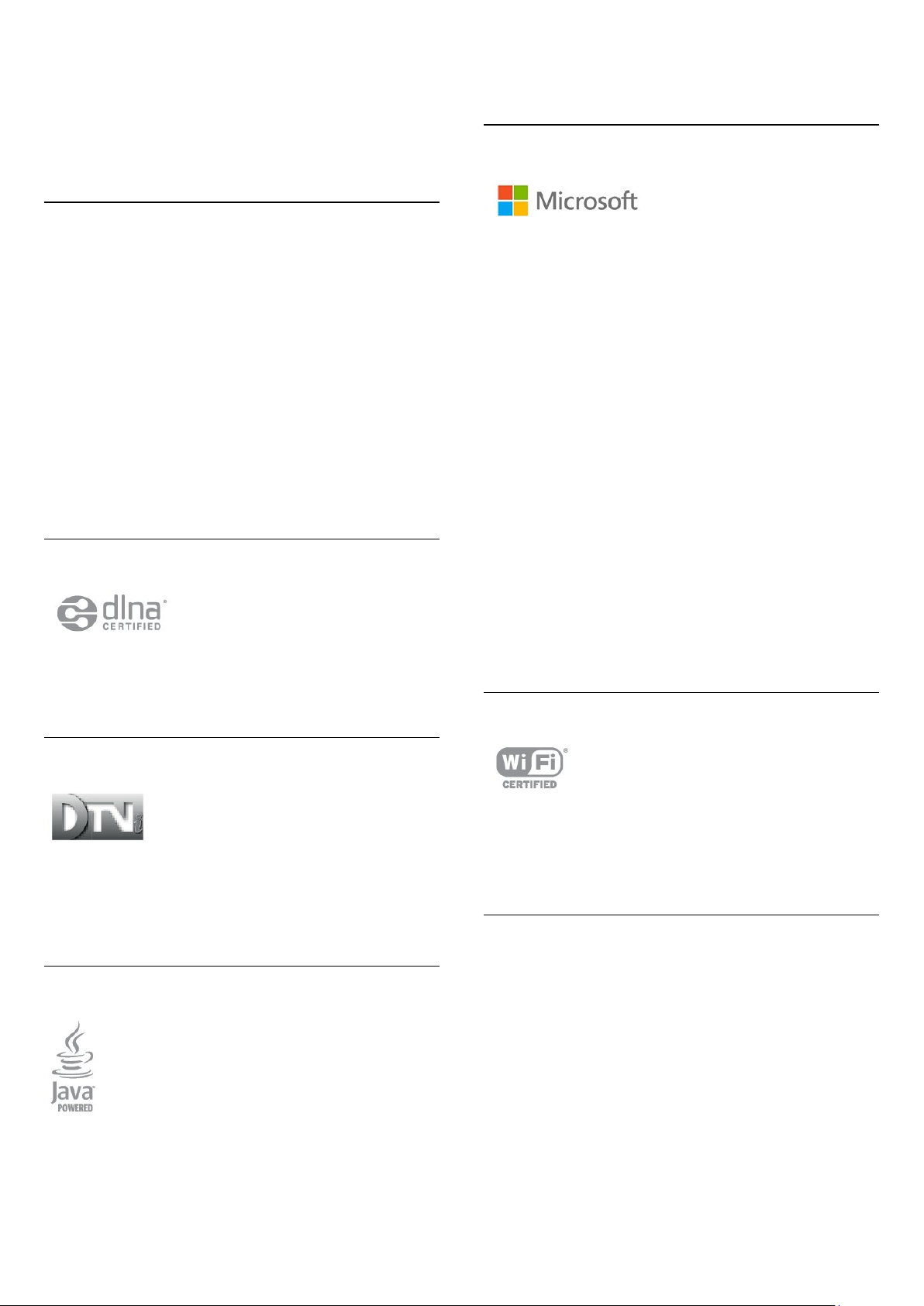
5,956,674; 5,974,380; 6,487,535 og andre utstedte og anmeldte
amerikanske og globale patenter. DTS, symbolet og DTS og
symbolet sammen er registrerte varemerker, og DTS 2.0+Digital
Out er et varemerke som tilhører DTS, Inc. Produktet
inneholder programvare. © DTS, Inc. Med enerett.
Skype
andre land.
Microsoft
Skype™
© 2013 Skype og/eller Microsoft. Skype-navnet, tilknyttede
varemerker og logoer samt S-logoen er varemerker tilhørende
Skype eller tilknyttede selskapsenheter.
Skype er et varemerke for Skype eller dets tilknyttede selskaper.
Selv om dette produktet er testet og oppfyller våre
sertifiseringsstandarder for lyd- og videokvalitet, er det ikke
støttet av Skype, Skype Communications S.a.r.l. eller noen av
deres tilknyttede selskaper.
DLNA Certified®
© 2013 Digital Living Network Alliance. Med enerett.
© 2013 DLNA. Med enerett.
Windows Media
Windows Media er enten et varemerke eller et registrert
varemerke tilhørende Microsoft Corporation i USA og/eller
andre land.
Microsoft PlayReady
Opphavseiere bruker tilgangsteknologi for innhold på Microsoft
PlayReady™ til å beskytte åndsverket sitt inklusive
opphavsrettslig beskyttet innhold.
Denne enheten bruker PlayReady-teknologi til å åpne PlayReadybeskyttet innhold og/eller WMDRM-beskyttet innhold. Hvis
enheten ikke håndhever begrensninger på bruken av innhold på
riktig måte, kan innholdseierne kreve at Microsoft opphever
enhetens mulighet til å bruke PlayReady-beskyttet innhold.
Oppheving skal ikke ha innvirkning på ubeskyttet innhold eller
innhold som er beskyttet av andre teknologier for tilgang til
innhold. Innholdseiere kan kreve at du oppgraderer PlayReady
for å få tilgang til innholdet deres. Hvis du velger ikke å bruke en
oppgradering, får du ikke tilgang til innholdet som trenger
oppgraderingen.
Wi-Fi Alliance
DTVi
DTVi-merkevaren og -logoen er registrerte varemerker
tilhørende Pontifical Catholic University of Rio de Janeiro (PUCRio) og Federal University of Paraíba (UFPB).
Java
Java og alle Java-baserte varemerker er registrerte varemerker
tilhørende Oracle og/eller Oracles datterselskaper i USA og
Wi-Fi®
varemerker for Wi-Fi Alliance.
Miracast™
, Wi-Fi CERTIFIED-logoen og Wi-Fi-logoen er registrerte
Wi-Fi CERTIFIED Miracast™
er varemerker for Wi-Fi Alliance.
og
MHEG-programvare
Opphavsretten til MHEG-programvaren ("programvaren"), som
finnes i denne TVen ("dette produktet"), og som er inkludert for
at du skal kunne bruke interaktive TV-funksjoner, tilhører S&T
CLIENT SYSTEMS LIMITED ("eieren"). Du har bare tillatelse til å
bruke denne programvaren sammen med dette produktet.
83

Kensington
Kensington og MicroSaver er registrerte varemerker i USA for
ACCO World Corporation, og det foreligger utstedte
registreringer og søknader om registrering i andre land over hele
verden.
Andre varemerker
Alle andre registrerte og uregistrerte varemerker tilhører sine
respektive eiere.
84

Stikkordregister
3
3D backlight-kontrast 59
3D, helseadvarsel 39
3D, konvertering fra 2D til 3D 38
3D, optimal visning 39
A
Active Control 58
Aktivitetsstil 61
Alternativer, på en kanal 26
Ambilight+hue 64
Ambilight, Lounge light 66
Ambilight, modus 64
Ambilight, TV-avslåing 66
Ambilight, TV-plassering 7
Ambilight, veggfarge 66
Antennetilkobling 8
Antennetilkobling, tips 12
App, leievideoer 55
Apper, anbefalt 55
Apper, åpne 57
Apper, galleri 55
Apper, låse 59
Apper, søk 61
Apper, tilbakemelding 63
Audio Out - Optical 13
Auto volumutjevning 62
Automatisk flytting av undertekst 14
Automatisk kanaloppdatering 30
Automatisk surround 3D 62
Avspillingsformater 70
Avstand 9
Ø
Øko-innstillinger 68
B
Backlight-kontrast 61
Barnesikringskode 26
Bass 62
Bilde, farge 59
Bilde, kontrast på bakgrunnsbelysning 63
Bilde, problemer 77
Bilde, skarphet 59
Bilder, lysbildefremvisning 41
Bilder, videoer og musikk 41
Bildestil 59
Blu-ray Disc, koble til 17
Butikkens plassering 61
C
CA-modul, installere 15
CAM – Conditional Access Module 14
CI+ 16
D
Digital tekst 27
Diskant 62
DVB (Digital Video Broadcast) 31
DVB, innstillinger 32
DVI, koble til 12
E
EasyLink 13
EasyLink, innstillinger 16
EasyLink, tilkobling 14
Elektron. støtte 79
Endt bruk 68
ESD 72
EUs energimerke 68
F
Facebook 54
Farge 61
Farge, Fargeforbedring 59
Farge, Fargetemperatur 60
Favorittkanalliste 25
Felles grensesnittspor 17
Forbrukerstøtte 79
Foreldresensur 28
Forsterker, lydanlegg 62
Fotokamera, koble til 20
Frekvensskanning 32
G
Gamma 60
Gi nytt navn til kanaler 26
H
HbbTV 29
HDCP, kopibeskyttelse 16
HDMI ARC 12
HDMI CEC 15
HDMI-tilkobling, tips 18
Hjelp 78
Hjelp på skjermen 80
Hjemmekinoanlegg, flerkanals 16
Hjemmekinoanlegg, koble til 15
Hjemmekinoanlegg, lyd 63
Hjemmekinoanlegg, volumutjevning 16
Hjemmekinosystem, problemer 16
Hodetelefon-styrke 62
Hodetelefoner 21
Hurtiginnstilling for bilde 58
I
Incredible Surround 62
Infrarød sensor 24
Interaktiv TV, hva du trenger 31
Interaktiv TV, om 29
Internett-minne, tømme 10
Internett-minne, tømme 56
I
iTV 31
K
Kablet nettverk 10
Kanal, alternativer 28
Kanal, bytte 25
Kanal, favoritt 27
85

Kanal, problemer 77
Kanal, status 30
Kanaler, gi nytt navn 28
Kanaler, oppdatere 32
Kanallås 30
Kassering av TV eller batterier 70
Klar lyd 63
Klokke 37
Kontrast 65
Kontrast, Gamma 62
Kontrast, Kontrastmoduser 60
Kontrast, Lyssensor 60
Kontrast, Lysstyrke 60
Kontrast, Videokontrast 60
Kopiere kanalliste 31
Kopiere kanalliste 31
L
Leievideoer 57
Lounge light 68
Lyd, problemer 78
Lyd- og bildesynkronisering 16
Lydbeskrivelse 67
Lydkommentar 69
Lydspråk 29
Lydstil 61
Lyssensor 62
Lysstyrke 62
Lysstyrke, ordmerke 22
M
Manuell installasjon 33
Menyspråk 29
Miracast™ 42
Miracast, blokkere / fjerne blokkering 43
Miracast, dele en skjerm 43
Miracast, slutte å dele 43
Mottakskvalitet 33
MPEG artifaktreduksjon 61
Multi room, bruk 57
Multi room, om 57
Multi room, oppsett 57
Multi view 56
Mus, koble til 19
Musikk, avspilling 42
N
Navn på TV-nettverk 12
Nettverk, DHCP 9
Nettverk, innstillinger 14
Nettverk, kablet 12
Nettverk, passord 11
Nettverk, problemer 10
Nettverk, statisk IP 13
Nettverk, trådløst 9
Nettverksfrekvens 32
Nettverksfrekvensmodus 32
Nettverksruter 15
O
Online-TV 56
Opprinnelig språk 31
Oppstartsmelding 34
Opptak, dette trenger du 18
Opptak, dette trenger du 45
Opptak, liste over opptak 45
Opptak, planlegge et opptak 45
Opptak, se et 46
Opptak, Skype-anrop 50
Opptak, ta opp nå 45
Ordmerke, lysstyrke 24
P
Pause TV 44
På og av 22
Philips hue 66
Pixel Plus link 18
Plassering 63
Programvare med åpen kildekode 71
Programvare, gjeldende versjon 69
R
Radiokanal 27
Rød knapp 33
Reparere 81
S
SCART-tilkobling, tips 13
Se på TV 29
Sikkerhetsinstruksjoner 80
Skarphet 61
Skarphet, MPEG-artefaktreduksjon 63
Skarphet, Støyreduksjon 61
Skarphet, superoppløsning 61
Skjerm av 44
Skjerm av 70
Skype™, dette 47
Skype, akkurat det du trenger 47
Skype, automatisk pålogging 51
Skype, installer kamera 47
Skype, kontakter 49
Skype, leiefilmer og Pause på TV 52
Skype, meny 48
Skype, Microsoft-konto 48
Skype, motta et anrop 54
Skype, ny konto 47
Skype, pålogging 47
Skype, taleanrop 50
Skype, tapte anrop 51
Skype, under opptak 56
Skype, videoanrop 50
Skype, zoome, panorere og vippe kameraet 53
Slå på 24
Sleep timer 37
Smart TV, åpne 56
Smart TV, Internett 65
Smart TV, Multi view 58
Smart TV, om 54
Smart TV, oversikt 54
Smart TV, PIN-kode 54
Smart TV, registrere 56
Smart TV, startside 56
Spill eller datamaskin 63
Spill eller datamaskin, spill 40
Spill, spille 42
Spillkonsoll, koble til 17
Språk, lyd 33
Språk, menyer og meldinger 31
Språk, original 35
Standby 26
86

Støtte, Internett 81
Støttede medieservere 74
Støyreduksjon 63
Strømforbruk, sjekk 72
Strømtilkobling 7
Surround-modus 64
Svekket hørsel 67
Symbolhastighet 32
Symbolhastighetmodus 34
Synkronisere lyd og bilde 18
Synssvekket 71
T
Ta kontakt med Philips 83
Tastatur, koble til 19
Tekst 29
Tekst-tv 31
Teksting 28
Teksting, opptak 45
Teksting, pause TV 46
Tilkoblingsveiledning 12
Timer for å slå av 37
Trådløs installasjon 17
TV on Demand 58
TV-guide 35
TV-guide, klokke 39
TV-høyttalere 64
TV-klokke 41
TV-plassering 64
Twitter 58
U
Universell tilgang 66
Universell tilgang, blandet volum 67
Universell tilgang, hørselshemmede 69
Universell tilgang, Høyttalere/Hodetelefoner 67
Universell tilgang, lydeffekt 67
Universell tilgang, tale 67
USB-flash-stasjon, koble til 19
USB-harddisk, diskplass 20
USB-harddisk, installasjon 18
USB-mus 21
USB-tastatur 21
V
Vedlikehold av skjermen 81
Videoer, avspilling 42
Videoutvalg 32
W
Wi-Fi 11
Wi-Fi-sertifisert Miracast™ 44
World Wide Web 67
WPS – PIN-kode 19
WPS – Wi-Fi Protected Setup 21
Y
YPbPr-beskyttelse, tips 12
87

Contact information
Argentina
0800 444 7749
Buenos Aires 0810 444 7782
België / Belgique
070 700 035 (0,15€/min.)
Bosna i Hercegovina
033 941 251 (Lokalni poziv)
Brazil
0800 701 0245
Sao Paulo 2938 0245
Бълария
02 4916 273 (Национален номер)
Česká republika
228880895 (Místní tarif)
Danmark
3525 8314
Deutchland
0180 501 04 69 (0,14€/Min.)
Ελλάδα
2111983028 (Εθνική κλήση)
España
902 88 10 83 (0,10€ + 0,08€/min.)
Estonia
6683061 (Kohalikud kõned)
France
01 57 32 40 50 (local)
Hrvatska
01 777 66 01 (Lokalni poziv)
Italia
0245 28 70 14 (chiamata nazionale)
Ireland
0818 210 140 (national call)
Northern Ireland
0844 338 04 88 (5p/min BT landline)
Kaзaкcтaн
8 10 800 2000 00 04 (free)
Latvia
6616 3263 (Vietējais tarifs)
Lithuania
8 5 214 0293 (Vietinais tarifais)
Luxembourg / Luxemburg
2487 1100 (Nationale Ruf / appel national)
Magyarország
06 1 700 8151 (Belföldi hívás)
Nederland
0900 202 08 71 (0,10€/min.)
Norge
22 97 19 14
Österreich
0820 40 11 33 (0,145€/Min.)
Polska
22 397 15 04 (Połączenie lokalne)
Portugal
707 78 02 25 (0,12€/min. - Móvel
0,30€/min.)
Romānä
031 6300042 (Tarif local)
Россия
8-800-22 00004 (бесплатно)
Suisse / Schweiz / Svizzera
0848 000 291 (0,081 CHF/Min.)
Србија
011 321 6840 (Lokalni poziv)
Slovakia
2 332 154 93 (Vnútroštátny hovor)
Slovenija
1 888 83 12 (Lokalni klic)
Suomi
09 88 62 50 40
Sverige
08 5792 9096 (lokalsamtal)
ประเทศไทย
02 652 7650
Türkiye
444 8 445
United Kingdom
0844 338 04 88 (5p/min BT landline)
Україна
0-800-500-480 (безкоштовно)
www.philips.com/support
(Thailand)
Powered by TCPDF (www.tcpdf.org)
Non-contractual images / Images non contractuelles / Außervertragliche Bilder
Specifications are subject to change without notice.
Philips and the Philips’ shield emblem are registered trademarks of Koninklijke Philips N.V.
and are used under license from Koninklijke Philips Electronics N.V.
All registered and unregistered trademarks are property of their respective owners.
2014 © TP Vision Europe B.V. All rights reserved.
www.philips.com
88
